Page 1

ThinkCentreM93z
Användarhandbok
Maskintyper:10AC,10AD,10AEoch10AF
Page 2
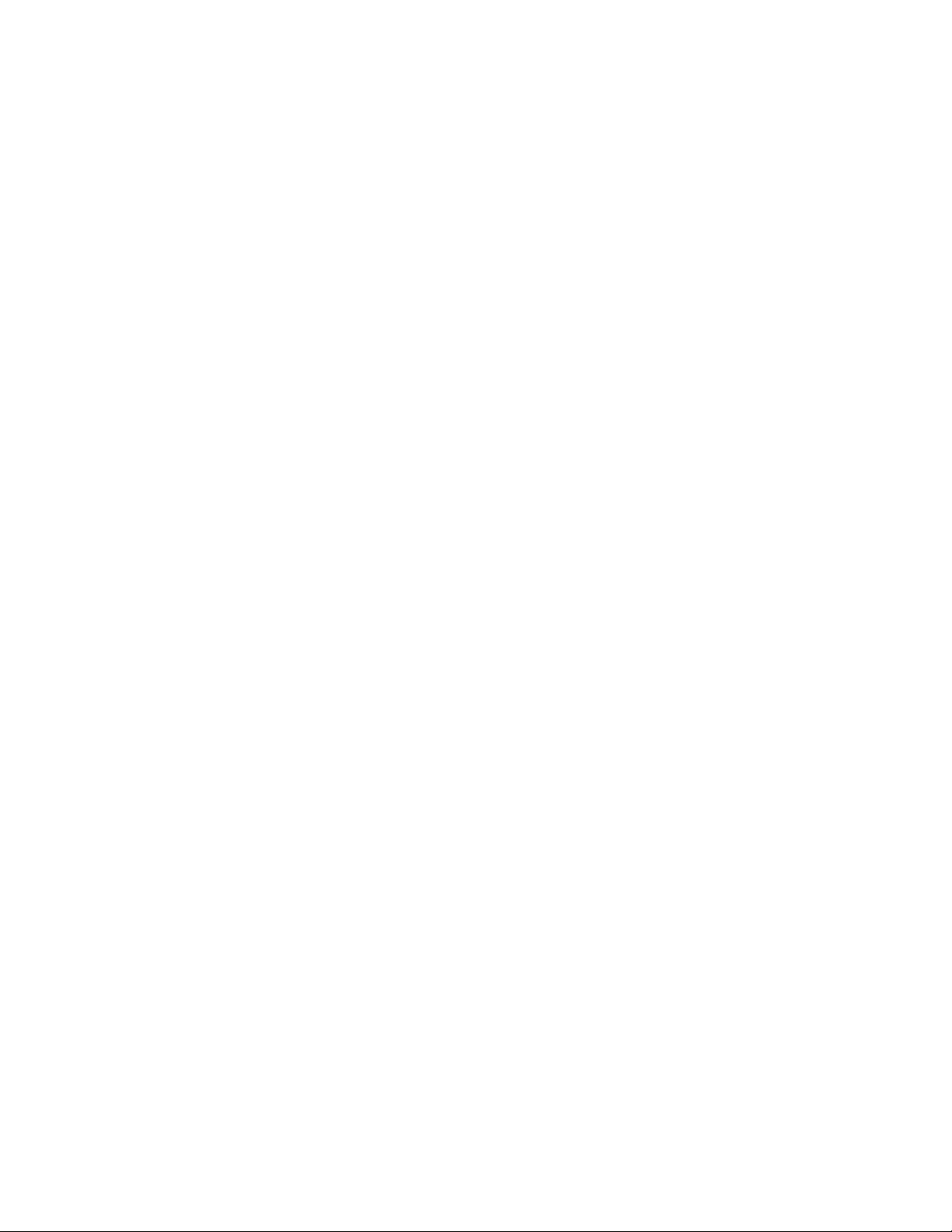
Anm:Innanduanvänderdenhärinformationenochproduktenärdetviktigtattduharlästochförstått:
”Viktigsäkerhetsinformation”påsidanv
ochBilagaA”Information”påsidan119.
Femteutgåvan(Juni2014)
©CopyrightLenovo2013,2014.
MEDDELANDEOMBEGRÄNSADERÄTTIGHETER:Omdata,programvaraellertjänsterlevererasunderettGSA-avtal
(GeneralServicesAdministration)omfattasanvändning,reproduktionochspridningavbegränsningarenligtAvtal
nr.GS-35F-05925.
Page 3
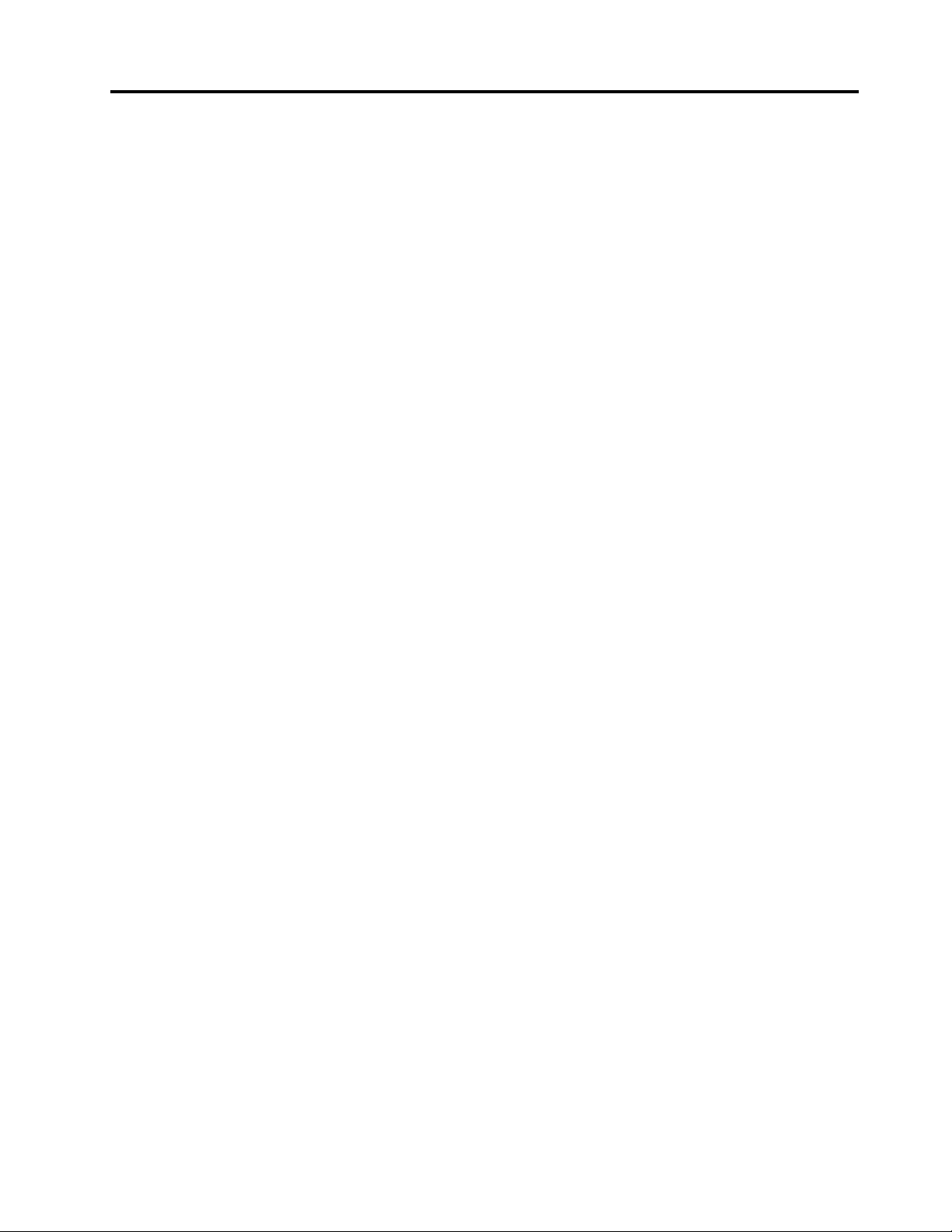
Innehåll
Viktigsäkerhetsinformation......v
Serviceochuppgraderingar..........v
Förhindrastatiskelektricitet..........vi
Nätsladdarochnätadaptrar..........vi
Förlängningssladdarochliknandeutrustning....vi
Stickkontakterocheluttag..........vii
Externaenheter..............vii
Värmeochluftcirkulation...........vii
Driftmiljö.................viii
Informationomlaserprodukt.........viii
Informationomströmtillförsel..........ix
Rengöringochunderhåll............ix
Viktiginformationomförebyggandeavfaror....ix
Kapitel1.Produktöversikt........1
Funktioner.................1
Specifikationer................5
Lenovo-program...............6
KommaåtLenovo-programmeniWindows7..6
KommaåtLenovo-programmeniWindows8
ellerWindows8.1.............7
IntroduktiontillLenovo-programmen.....7
Platser...................9
Placeringavkontakter,kontrolleroch
indikatorerpådatornsframsida......10
Kontakternasplaceringpåbaksidanav
datorn................13
Komponenternasplacering........15
Hittadelarpåsystemkortet........16
Justerastödramen...........17
Justerabildskärmsstället.........18
Maskintypochmodellbeteckning.....20
Kapitel2.Användadatorn.......21
Vanligafrågor...............21
NavigeramellanskärmariWindows8och
Windows8.1...............22
NavigeraiWindows8..........22
NavigeraiWindows8.1.........23
KommaåtKontrollpaneleniWindows8eller
Windows8.1...............24
Användatangentbordet...........25
AnvändaWindows-snabbknapparna....25
Användaenfingeravtrycksläsare......25
Användaenmusmedrullningshjul.......26
Anpassaljudet...............26
Omdatornsljud............26
Ställainvolymenfrånskrivbordet.....26
StällainvolymenfrånKontrollpanelen....27
AnvändaCD-ochDVD-skivor.........27
HanteraochförvaraCD-ochDVD-skivor..27
SpelauppenCD-ellerDVD-skiva.....28
SpelainenCD-ellerDVD-skiva......28
Användasingle-touch-funktionenoch
multi-touch-funktionen...........29
Kapitel3.Duochdatorn.......31
Hjälpmedelochbekvämlighet.........31
Ordnaarbetsutrymmet..........31
Bekvämlighet.............31
Reflexerochbelysning..........31
Luftcirkulation.............32
Eluttagochnätsladdar..........32
Hjälpmedelsinformation.........32
Registreradatorn..............36
Flyttadatorntillettannatlandellerenannan
region..................36
Kapitel4.Säkerhet..........37
Säkerhetsfunktioner............37
MonteraettkabellåsavKensington-typ.....38
Användalösenord.............38
BIOS-lösenord............38
Windowslösenord...........39
Konfigureringavfingeravtrycksläsaren.....39
Användaochförståbrandväggar.......39
Skyddadatamotvirus...........39
Kapitel5.Installeraellerbyta
maskinvara..............41
Hanteraenhetersomärkänsligaförstatisk
elektricitet................41
Installeraellerbytamaskinvara........41
Installeraexternatillbehör........41
Installerabildskärmsstället........42
Taavdatornskåpa...........44
Taavochsättatillbakaramfoten......45
Taavochsättatillbakadenbakre
I/O-systemmodulen...........46
Installeraellerbytaminnesmoduler.....47
Bytahårddisk.............48
Bytaoptiskenhet............50
Bytautkonverteringskortet........51
Bytautkylflänsen............52
Bytaprocessor.............54
Bytautdeinternahögtalarna.......57
©CopyrightLenovo2013,2014
i
Page 4
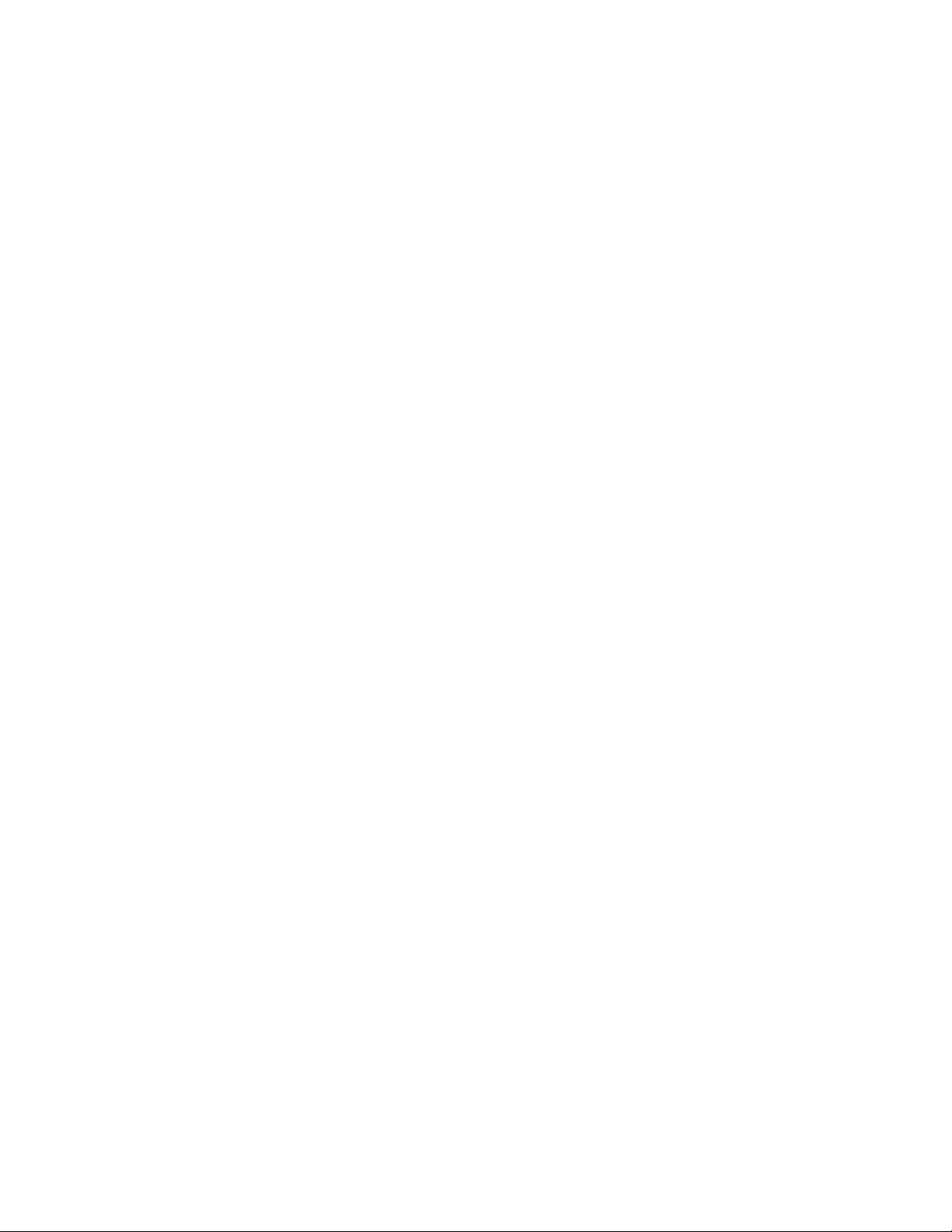
Bytatemperaturavkänningen.......58
Bytadeninbyggdakameran.......60
BytaWi-Fi-kort.............61
Bytaavkännareavomgivande
ljusförhållanden............63
Bytakortläsare.............64
BytaExpressCard...........65
Bytautkylfläns-ochfläktmodulenförGPU..66
BytautdebakrePS/2-kontakternaochden
seriellaportmodulen...........68
Bytautmusen.............69
Bytauttangentbordet..........72
Slutförabytetavdelar..........73
Kapitel6.Återställningsinformation.75
ÅterställningsinformationförWindows7....75
Skapaochanvändaåterställningsmedier..75
Utförasäkerhets-ochåterställningsåtgärder.76
AnvändaarbetsutrymmetiRescueand
Recovery...............77
Skapaochanvändaetträddningsmedium..78
Installeraomförinstalleradeprogramoch
drivrutiner...............79
Installeraomprogram..........79
Installeraomdrivrutiner.........80
Lösaåterställningsproblem........80
ÅterställningsinformationförWindows8och
Windows8.1...............80
Återställadindator...........81
Återställadatorntillfabriksinställningarna..81
Användaavanceradestartalternativ.....81
Återställaoperativsystemetomduintekan
startaWindows8ellerWindows8.1....82
Kapitel7.Använda
inställningsprogrammetSetup
Utility.................83
StartainställningsprogrammetSetupUtility...83
Kontrolleraochändrainställningar.......83
Användalösenord.............83
Atttänkapånärduanvänderlösenord...84
Power-OnPassword..........84
AdministratorPassword.........84
HardDiskPassword...........84
Läggain,ändraochtabortettlösenord...84
Raderabortglömdalösenord(raderaCMOS).85
Aktiveraelleravaktiveraenenhet.......85
Väljaenstartenhet.............86
Väljatillfälligstartenhet..........86
Väljaellerändrastartordning.......86
AktiveraErPLPS-läget...........86
ICE-prestandaläge.............87
ICE-temperaturvarning...........87
AvslutaprogrammetSetupUtility.......88
Kapitel8.Uppdatera
systemprogram............89
Användasystemprogram..........89
Uppdatera(flasha)BIOSfrånenskiva.....89
Uppdatera(flasha)BIOSfrånoperativsystemet..90
Återställadatornefterenfelaktig
POST-/BIOS-uppdatering..........90
Kapitel9.Förebyggaproblem....91
Hålladindatoruppdaterad..........91
Hämtadesenastedrivrutinernatilldatorn..91
Uppdateraoperativsystemet.......91
AnvändaSystemUpdate.........92
Rengöringochunderhåll...........92
Grunderna..............92
Rengöradatorn............93
Godarådomunderhåll.........94
Flyttadatorn...............95
Kapitel10.Felsökningochtestning..97
Enkelfelsökning..............97
Felsökning................98
Felsökning................98
Problemmedljudfunktioner........99
ProblemmedCD............100
ProblemmedDVD...........101
Oregelbundetåterkommandefel......102
Problemmedtangentbord,musellerannat
pekdon................103
Problemmedbildskärm.........104
Problemmednätverksanslutning......106
Problemmedtillbehör..........109
Problemmedprestandaochattdatornlåser
sig..................110
Problemmedskrivare..........112
Problemmedserieportar.........112
Problemmedprogram..........112
ProblemmedUSB...........113
LenovoSolutionCenter...........114
Kapitel11.Information,hjälpoch
service................115
Informationskällor.............115
LenovoThinkVantageT ools........115
Hjälpochsupport............115
Säkerhetochgaranti..........115
Lenovoswebbplats...........115
Lenovossupportwebbplats........116
Hjälpochservice..............116
iiThinkCentreM93zAnvändarhandbok
Page 5
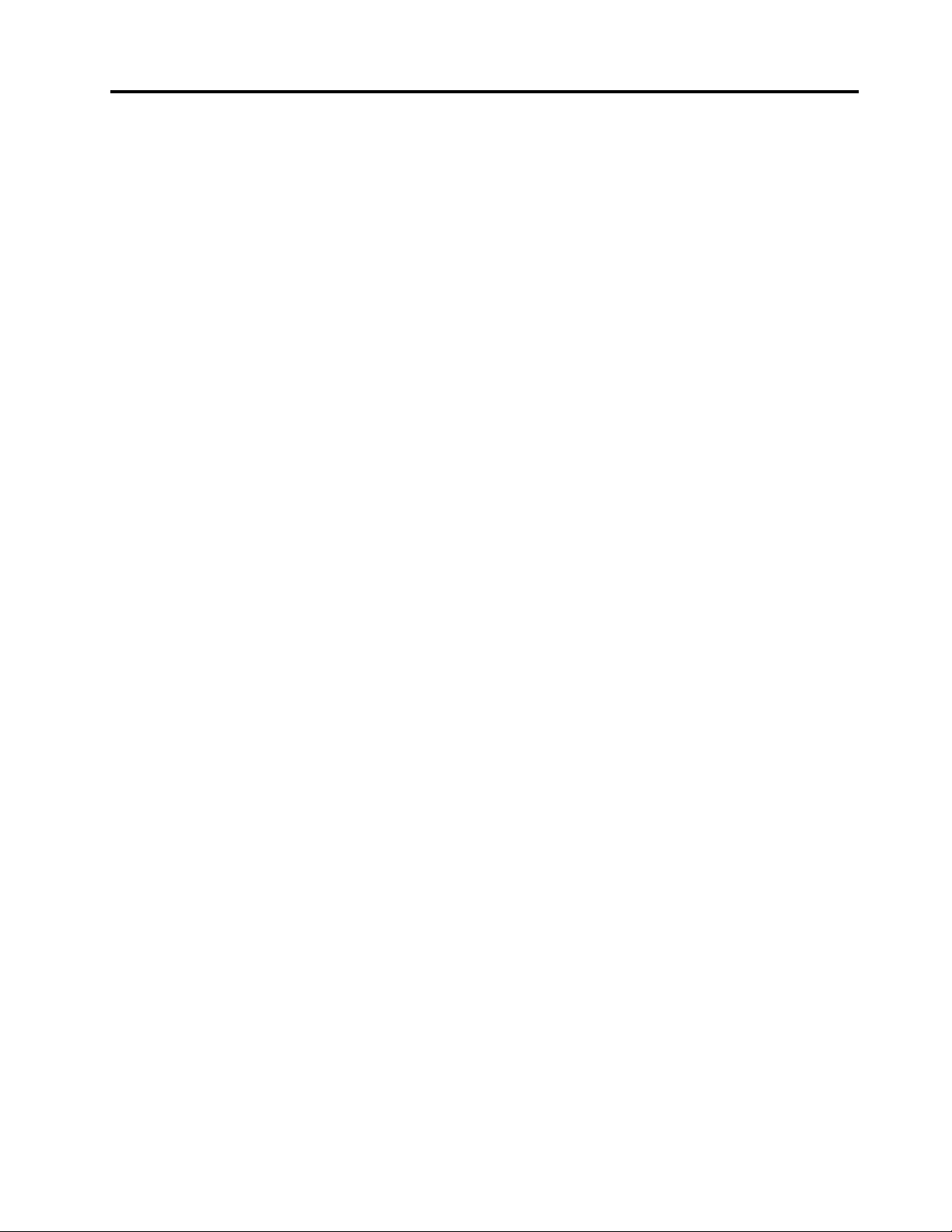
Dokumentationochfelsökningsprogram...116
Ringaefterservice...........116
Användaandratjänster.........117
Köpatilläggstjänster...........117
BilagaA.Information........119
Varumärken................119
BilagaB.Informationomregleroch
bestämmelser............121
Exportklassificering.............121
Anmärkningomelektromagnetiskstrålning...121
FCC-deklarationomöverensstämmelse...121
ÖverensstämmelsemärkningförEuropaoch
Asien..................123
InformationombestämmelserförBrasilien...123
InformationombestämmelserförMexiko....123
Merinformationomreglerochbestämmelser..123
BilagaC.WEEEochinformationom
återvinning.............125
Viktigavfalls-ochåtervinningsinformation....125
InformationomåtervinningiJapan.......125
InformationomåtervinningiBrasilien......126
InformationombatteriåtervinningiTaiwan....126
InformationombatteriåtervinningiEU.....126
BilagaD.Direktivombegränsningar
avfarligaämnen(RoHS)......129
Direktivförelektriskaochelektroniskaprodukteri
EU...................129
Direktivomelektriskaochelektroniskaprodukteri
Kina...................129
Direktivomelektriskaochelektroniskaprodukteri
Turkiet..................129
Direktivombegränsningaravfarligaämneni
Ukraina.................130
Direktivombegränsningaravfarligaämneni
Indien..................130
BilagaE.EnergimärkningförKina.131
BilagaF.InformationomENERGY
STAR-märktamodeller.......133
Index.................135
©CopyrightLenovo2013,2014
iii
Page 6
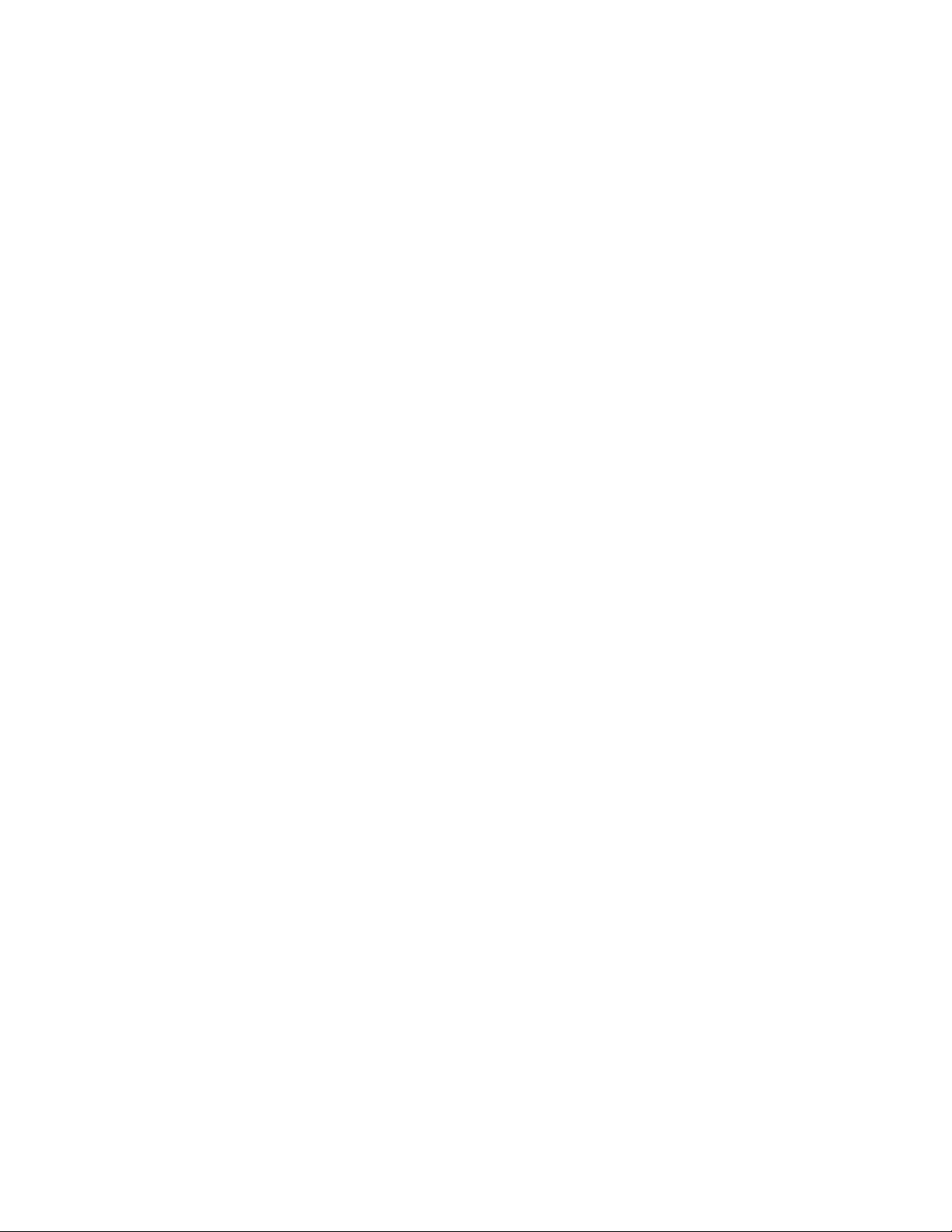
ivThinkCentreM93zAnvändarhandbok
Page 7
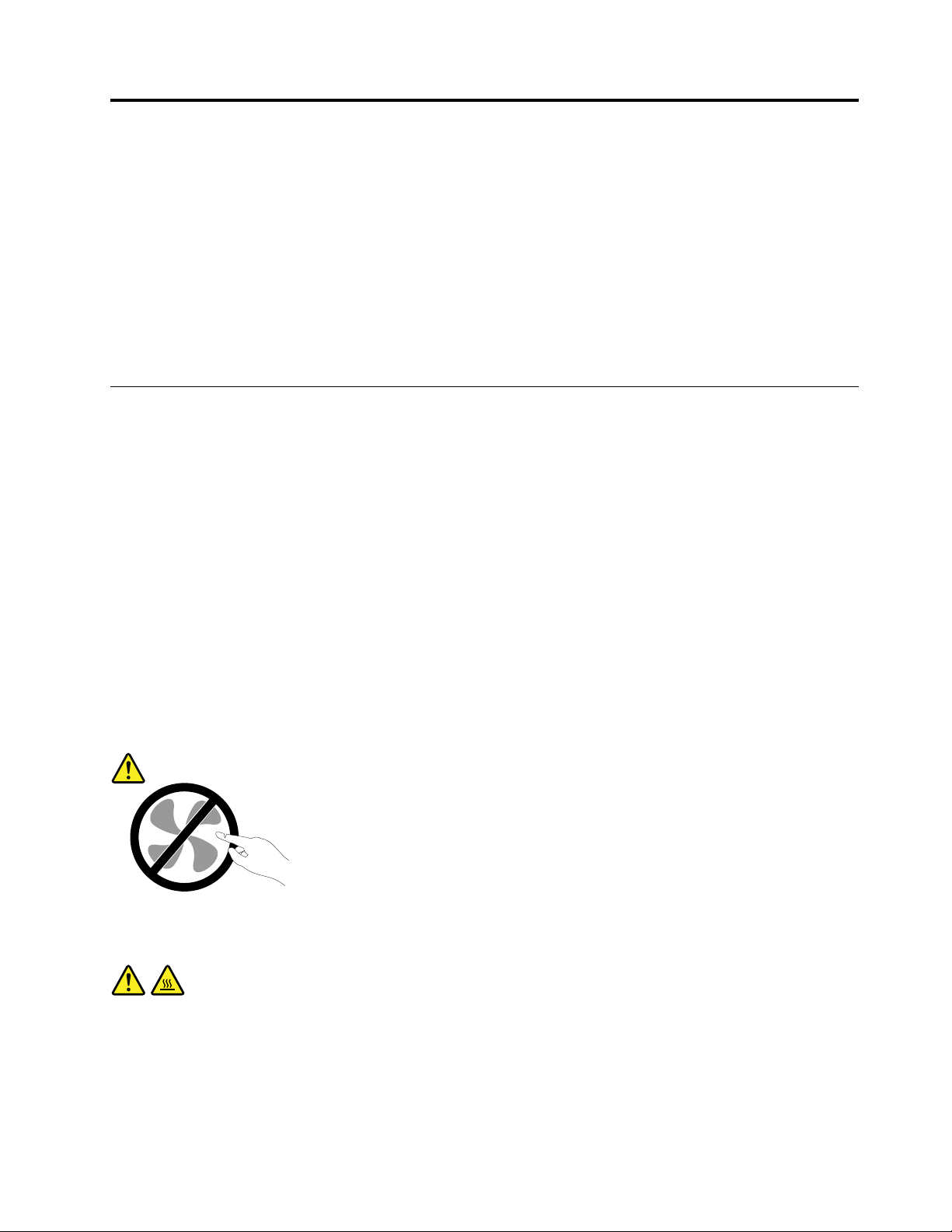
Viktigsäkerhetsinformation
Varning:
Innanduanvänderdenhärhandbokenärdetviktigtattduharlästochförståttallsäkerhetsinformation
omdenhärprodukten.Läsinformationenidethäravsnittetochsäkerhetsinformationeni
Säkerhets-,garantiochinstallationshandbokensommedföljerprodukten.Genomattsättadigini
säkerhetsinformationenminskarduriskenförattdusjälvellerproduktenskadas.
OmduinteharkvardittexemplaravSäkerhets-,garantiochinstallationshandboken,kandu
hämtaettexemplariPDF-formatpå(portabledocumentformat)Lenovos
http://www.lenovo.com/support.PåLenovossupportwebbplatsfinnsocksåSäkerhets-,garantioch
installationshandbokenochdennaAnvändarhandbokpåflerspråk.
®
supportwebbplatspå
Serviceochuppgraderingar
Försökaldrigsjälvrepareraellergeserviceåtenprodukt,ominteCustomerSupportCenterharsagtattdu
kangöradetellerdetståridokumentationenattdukan.Anlitaendastserviceställensomärauktoriserade
attrepareraenvissprodukt.
Anm:Vissadelarkankundensjälvuppgraderaellerbytaut.Uppgraderingarkallasocksåtillbehör.Delar
somfårinstallerasavkundensjälvkallasCRU(CustomerReplaceableUnits).Idefalldetärlämpligt
attkundensjälvinstallerartillbehörellerbyterutCRU-delartillhandahållerLenovodokumentationmed
instruktioner.Följnogaallainstruktionernärduinstallerarellerbyterutdelar.Attenströmindikatorinteär
aktivbehöverintebetydaattspänningsnivåernainutienproduktärnoll.Innandutarbortkåpanfrånen
produktmednätsladdskadualltidkontrolleraattströmmenäravstängdochattproduktenharkopplatsbort
frånströmkällan.MerinformationomCRU:erfinnsiKapitel5”Installeraellerbytamaskinvara”påsidan41
KontaktaCustomerSupportCenteromduharfrågor.
Detfinnsvisserligeningadelarsomkanrörasiginutidatornnärduharkopplatbortnätsladden,men
följandevarningkrävsmedtankepådinsäkerhet.
Varning:
.
Rörligadelar-fara.Setillattintefingrarellerandrakroppsdelarkommerivägen.
Varning:
Innanduöppnardatorkåpanstängerduavdatornochväntarifleraminutertillsdatornharsvalnat.
©CopyrightLenovo2013,2014
v
Page 8
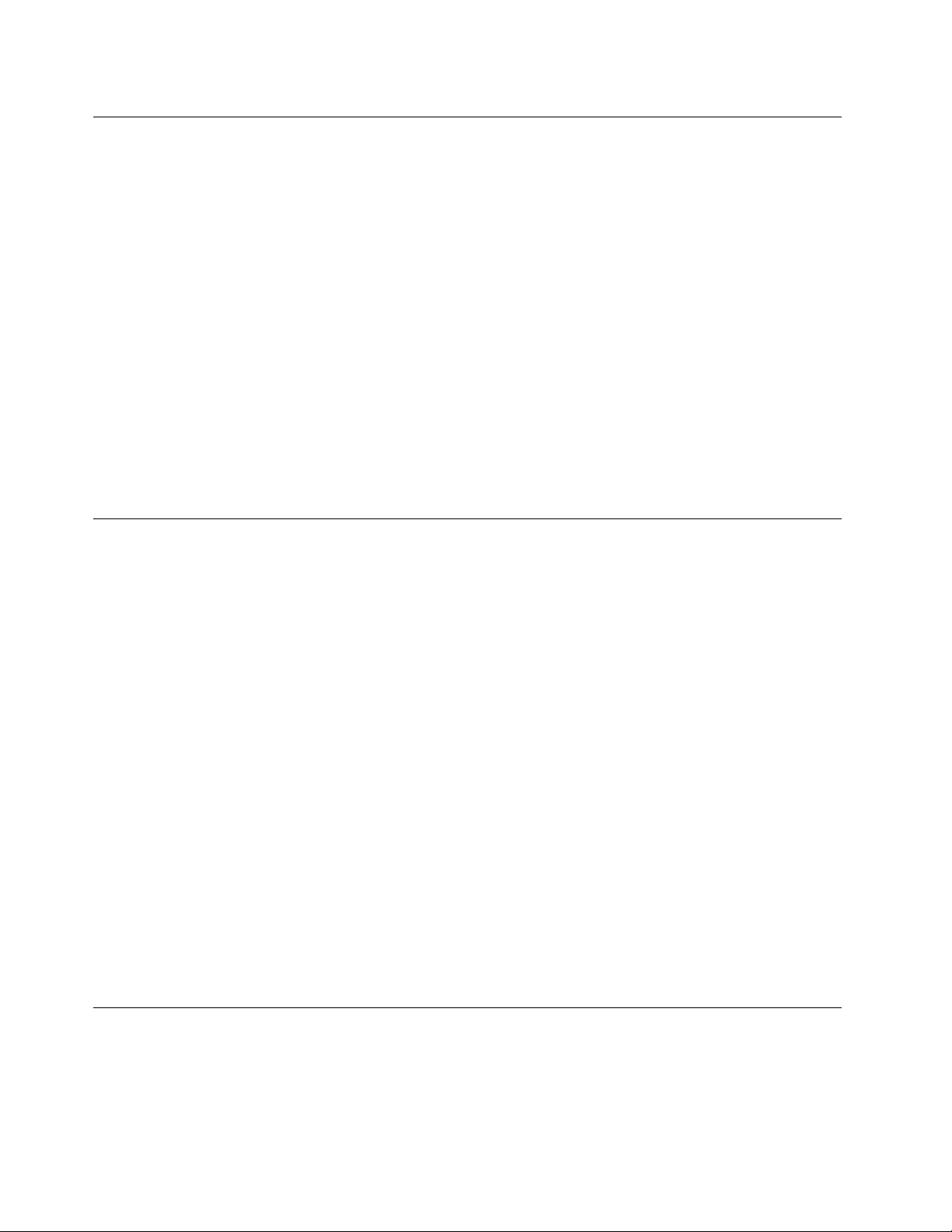
Förhindrastatiskelektricitet
Statiskelektricitetäroskadligfördigmenkanskadadatorkomponenterochtillbehör.Felaktighanteringav
delarsomärkänsligaförstatiskelektricitetkanskadadem.Öppnainteskyddsförpackningensominnehåller
delennärdupackaruppetttillbehörellerenCRU.Väntatillsinstruktionernaangerattduskainstalleradelen.
Vidtaföljandeförsiktighetsåtgärderförattförhindraskadorpågrundavstatiskelektricitetnärduhanterar
tillbehörellerCRUer:
•Rördigintemerännödvändigt.Rörelserkangöraattstatiskelektricitetbyggsuppruntdig.
•Hanteraalltidkomponenternaförsiktigt.Hållikanternapåadaptrar,minnesmodulerochandrakretskort.
Röraldrigvidoskyddadekretsar.
•Hindraandrafrånattröravidkomponenterna.
•NärduinstalleraretttillbehörellerenCRUsomärkänsligförstatiskelektricitetlåterdudelens
skyddsförpackningröravidenkortplatsplåtellernågonannanomåladmetallytapådatorniminsttvå
sekunder.Detminskardenstatiskaelektriciteteniförpackningenochpådinkropp.
•Närdetärmöjligttarduutdelenurskyddsförpackningenochinstallerardenutanattlägganedden.Om
detinteärmöjligtplacerarduskyddsförpackningenpåenjämnytaochläggerdelenovanpåden.
•Läggintedelenpådatornellerpånågonannanytaavmetall.
Nätsladdarochnätadaptrar
Användendastdenätsladdarochnätadaptrarsomdufåttfrånprodukttillverkaren.
Nätsladdarnaskavarasäkerhetsgodkända.ITysklandskadehaminstvärdenaH05VV-F,3G,0,75mm
andraländerskaföreskrivnasladdtyperanvändas.
Rullaaldriguppennätsladdruntnätadapternellernågotannatföremål.Detsliterpåsladdenochkangöra
attdennöts,sprickerellerblirveckig,vilketutgörensäkerhetsrisk.
Draalltidnätsladdarnasåattingenbehövertrampaellersnubblapådemochseocksåtillattdeintekommer
iklämavnågotföremål.
Skyddanätsladdarochnätadaptrarmotväta.Låttillexempelintenätsladdenellernätadapternkommai
närhetenavhandfat,badkarellertoaletterellerliggapåvåttorkadegolv.Vätskakanorsakakortslutningom
sladdenellernätadapternharutsattsförslitage.Vätskakanocksåmedföraattkabelfästenapånätadaptern
såsmåningomkorroderar,vilketkanorsakaöverhettning.
Setillattallanätsladdarärkorrektanslutnatillkontakterna.
Användaldrigennätadaptersomharkorroderadestiftellersomvisarteckenpåöverhettning(t.ex.att
plastendeformerats).
Användintenätsladdarvarskontaktervisarteckenpåkorrosionelleröverhettningellersomuppvisarandra
skador.
Förlängningssladdarochliknandeutrustning
2
.I
Setillattallaförlängningssladdar,överspänningsskydd,UPS-enheterföravbrottsfrikraftoch
förgreningsdosoruppfyllerdeelektriskakravenförprodukten.Överbelastaaldrigdenelektriskautrustningen.
Omduanvänderenförgreningsdosafårintebelastningenöverskridadosansspecificeradeineffekt.Tala
medenelektrikeromdubehövermerinformationomeffektbelastning,strömkravocheffektklassificering.
viThinkCentreM93zAnvändarhandbok
Page 9
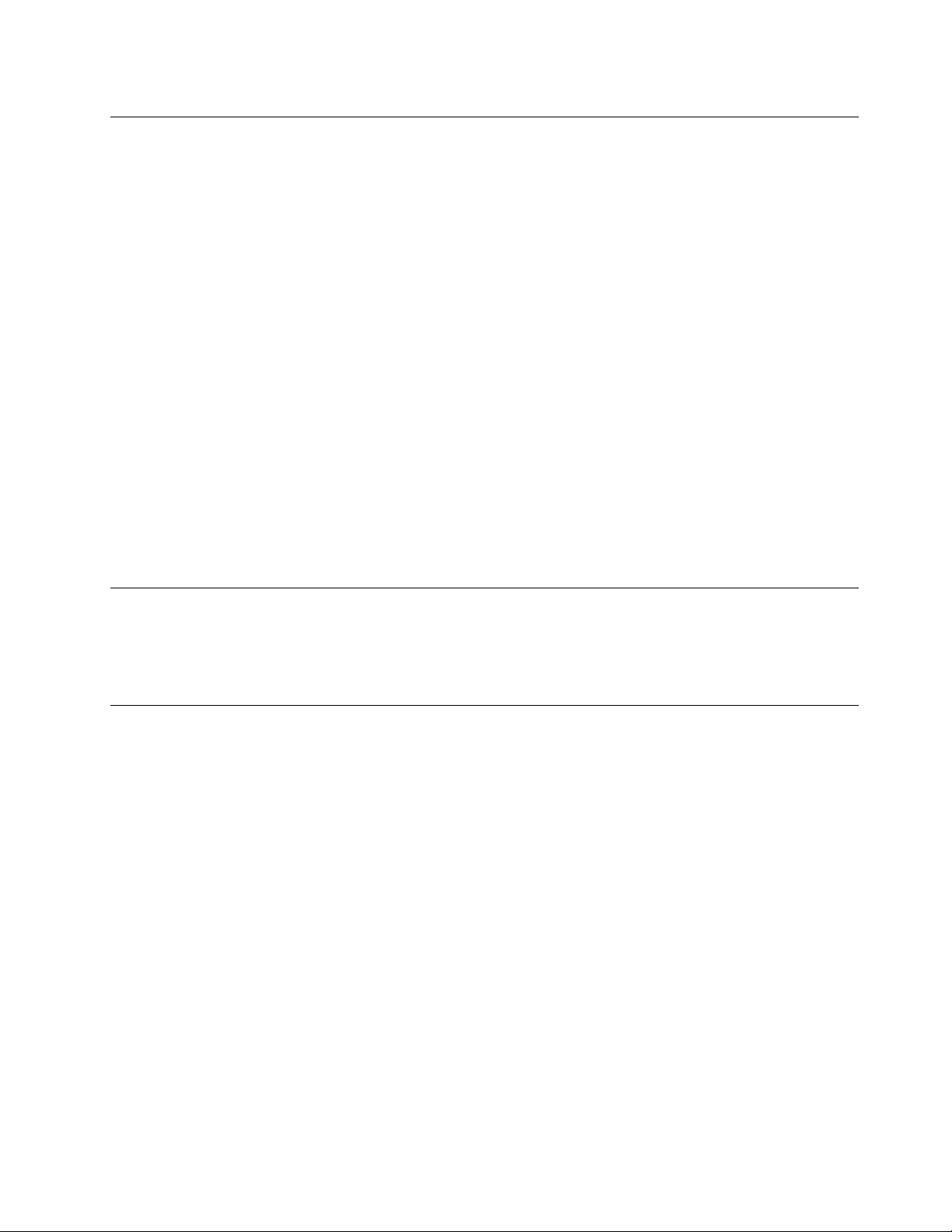
Stickkontakterocheluttag
Ometteluttagsomdutänkeranvändafördindatorutrustningförefallervaraskadatellerkorroderatskadu
inteanvändauttagetförrändetharrepareratsavenbehörigelektriker.
Böjintepåkontaktenochförsökintemodifieraden.Omstickkontaktenskadatsskaduskaffaennykontakt
fråntillverkaren.
Delaintevägguttagmedandraelanordningarsomkräverstoramängderelektricitet.Omdugördetkan
instabilspänningskadadatorn,dataelleranslutnaenheter.
Endelprodukterharstickkontaktermedmetalledareisidorna.Dentypenavkontaktskaanslutastill
jordadeeluttag.Detärensäkerhetsfunktion.Försökintekringgåsäkerhetsfunktionengenomattansluta
stickkontaktentilletteluttagsominteärjordat.Omduintekananslutastickkontaktentilleluttagetbördu
skaffaengodkändadapterelleranlitaenelektrikersomkaninstalleraettjordateluttag.Överbelastaaldrig
eluttag.Utrustningenstotalaströmkravfårinteöverskrida80procentavströmkretsenskapacitet.Talamed
enelektrikeromdubehövermerinformationomeffektbelastningochströmkretsarskapacitet.
Setillattdeteluttagduanvänderärkorrektinstallerat,lättillgängligtochplaceratinärhetenavutrustningen.
Sträckinteutnätsladdarnasåmycketattdeöverbelastas.
Setillatteluttagetharrättspänningochströmstyrkaförproduktensomduinstallerar.
Varförsiktignärduansluterochkopplarbortutrustningenfråneluttag.
Externaenheter
Anslutinteochkopplaintebortnågrakablartillexternaenheter,förutom(USB)-och1394-kablar,medan
datornärpåslagen.Dukanskadadatorn.Undvikskadorpåanslutnaenhetergenomattväntaminstfem
sekunderefterattdatornharstängtsavinnandukopplarbortexternaenheter.
Värmeochluftcirkulation
Datorer,nätadaptrarochmångatillbehöravgervärmenärdeärpåslagnaochnärbatterierladdasupp.Följ
därföralltiddessasäkerhetsanvisningar:
•Haintedatorn,nätadapternellertillbehöriknätellerikontaktmednågonannandelavkroppenunder
någonlängreperiodnärdeanvändsellernärbatterietladdas.Datorn,nätadapternochmångatillbehör
alstrarendelvärmeundernormaldrift.Attlåtadatornvaraikontaktmedkroppenkangeupphovtill
obehagellerriskförbrännskadorpåhuden.
•Laddaintebatterietelleranvänddatorn,nätadapternellertillbehörinärhetenavlättantändligtmaterial
elleriexplosionsbenägnamiljöer.
•Produktenärförseddmedventilationsöppningar,fläktaroch/ellerkylflänsaravsäkerhetsskäl.Detgör
denocksåmerdriftsäkerochbekvämattanvända.Dessaanordningarkanoavsiktligtblockerasom
produktenplaceraspåensäng,soffa,mattaellerannatmjuktunderlag.Sättintedessaanordningarur
funktiongenomattblockeraellertäckaöverdem.
Granskadatornminstengångikvartaletförattseomdenärdammig.Innandugranskardatornbördu
slåavströmmenochkopplabortdatornsnätsladdfråneluttaget.Tasedanbortalltdammfrånventiler
ochöppningarpådatorn.Omdetärmycketdammpåutsidanbördugranskaochtabortdammfrån
datornsinsida,t.ex.kylflänsensöppningar,nätaggregatetsventilationsöppningarochfläktarna.Slåalltidav
strömmenochkopplabortdatornsnätsladdinnanduöppnarkåpan.Undvikattanvändadatorntättintill
©CopyrightLenovo2013,2014
vii
Page 10
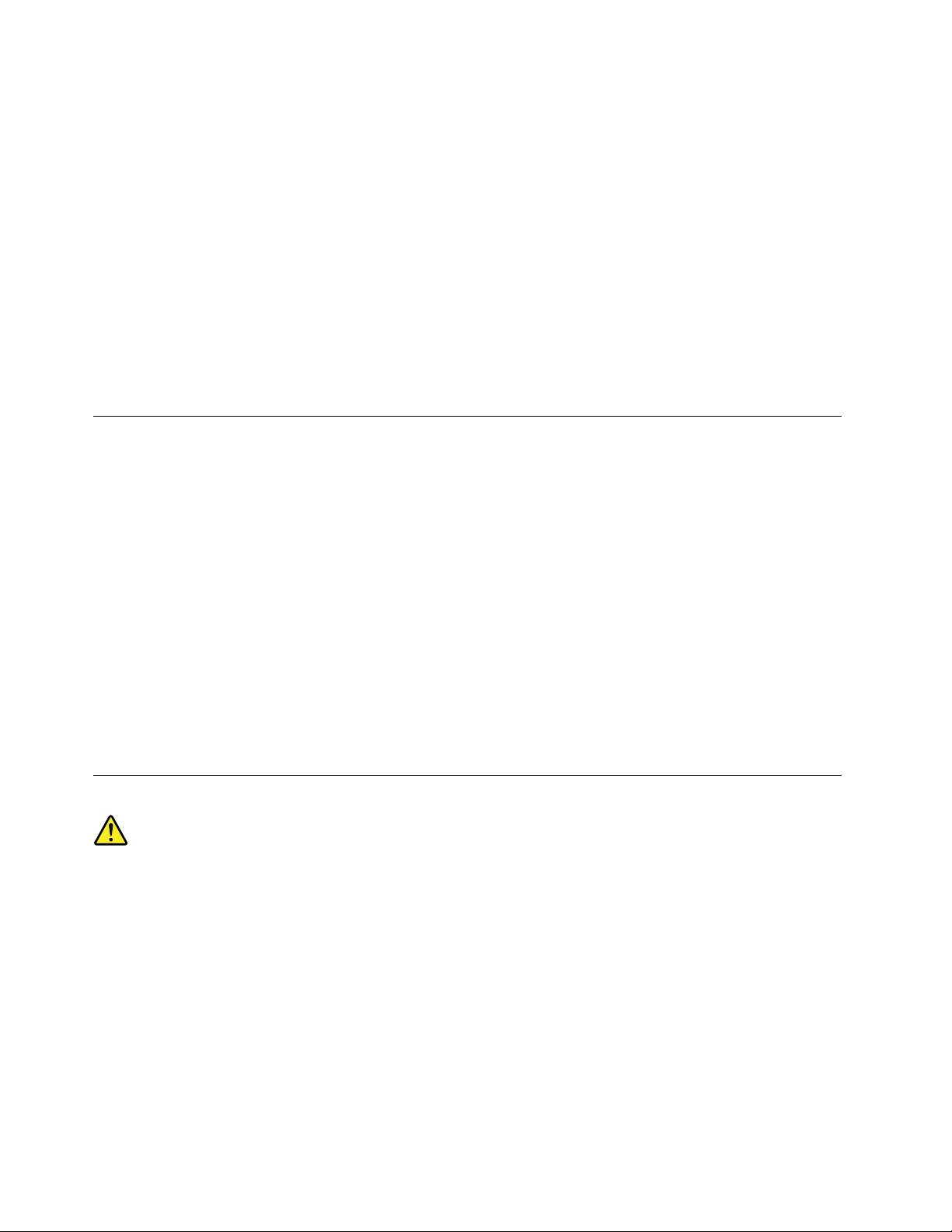
enpassagedärmångapersonerpasserar.Omdumåsteanvändadatornienmiljömedmyckettrafikbör
dugranskaochrengöradatornoftare.
Avsäkerhetsskälochförattfåoptimalaprestandabördualltidvidtaföljandeförsiktighetsåtgärder:
•Haalltiddatornshöljestängtnärdatornäranslutentillenströmkälla.
•Granskaregelbundetdatornförattkontrolleraattdetintefinnsnågradammanhopningar.
•Tabortdammfrånventilerochöppningaridatornshölje.Tätarerengöringkanvaranödvändigomdatorn
användsidammigalokalerellerdärmångapersonerpasserar.
•Täckinteöverellerblockeranågraventilationsöppningar.
•Placeraintedatornienbokhyllaellerinutinågonannanmöbel.Detkanökariskenföröverhettningbåde
vidanvändningochförvaring.
•Lufttemperaturenidatornfårinteöverstiga35°C(95°F).
•Installeraingaanordningarförluftfiltrering.Dekanförhindraenkorrektkylning.
Driftmiljö
Optimalaomgivningsförhållandennärduanvänderdatornär10°C–35°C(50°F–95°F)ochenluftfuktighet
påmellan35%och80%.Omduharförvaratellertransporteratdatornienlägretemperaturän10°C(50
°F),bördulåtadatornlångsamtvärmasupptilloptimalanvändningstemperaturpå10°C–35°C(50°F–95
°F)innanduanvänderden.Denhärprocessenkantaupptilltvåtimmar.Omduintelåterdatornvärmasupp
tilldenoptimaladrifttemperatureninnananvändningkandetorsakaallvarligskadapådatorn.
Omdetgårplacerardudatornpåenvälventileradochtorrplatsutandirektsolljus.
Låtinteelektriskaanordningarsomelektriskafläktar,radioapparater,högtalare,luftkonditioneringsaggregat
ochmikrovågsugnarkommainärhetenavdatorn.Degenererarstarkamagnetfältsomkanskada
bildskärmenochdatapåhårddisken.
Ställingadryckerovanpåellerbredviddatornellerdeanslutnatillbehören.Omduspillervätskapåelleri
datornellerenanslutenenhetkandetorsakakortslutningellerannanskada.
Ätellerrökinteovanförtangentbordet.Partiklarsomfalleritangentbordetkanorsakaskada.
Informationomlaserprodukt
Varning:
Observeraföljandenärlaserprodukter(t.ex.CD-ROM-enheter,DVD-enheter,enhetermedfiberoptik
ellersändare)ärinstallerade:
•Taaldrigbortkåporna.Omdutarbortkåpornapålaserprodukterkanduutsättasförskadligt
laserljus.Detfinnsingadelarienhetensomdukanrepareraellerunderhållasjälv.
•Omduförsökergöranågraandrajusteringarellerändringaravproduktenändemsombeskrivsi
dokumentationenriskerarduattutsättasförskadligtlaserljus.
viiiThinkCentreM93zAnvändarhandbok
Page 11
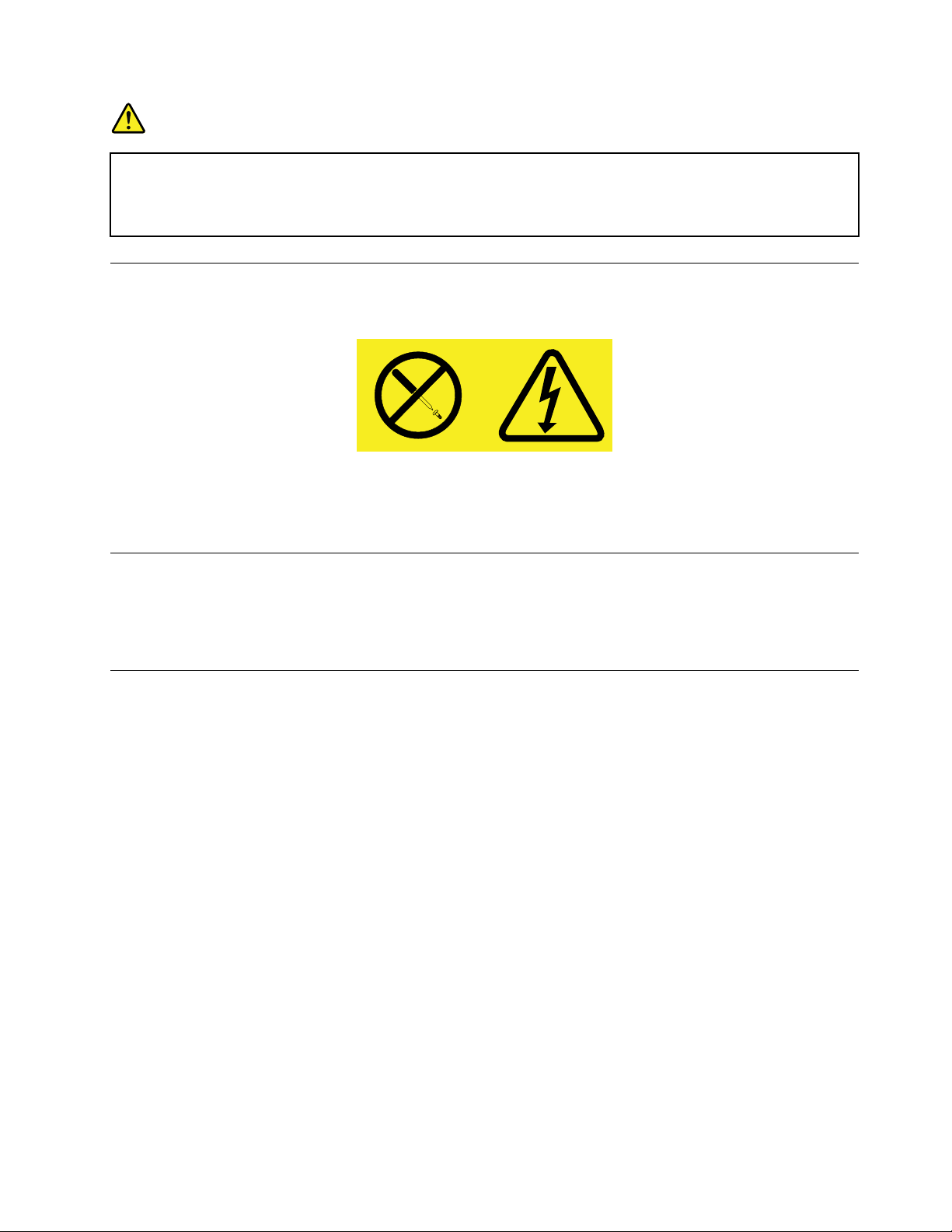
Fara
VissaCD-ochDVD-enheterinnehållereninkapsladlaserdiodiklass3Aeller3B.Observeraföljande:
Omduöppnarmusenkanduutsättasförlaserstrålning.Tittainteinistrålen,tittaintedirektmed
optiskainstrumentochundvikattutsättasdirektförstrålen.
Informationomströmtillförsel
Taaldrigavkåpanfrånettnätaggregatellerendelsomärförseddmedföljandeetikett.
Komponentermeddenhäretikettenharhögspänning,strömstyrkaochenerginivå.Detfinnsingadelari
dehärkomponenternasomdukanrepareraellerunderhållasjälv.Omdumisstänkerattdetärfelpå
någonsådandelskadukontaktaenservicetekniker.
Rengöringochunderhåll
Hålldatornocharbetsytanrena.Stängavdatornochkopplabortnätsladdeninnandurengördatorn.Spreja
inteflytanderengöringsmedeldirektpådatorn,ochanvändinterengöringsmedelsominnehållerlättantändligt
materialförattrengöradatorn.Sprejarengöringsmedletpåenmjuktrasaochtorkaavdatornsytamedden.
Viktiginformationomförebyggandeavfaror
•Placeradatornpåenstadigochlågplats,ellerfästdenimöbeln,ochplaceradatornsålångtbakpå
möbelnsommöjligt.
•Hållfjärrkontroller,leksakerochandraobjektsomkandraåtsigbarnsuppmärksamhetbortfråndatorn.
•Hålldatorn,kablarochsladdarutomräckhållförbarn.
•Övervakabarnirumdärdehärsäkerhetsrekommendationernaintehariakttagits.
©CopyrightLenovo2013,2014
ix
Page 12
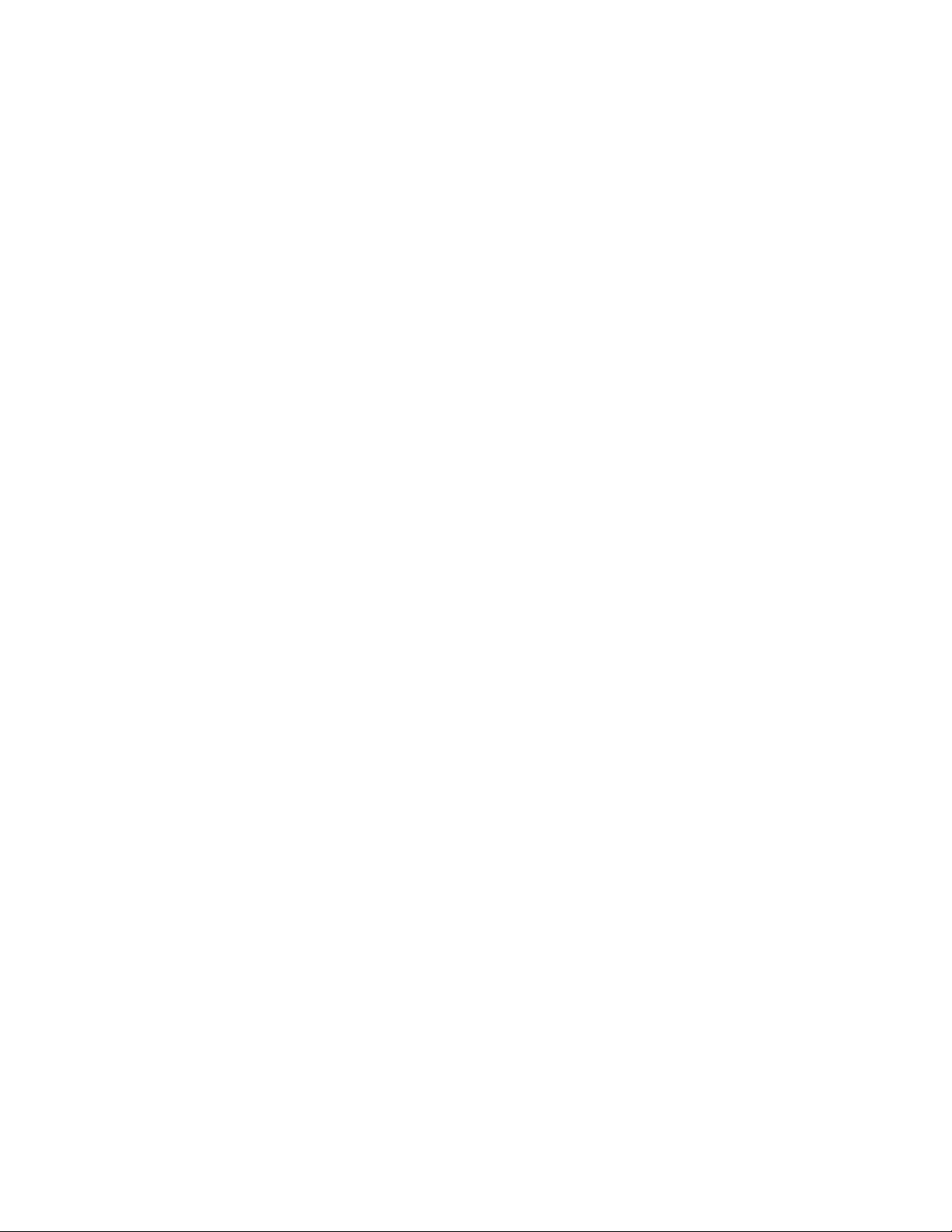
xThinkCentreM93zAnvändarhandbok
Page 13
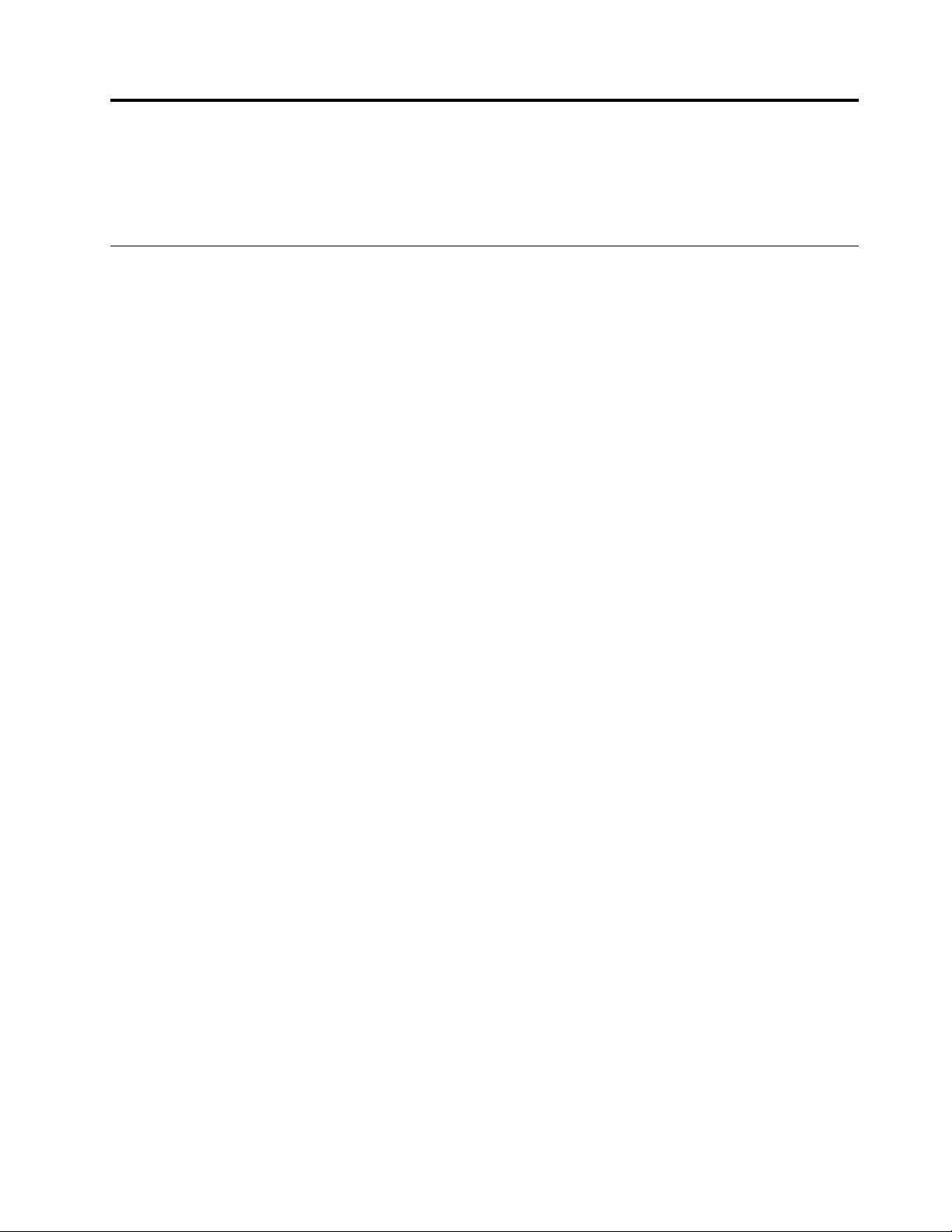
Kapitel1.Produktöversikt
Dettakapitelinnehållerinformationomdatornsfunktioner,specifikationer,programfrånLenovo,ochvar
olikadelarochkontakter,delarpåsystemkortetochinbyggdaenheterärplacerade.
Funktioner
Idethäravsnittetbeskrivsdatornsfunktioner.Informationengällerförfleraolikamodeller.
Omduvillvisainformationsomärrelevantfördinspecifikamodell,gördunågotavföljande:
•GåtillinställningsprogrammetSetupUtilitygenomattföljainstruktionernaiKapitel7”Använda
inställningsprogrammetSetupUtility”påsidan83
informationen.
•IMicrosoft
villvisainformationen.
•IMicrosoftWindows8ellerWindows8.1visardusnabbknapparnagenomattgåtillskrivbordetoch
flyttamuspekarentillskärmensnedreellerövrehögrahörn.KlickasedanpåInställningar➙Datorinfo
omduvillvisainformationen.
Processor
Görföljandeomduvillvisadatornsmikroprocessorinformation:
®
Windows
®
7klickardupåStart,högerklickarpåDatorochväljersedanEgenskaperomdu
.VäljsedanMain➙SystemSummaryförattvisa
•VisainformationeniWindows7genomattklickapåStart,högerklickapåDatorochväljaEgenskaper.
•IWindows8.1visardusnabbknapparnagenomattgåtillskrivbordetochflyttamuspekarentillskärmens
nedreellerövrehögrahörn.KlickasedanpåInställningar➙Datorinfoomduvillvisainformationen.
Minne
DatornstöderupptilltvåDDR3SODIMM-moduler
Internaenheter
•Optiskenhet:tunnDVD-ROM,tunnRamboellerBlu-ray(tillval)
•Hybridenhet
•SATA(SerialAdvancedTechnologyAttachment)-hårddisk
Anm:DatornstöderendastSATA3.0-enheter.Merinformationfinnsi”Hittadelarpåsystemkortet”
påsidan16
Bildskärm
•23-tumsantireflexLCD-panel
Grafiksystem
•IntegreratgrafikkortförenVGA(VideoGraphicsArray)-inkontaktochenDisplayPort®-utkontakt
•Grafikprocessorenheten(GPU),finnspåvissamodeller
.
Ljudsystem
•IntegreratHD-ljud
©CopyrightLenovo2013,2014
1
Page 14
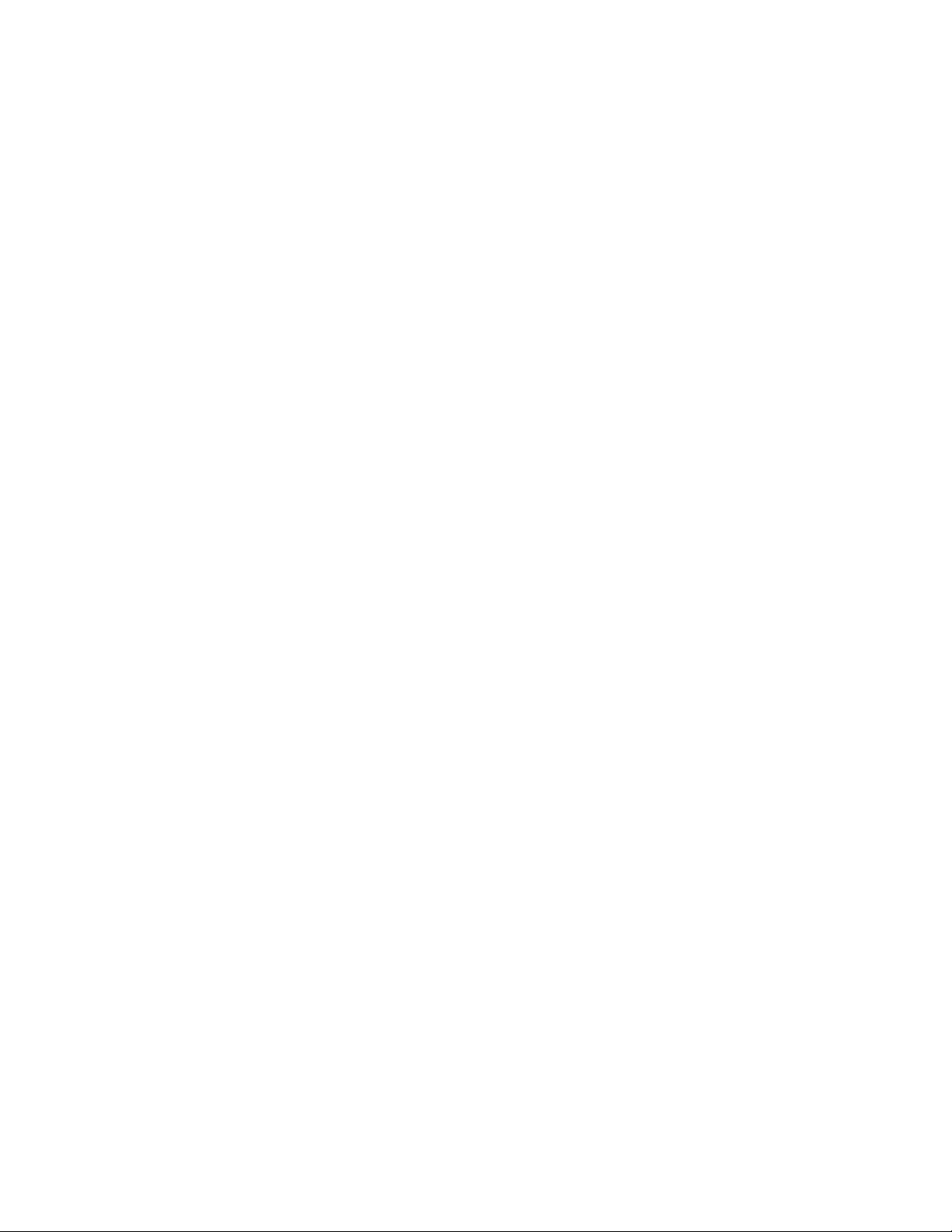
•Kontakterförmikrofonochhörlurartillvänster
•Inbyggdstereohögtalaremedljudförbättringsteknik
Anslutningar
•InbyggdstyrenhetförEthernet100/1000Mbit/s
Funktionerförsystemadministration
•Lagringavresultatfrånsjälvtest(POST)vidstart
•DesktopManagementInterface(DMI)
DesktopManagementInterfaceärettgemensamtgränssnittsomgerallaanvändareåtkomsttill
informationomendator,tillexempelprocessortyp,installationsdatum,skrivareochannankringutrustning
somharanslutits,strömkällorochunderhållshistorik.
ErPLPS-kompatibilitetsläge
•
ErPLPS-kompatibilitetsläget(Energy-relatedProducts)(LowestPowerState)ärettenergisparlägesom
sänkerströmförbrukningennärdatornäriväntelägeelleravstängd.Merinformationfinnsi”Aktivera
ErPLPS-läget”påsidan94.
•Intel
®
ActiveManagementTechnology(AMT)(vissamodeller)
IntelActiveManagementTechnologyärteknikförmaskinvaraochfastprogramvarasombyggsini
datorer.Meddennateknikfårföretagfunktionersomgörattdetblirenklareochbilligareattövervaka,
underhålla,uppdatera,uppgraderaochrepareradatorerna.
•IntelligentCoolingEngine(ICE)
IntelligentCoolingEngineärettsystemförtemperaturhanteringsomgörattdindatorkankörasmed
bättretemperatur-ochljudnivå.ICE-funktionenövervakarävendindatorstermiskaprestandaföratt
identifieratemperaturrelateradeproblem.Merinformationfinnsi”ICE-prestandaläge”påsidan87och
”ICE-temperaturvarning”påsidan87.
•PrebootExecutionEnvironment(PXE)
PrebootExecutionEnvironmentärenmiljösomanvändsförattstartadatorermedhjälpavett
nätverkskortheltoberoendeavlagringsenheter(tillexempelhårddiskar)ochinstalleradeoperativsystem.
•BIOSochprogramförsystemadministration(SM)
SpecifikationenSMBIOSdefinierardatastrukturerochåtkomstmetoderiBIOSsomgörattenanvändare
ellerettprogramkanlagraochhämtainformationomdatorn.
•WakeonLAN
WakeonLANärenEthernet-nätverksstandardsomgörattendatorkanstartasellerväckasavett
nätverksmeddelande.Meddelandetskickasvanligtvisavettprogramsomkörspåenannandatori
sammalokalanätverk.
•WakeonRing
WakeonRing,ävenkallatWakeonModem,ärenspecifikationsomgörattdatorerochenhetersom
stöderdettakanstartasigenfrånvänte-ellerviloläge.
•WindowsManagementInstrumentation(WMI)
WindowsManagementInstrumentationärenuppsättningtilläggtillWindowsDriverModel.Detger
ettoperativsystemgränssnittgenomvilketanpassadekomponentertillhandahållerinformationoch
meddelanden.
2ThinkCentreM93zAnvändarhandbok
Page 15
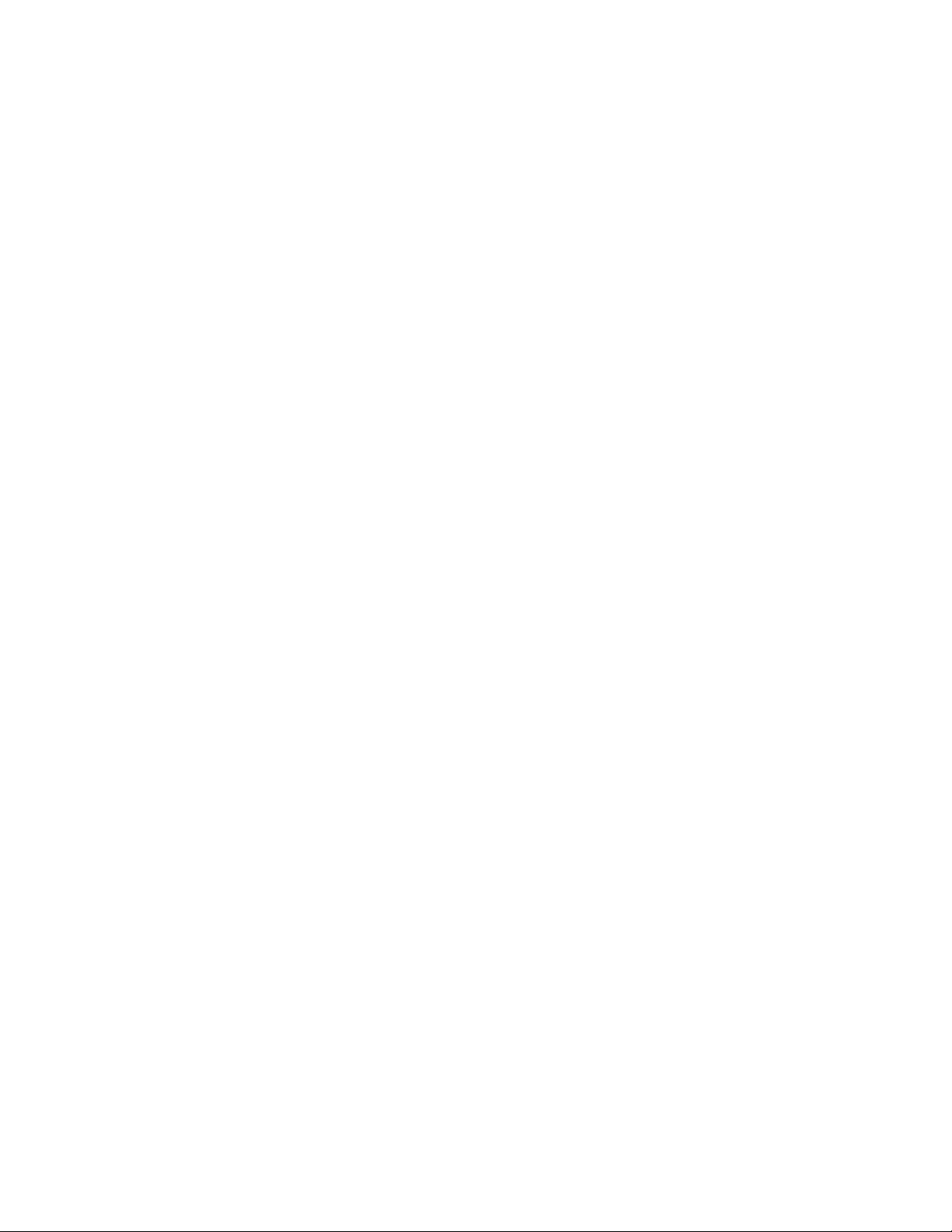
Funktionerförin-/utmatning(I/O)
•9-poligseriekontakt(tillval)
•SexUSB3.0-portar(UniversalSerialBus)
•EnEthernetport
•EnDisplayPort-utkontakt
•EnVGA-ingång
•EnPersonalSystem/2(PS/2)-tangentbordskontakt(tillval)
•EnPS/2-muskontakt(tillval)
•Tvåljudkontakterpåvänstrasidan(uttagförmikrofonochheadset)
Merinformationfinnsi”Placeringavkontakter,kontrollerochindikatorerpådatornsframsida”påsidan
10
och”Kontakternasplaceringpåbaksidanavdatorn”påsidan13.
Fackochkortplatserförutbyggnad
•Ettfackförhårddisk
•Ettfackföroptiskenhet
•EnminiPCIExpressx1-kortplatsihalvstorlek
•EnminiPCIExpressx1-kortplatsifullstorlek(harävenstödförmSATASSD-enhet(MiniSerialAdvanced
TechnologyAttachment))
Nätaggregat
Datornlevererasmedettavföljandenätaggregat:
•150wattmedautomatiskidentifieringavnätspänningförmodellermedinbyggdgrafik
•180wattmedautomatiskidentifieringavnätspänningförmodellermedseparatgrafik
Säkerhetsfunktioner
•Funktionerförattaktiveraelleravaktiveraenenhet
•FunktionerförattaktiveraellerinaktiveraUSB-anslutningarindividuellt
•ProgrammetComputraceAgentingåridenfastaprogramvaran
•Kontaktförindikatoravkåpapå(kallasävenintrångsindikator)
•Tangentbordmedfingeravtrycksläsare(vissamodeller)
•Lösenordförstartavdatorn(POP),administratörslösenord,ochhårddisklösenordförattförhindra
obehöriganvändningavdatorn
•Styrningavstartordning
•Maskinstartutantangentbordellermus
•FästeförettKensington-liknandekabellås
•TrustedPlatformModule(TPM)
MerinformationfinnsiKapitel4”Säkerhet”påsidan37
.
Förinstalleradeprogram
Detfinnsförinstalleradeprogramsomhjälperdigattanvändadatornpåettenklareochsäkraresätt.Mer
informationfinnsi”Lenovo-program”påsidan6
.
Kapitel1.Produktöversikt3
Page 16
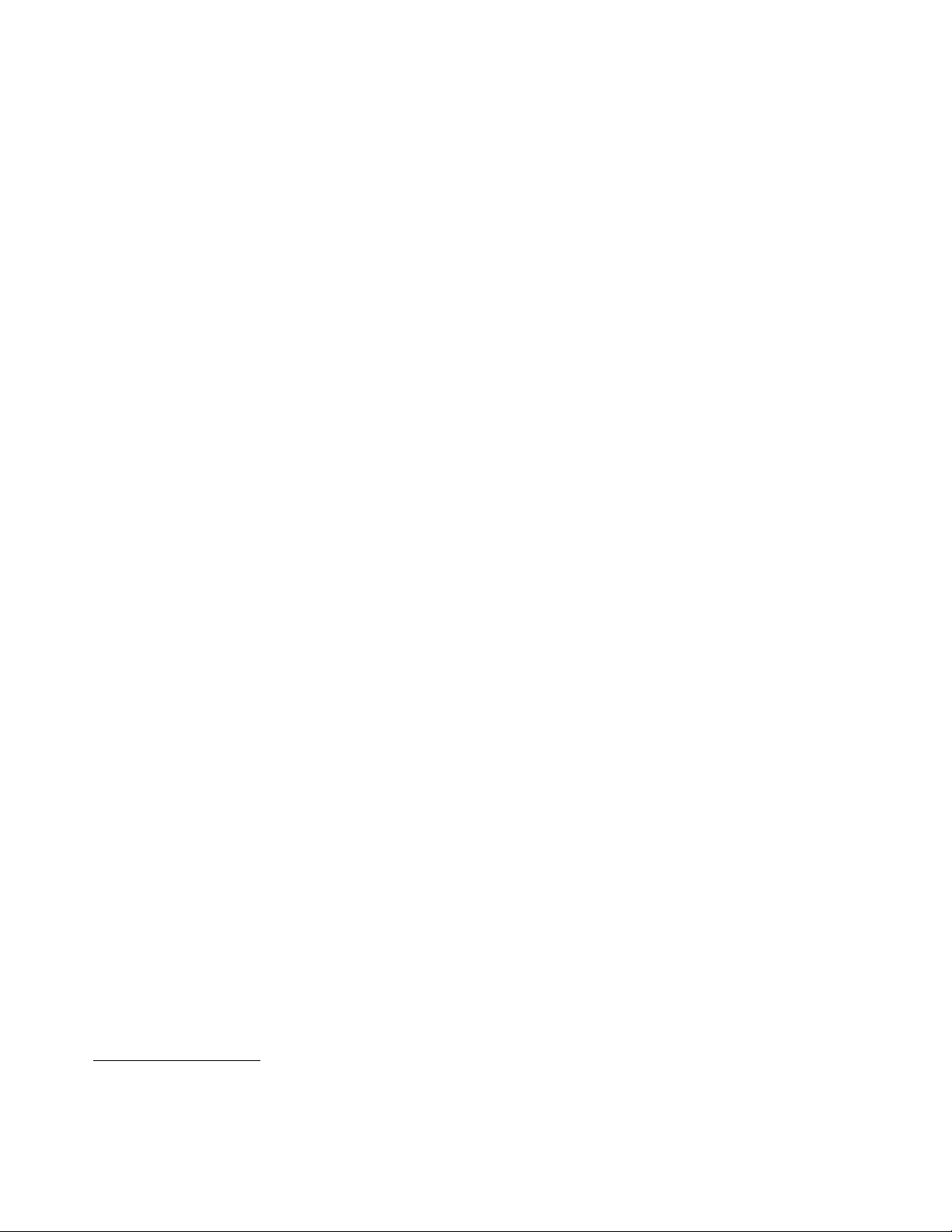
Förinstalleratoperativsystem
Datornlevererasmednågotavföljandeoperativsystemförinstallerat:
•OperativsystemetMicrosoftWindows7
•OperativsystemetMicrosoftWindows8
•OperativsystemetMicrosoftWindows8.1
Certifieradeellerkompatibilitetstestadeoperativsystem
•Linux
®
1
(Varierarberoendepåmodell)
1.Operativsystemensomräknasupphärhållerpåattcertifierasellertestasförkompatibilitetnärdenhärpublikationen
trycks.Lenovokankommaattidentifieraandraoperativsystemsomärkompatiblameddatornefterdetatthandboken
hartryckts.Dennalistakankommaattändras.Omduvillvetaomettvisstoperativsystemärcertifieratellerhartestats
kandukontrolleradetpåoperativsystemförsäljarenswebbplats.
4ThinkCentreM93zAnvändarhandbok
Page 17
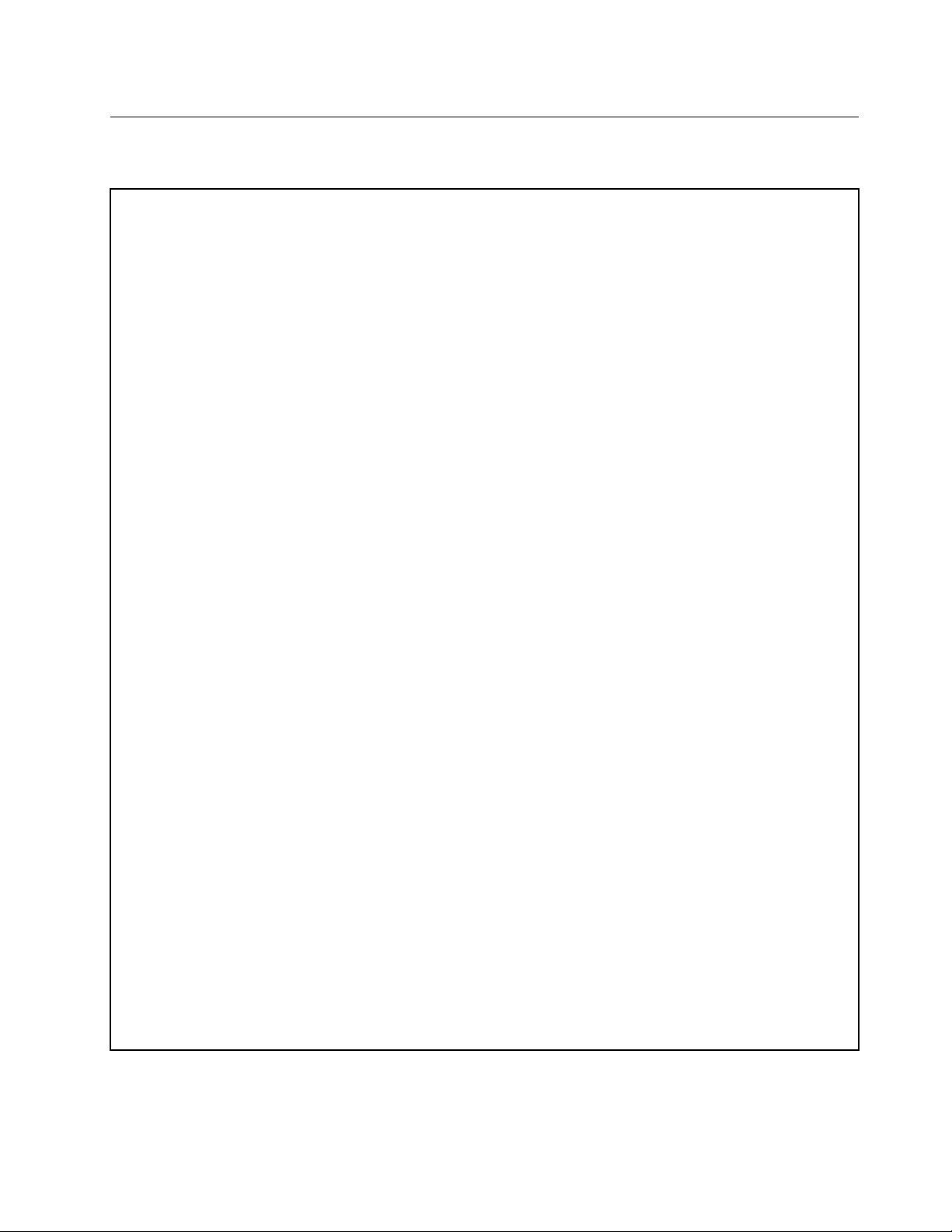
Specifikationer
Dethäravsnittetinnehållerfysiskaspecifikationerfördatorn.
Mått(utanställ)
•Modellermedpekskärm:
Bredd:568mm(22,36tum)
Höjd:401mm(15,79tum)
Djup:67,6mm(2,66tum)
•Modellerutanpekskärm:
Bredd:568mm(22,36tum)
Höjd:401mm(15,79tum)
Djup:67mm(2,64tum)
Vikt(utanställ)
•Modellermedpekskärm:
Maximalkonfigurationvidleverans:10,14kg
•Modellerutanpekskärm:
Maximalkonfigurationvidleverans:8,60kg
Miljö
•Lufttemperatur:
Närdatornanvänds:10°Ctill35°C(50°Ftill95°F)
Förvaringioriginalförpackning:-40°Ctill60°C(-40°Ftill140°F)
Förvaringutanförpackning:-10°Ctill60°C(14°Ftill140°F)
•Luftfuktighet:
Närdatornanvänds:20%till80%(icke-kondenserande)
Vidförvaring:20%till90%(icke-kondenserande)
•Höjd:
Närdatornanvänds:-15,2till3048m(-50till10000ft)
Vidförvaring:-15,2till10668m(-50till35000ft)
Strömtillförsel
•Inkommandespänning:
–Lågtintervall:
Minst:100Vväxelström
Högst:127Vväxelström
Frekvensin:50/60Hz
–Högtintervall:
Minst:200Vväxelström
Högst:240Vväxelström
Frekvensin:50/60Hz
Kapitel1.Produktöversikt5
Page 18
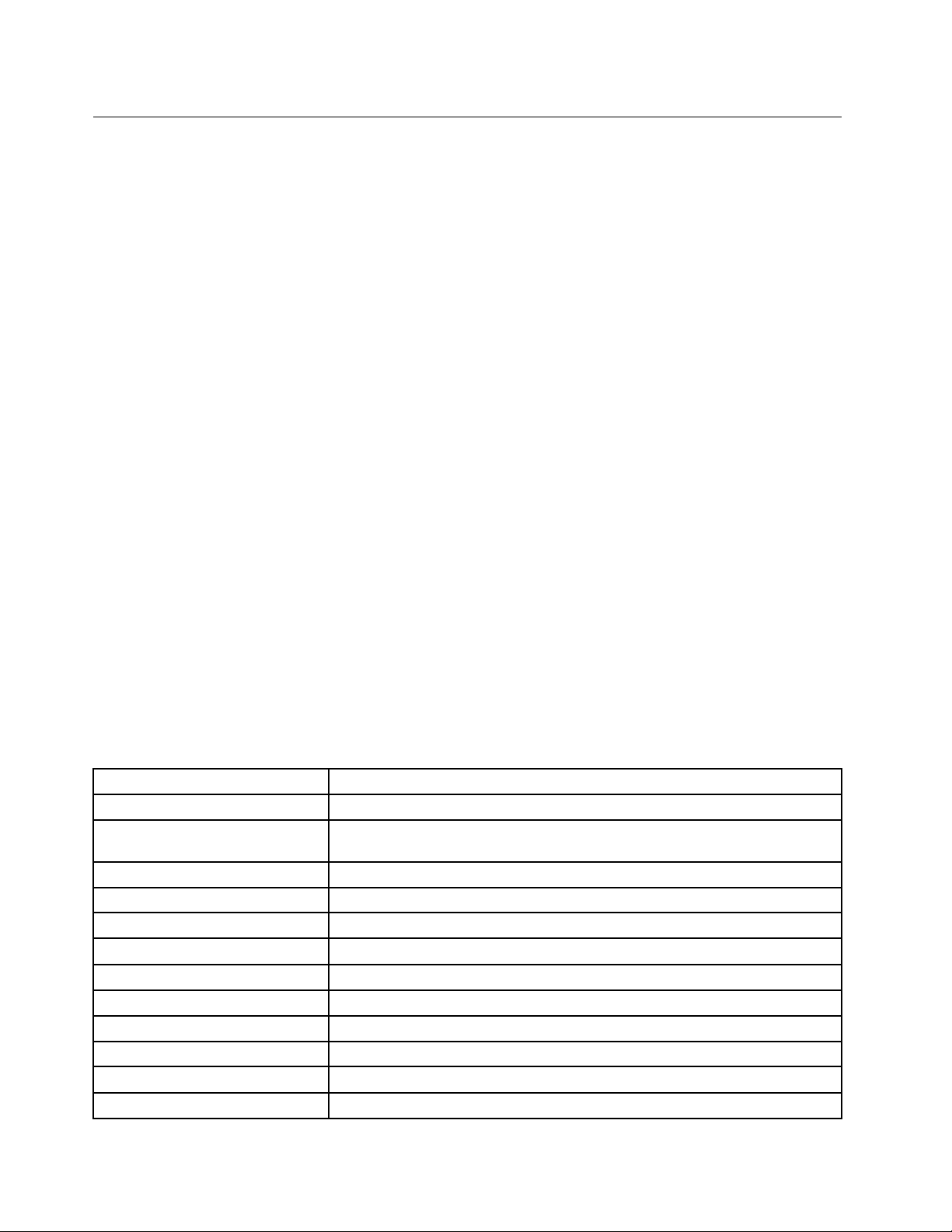
Lenovo-program
DindatorharförinstalleradeLenovo-programsomhjälperdigattanvändadatornpåettenklareochsäkrare
sätt.Programmenvarierarberoendepåvilketoperativsystemsomfinnsinstallerat.
KommaåtLenovo-programmeniWindows7
DukankommaåtLenovo-programiWindows7genomWindowsSearchellerfrånKontrollpanelen.
IkonnamnetsomvisasisökresultatenellerKontrollpanelenkanskiljasigfrånprogramnamnet.Dukan
hittaprogrammetmedhjälpavprogramnamnetellerikonnamnetsomvisasitabellenLenovo-programför
Windows7.
Anm:OmduintehittardetprogrammetdubehöveröppnarduprogrammetLenovoThinkVantage
letarefterdennedtonadeikonenförprogrammet.Installeraprogrammetgenomattdubbelklickapåikonen.
SåhärkommerduåtLenovo-programviaWindowsSearch:
1.KlickapåStartknappenochskrivsedanprogramnamnetellerikonnamnetisökfältet.
2.Letaredapåprogrammetmedhjälpavprogramnamnellerikonnamnochstartasedanprogrammet
genomattklickapådet.
SåhärkommerduåtLenovo-programfrånKontrollpanelen:
Anm:VissaLenovo-programkanskeintevisasiKontrollpanelen.Deprogrammenkanduhittamed
WindowsSearch.
1.KlickapåStart➙Kontrollpanelen.ÄndrautseendepåKontrollpanelenfrånKategoritillStoraikoner
ellerSmåikoner.
2.Letaredapåprogrammetmedhjälpavikonnamnetochstartasedanprogrammetgenomattklicka
pådet.
IföljandetabellfinnsenlistaöverdeprogramsomärtillgängligaiWindows7.
Anm:VissaLenovo-programärkanskeintetillgängligaisystemetberoendepådindatormodell.
Tabell1.Lenovo-programtillgängligaiWindows7
ProgrammetsnamnIkon-namn
CommunicationsUtility
FingerprintManagerProeller
ThinkVantageFingerprintSoftware
LenovoBluetoothLockLenovoBluetoothLock
LenovoReachLenovoReach
LenovoSHAREitLenovoSHAREit
LenovoSolutionCenter
LenovoThinkVantageToolsLenovoThinkVantageTools
PasswordManagerLenovo–Lösenordsbank
PCCloudManagerPCCloudManager
PowerManagerLenovo–Energikontroller
RecoveryMedia
RescueandRecovery
®
Lenovo–Webbkonferenser
Lenovo–FingerprintManagerProellerLenovo–Fingeravtrycksläsare
Lenovo–Systemetstillståndochfelsökning
Lenovo–FactoryRecoveryDisksellerSkapaåterställningsmedier
Lenovo–EnhancedBackupandRestore
®
Toolsoch
6ThinkCentreM93zAnvändarhandbok
Page 19
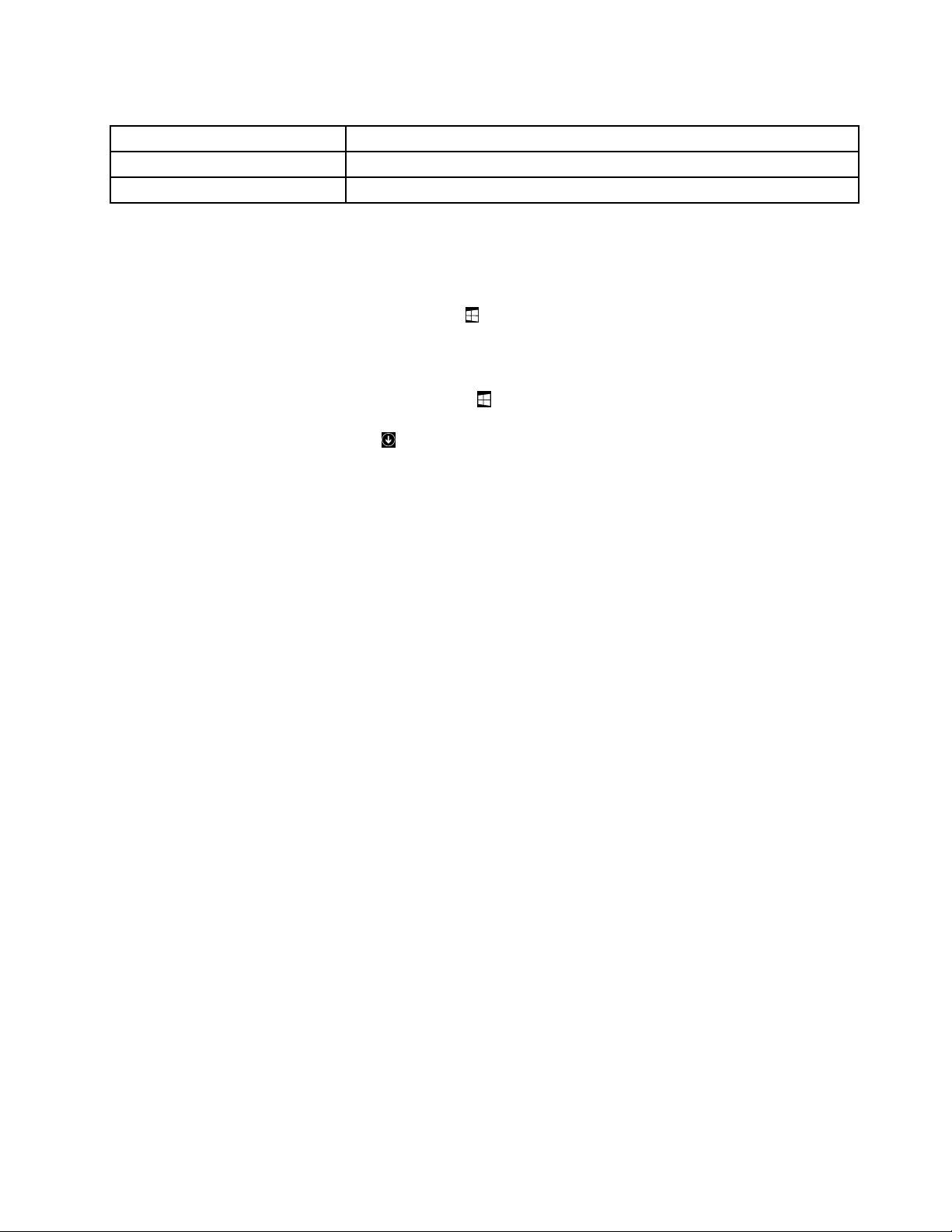
Tabell1.Lenovo-programtillgängligaiWindows7(fortsättning)
ProgrammetsnamnIkon-namn
SystemUpdate
ViewManagementUtilityLenovo–ViewManagementUtility
Lenovo–Uppdateringarochdrivrutiner
KommaåtLenovo-programmeniWindows8ellerWindows8.1
OmdindatorharWindows8ellerWindows8.1förinstalleratkandukommaåtLenovo-programgenomatt
göranågotavföljande:
•IWindows8tryckerdupåWindows-tangentenomduvillgåtillStartskärmen.Klickapåett
Lenovo-programduvillöppna.Omduintehittarprogrammetsomdusökerflyttardumarkörentill
skärmenshögranedrehörnsåattsnabbknapparnavisas.KlickasedanpåsnabbknappenSöksåattdu
kansökaefterprogrammet.
•IWindows8.1tryckerdupåWindows-tangenten
Lenovo-programduvillöppna.Omduintehittarnågotavdeprogramdubehövergårdutillskärmen
Appargenomattklickapåpilikonenlängstnedidetvänstrahörnet.Hittadetprogramduvilliapplistan
ellersökefterdetisökrutanhögstuppiskärmenshögrahörn.
BeroendepåvilkenmodellduanvänderkandatornstödjaföljandeLenovo-program:
•FingerprintManagerProellerThinkVantageFingerprintSoftware
•LenovoBluetoothLock
•LenovoCompanion
•LenovoReach
•LenovoSettings
•LenovoSHAREit
•LenovoSolutionCenter
•LenovoSupport
•LenovoTools
•PasswordManager
•PCCloudManager
•PowerManager
•SystemUpdate
omduvillgåtillStartskärmen.Klickapåett
IntroduktiontillLenovo-programmen
DettaavsnittinnehållerenkortbeskrivningavvissaLenovo-program.
Anm:Vissaprogramärkanskeintetillgängligaisystemetberoendepådindatormodell.
•CommunicationsUtility(Windows7)
ProgrammetCommunicationsUtilityärettverktygsomgerensamladhanteringavinställningarförden
inbyggdakameranochmikrofonen.Programmetstyrdeavanceradealternativenfördeninbyggda
mikrofonenochkamerangerbästamöjligakvalitetpåwebbkonferenserochvidVOIP-kommunikation
(VoiceoverIP).
•FingerprintManagerProellerThinkVantageFingerprintSoftware(Windows7,Windows8och
Windows8.1)
Kapitel1.Produktöversikt7
Page 20
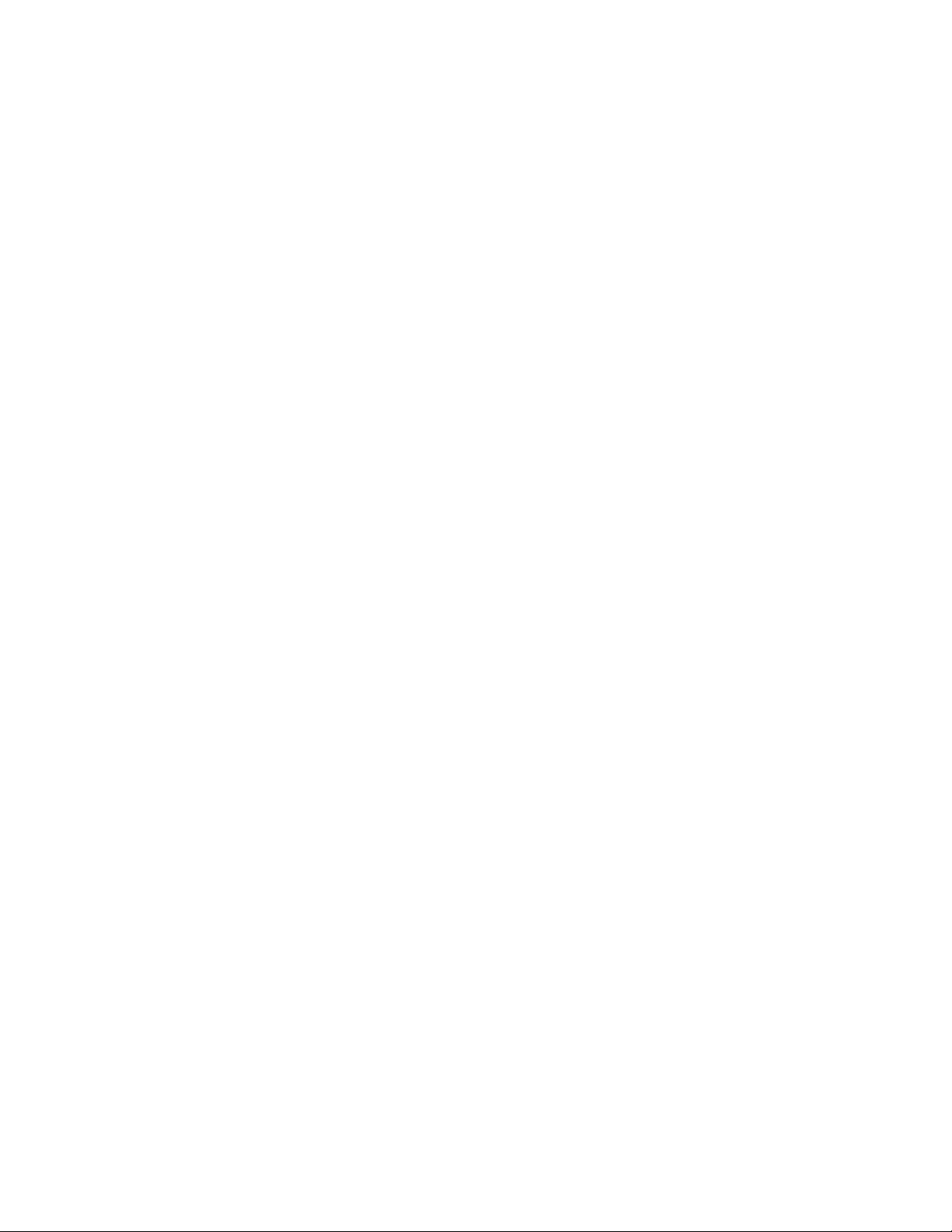
Medhjälpavdeninbyggdafingeravtrycksläsaresomfinnspåvissatangentbordkanduregistreraditt
fingeravtryckochkoppladettilldinalösenordförstartavdatorn,hårddiskenochWindows.Därefter
kanidentifieringenmedfingeravtryckersättalösenordenochgeenkelochsäkeråtkomsttilldatornför
användarna.T angentbordmedfingeravtrycksläsareärfinnspåvissadatormodellerellerkanköpastill
fördatorersomkananvändadethärtillbehöret.
•LenovoBluetoothLock(Windows7ochWindows8.1)
MedprogrammetLenovoBluetoothLockkanduanvändaenBluetooth-enhet(somdinsmarttelefon)
somennärhetsbaseradenhetförautomatisktlåsningellerupplåsningavdindator.Genomattupptäcka
avståndetmellandindatorochdenfördefinieradeBluetooth-enhetduanvänderlåserprogrammetLenovo
BluetoothLockdindatorautomatisktnärdugårivägochlåseruppdatornnärdukommertillbaka.Det
härärettenkeltsättattskyddadindatormotobehörigåtkomstomduskulleglömmaattlåsadindator.
•LenovoCompanion(Windows8ochWindows8.1)
ViaprogrammetLenovoCompanionkandufåinformationomtillbehörentilldindator,visabloggaroch
artiklaromdindatorochletaefterandrarekommenderadeprogram.
•LenovoReach(Windows7,Windows8ochWindows8.1)
LenovoReachärettprogramsomunderlättarnärduanvändermolnet.MedLenovoReachärduhela
tidenuppkopplad,ochdukankommaåtalladinafavoritobjektfrånpersondatorer,mobiltelefoneroch
pekplattor.Somresultatkandukommaåt,redigeraochdeladinafilervarduänär.MedLenovo
Reachkanduocksåläggatilldinavanligastewebbtjänsteriskrivbordetimolnetochvarainloggadpå
webbplatsermedlösenordshanteraren.
•LenovoSettings(Windows8ochWindows8.1)
AnvändprogrammetLenovoSettingsomduvillförbättraupplevelsengenomattgöradindatortillen
portabelhotspot,ändrakamera-ochljudinställningar,optimeradinaenergiinställningarochskapaoch
hanterafleranätverksprofiler.
•LenovoSHAREit(Windows7,Windows8ochWindows8.1)
MedprogrammetLenovoSHAREitfårduettsnabbtochenkeltsättattdelafilerochmapparmellan
datorer,smarttelefoner,surfplattorochsmart-TV-apparatermedoperativsystemetAndroidellerWindows
installerat.MedSHAREitkandudelafilerochmapparöverallatyperavnätverk,ellertillochmedutan
ettnätverk.
•LenovoSolutionCenter(Windows7,Windows8ochWindows8.1)
MedprogrammetLenovoSolutionCenterkandufelsökaochlösadatorproblem.Detkombinerar
diagnostiskatester,systeminformation,säkerhetsstatusochsupportinformationmedförslagochtips
förmaximalsystemprestanda.
•LenovoSupport(Windows8ochWindows8.1)
MedprogrammetLenovoSupportkanduregistreradindatorhosLenovo,kontrolleradatornstillstånd
ochbatteristatus,hämtaochvisaanvändarhandböckerfördindator,hämtagarantiinformationomdin
datorochutforskahjälp-ochsupportinformation.
•LenovoThinkVantageTools(Windows7)
ProgrammetLenovoThinkVantageToolsguidardigtillenmängdinformationskällorochgerenkelåtkomst
tillolikaverktygsomhjälperdigattarbetamerenkeltochsäkert.
•LenovoTools(Windows8ochWindows8.1)
ProgrammetLenovoToolsguidardigtillenmängdinformationskällorochgerenkelåtkomsttillolika
verktygsomhjälperdigattarbetamerenkeltochsäkert.
•PasswordManager(Windows7,Windows8ochWindows8.1)
PasswordManagerärettprogramsomautomatisktregistrerarochfylleriinloggningsinformationför
webbplatserochWindows-program.
•PCCloudManager(Windows7ochWindows8.1)
8ThinkCentreM93zAnvändarhandbok
Page 21
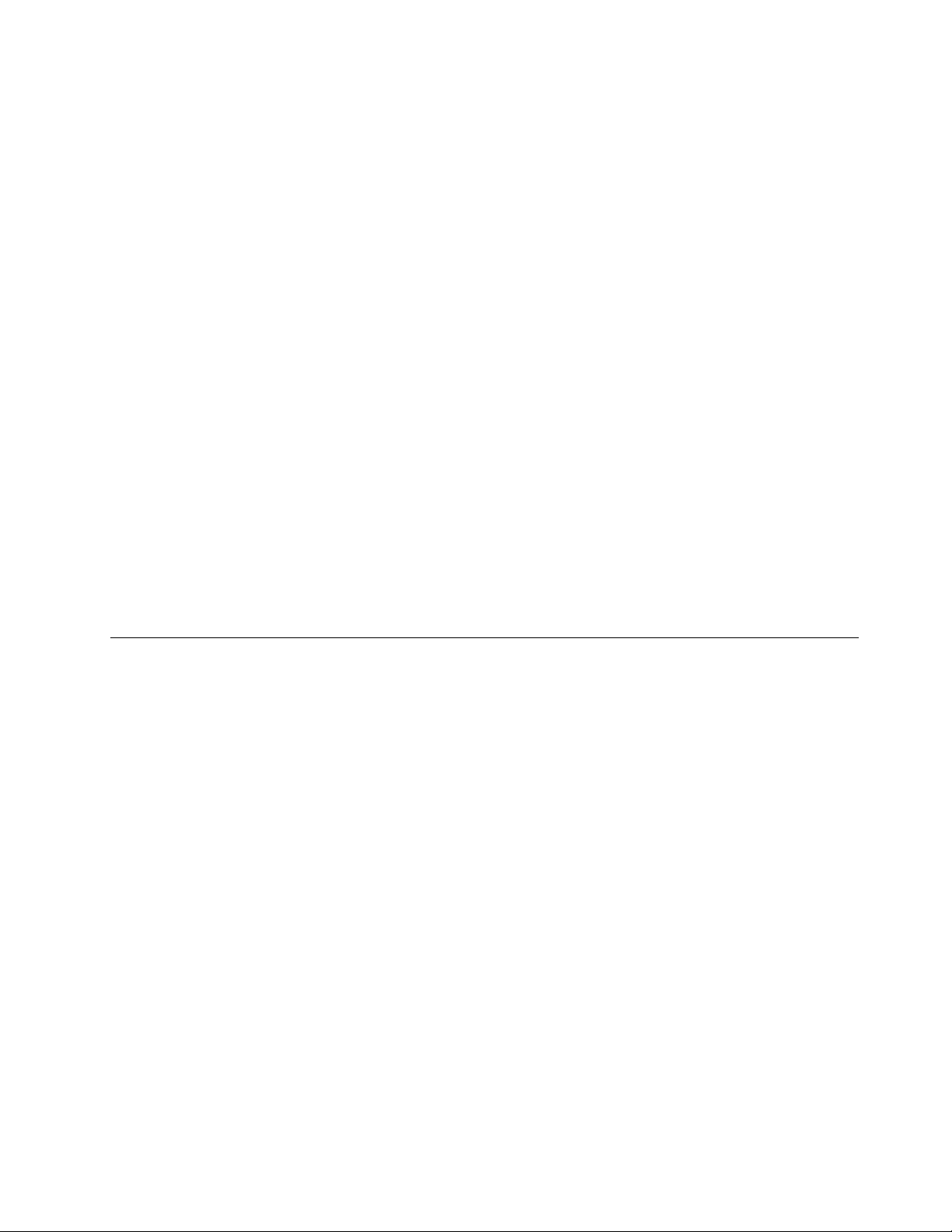
ProgrammetPCCloudManager(PCM)ärenwebbläsarbaseradelösningförhanteringavklienthantering.
PCM-programmethartvåkomponenter:PCMServerochPCMClient.PCMServerinstalleraspådatorn
däradministratörenutförunderhållsarbete,somenergihanteringochsäkerhetshantering.PCMClient
installeraspåklientdatorernaförhantering.AdministratörenkanloggainpåPCMServerochhantera
datorermedPCMClientinstalleratviaInternetwebbläsaren.
•PowerManager(Windows7,Windows8ochWindows8.1)
MedprogrammetPowerManagerkanduenkeltochsmidigtgörafullständigaenergiinställningarpådin
dator.Detgördetmöjligtattjusteraenergisparfunktionernasåattdufårenbrabalansmellanprestanda
ochenergibesparing.
•RecoveryMedia(Windows7)
MedprogrammetRecoveryMediakanduåterställahelainnehålletpåhårddiskentillfabriksinställningarna.
•RescueandRecovery(Windows7)
ProgrammetRescueandRecoveryärenlättanvändåterställningslösningsombeståravfleraverktygsom
hjälperdigattfelsöka,fåhjälpochsnabbtåterställadatornefterensystemkrasch,ävenomWindows
intekanstartas.
•SystemUpdate(Windows7,Windows8ochWindows8.1)
SystemUpdateärettprogramsomhjälperdigatthållaprogrammenpådatornuppdateradegenomatt
hämtaochinstalleraprogramuppdateringspaket(Lenovo-program,drivrutiner,UEFIBIOS-uppdateringar
ochandraprogramfrånandraleverantörer).
•ViewManagementUtility(Windows7)
MedprogrammetViewManagementUtilitykanduenkeltorganiseradinaöppnafönster.Dinskärm
delasinifleradelarochfönstrenändrarsedanstorlekochdeöppnafönstrengrupperasiolikadelarså
attdukananvändadittskrivbordmereffektivt.Programmetkanocksåhanteraflerabildskärmarsåatt
dinproduktivitetförbättras.
Platser
Dethäravsnittetinnehållerinformationsomhjälperdighittakontakternapådatornsfram-ochbaksida,
delarnapåsystemkortetsamtdatornskomponenterochinbyggdaenheter.
Anm:Komponenternaidindatorkansenågotannorlundautänpådebildersomfinnshär.
Kapitel1.Produktöversikt9
Page 22
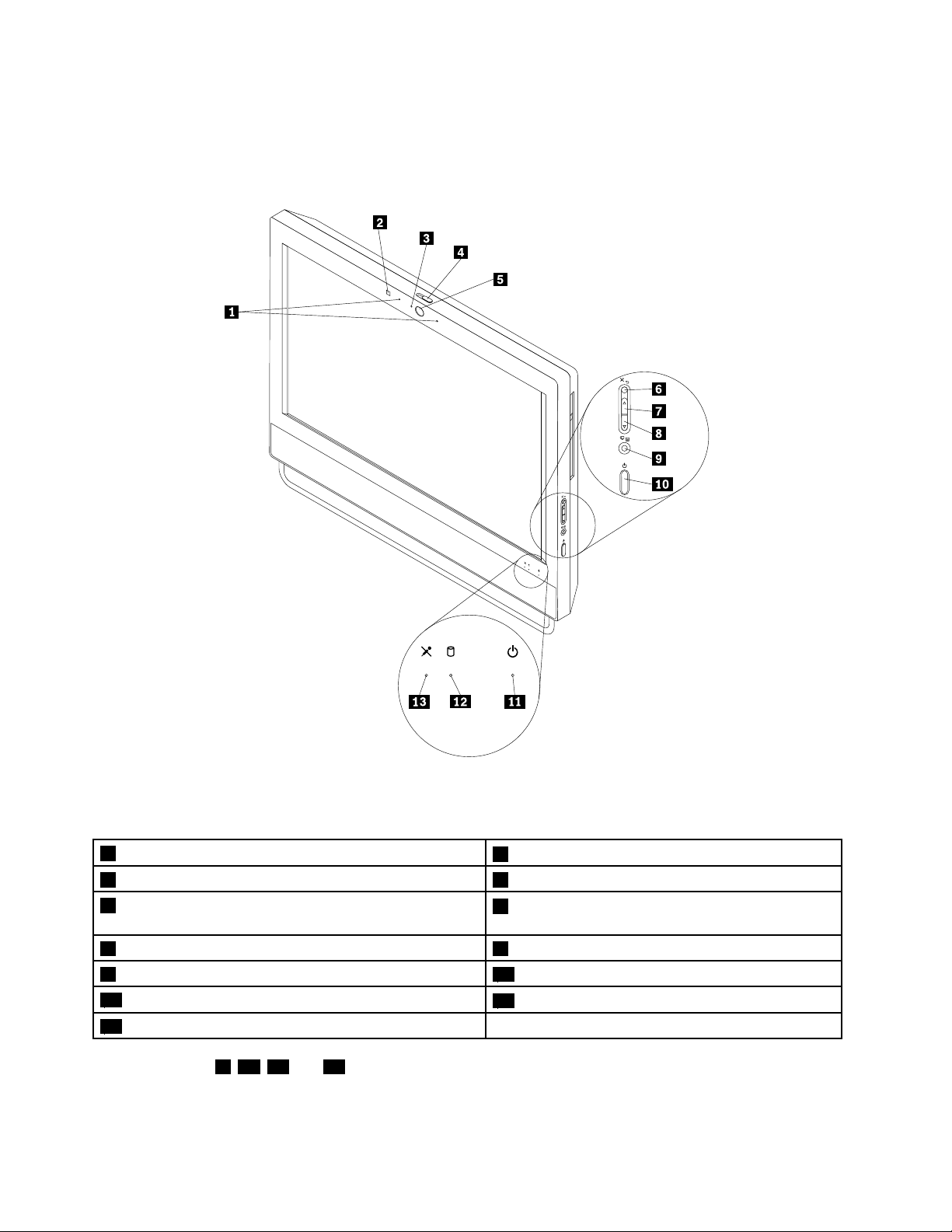
Placeringavkontakter,kontrollerochindikatorerpådatornsframsida
Bild1”Placeringavkontakter,kontrollerochindikatorerpåframsidan”påsidan10visarkontakternas,
kontrollernasochindikatorernasplaceringpådatornsframsida.
Bild1.Placeringavkontakter,kontrollerochindikatorerpåframsidan
Tabell2.Idatorlägeochbildskärmsläge
1Inbyggdamikrofoner(tillval)
3Aktivitetsindikatortilldeninbyggdakameran(tillval)4Skyddtilldeninbyggdakameran(tillval)
5Inbyggdkamera(tillval)
2Avkännareavomgivandeljusförhållanden(tillval)
6Kontrollföravstängning/påslagningavmikrofon
(datorläge)
7Volymreglageförhöjning(datorläge)8Volymreglageförsänkning(datorläge)
9Omkopplareförskärm-/datorläge10Strömbrytare
11Strömindikator
13Mikronfonindikatorförinaktivering/aktiveringavljud
12Aktivitetsindikatorförhårddisk
Anm:Indikatorer3,11,12och13synsendastnärdeärtända.
10ThinkCentreM93zAnvändarhandbok
Page 23
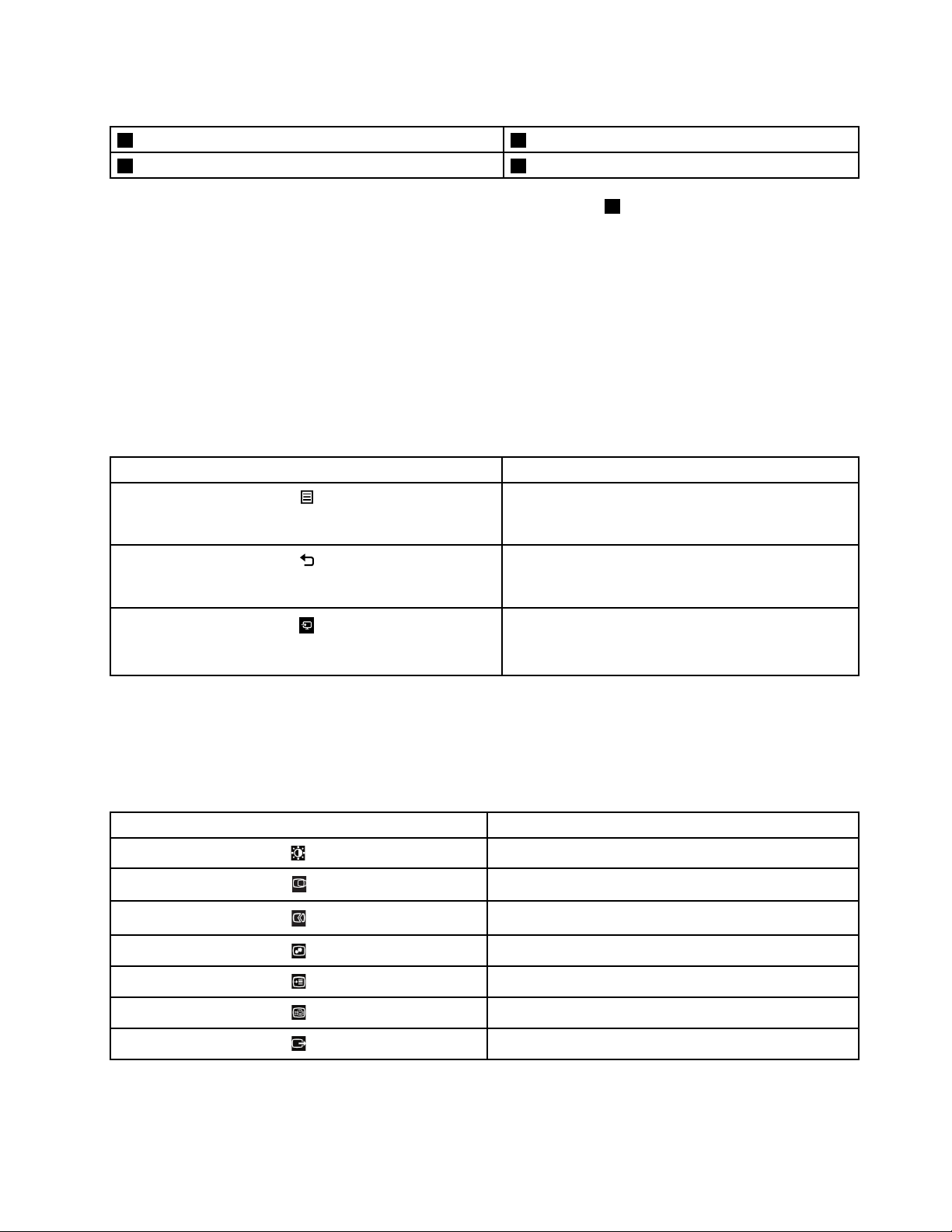
Tabell3.IOnScreenDisplay(OSD)
6OSD-avslutningsknapp7OSD-kontrollvänsterellerökadljusstyrka
8OSD-kontrollhögerellerminskadljusstyrka9OSD-startknapp
Anm:DuöppnarOSD-menyngenomatttryckaochhållanedknappen9iminsttresekunder.Dukanvisa
ochanvändaOSD-menynibådedator-ochbildskärmsläge.
Användadatornibildskärmsläge
Datornkananvändasiantingendatorlägeellerbildskärmsläge.Dethäravsnittetinnehållerinstruktionerom
hurduanvänderdatornibildskärmsläge.
Förattanvändadatornibildskärmslägemåsteduhaenandradator.AnslutdenenaändenavVGA-kabeln
tillVGA-ingångenpåbaksidanavdatorn,ochdenandraändentillVGA-kontaktenpådenandradatorn.
Användomkopplarenfördator-ellerbildskärmslägepådatornshögrasidaförattväxlamellandator-och
bildskärmsläge.
Iföljandetabellbeskrivsdeknappardukananvändanärdatornäribildskärmsläge.
Ikon-namnFunktionsbeskrivning
Tryckochhållnedknappeniminsttresekunderföratt
OSD-meny
öppnaOSD-menyn.
AvbrytenåtgärdellerlämnaOSD-menyn.
Avbryt/Avsluta
Växladatornmellandator-ochbildskärmsläge.
Omkopplareförskärm-/datorläge
AnvändaOSD-menyn(OnScreenDisplay)
DukananvändaOSD-menynibådedator-ochbildskärmsläge.DuöppnarOSD-menyngenomatttrycka
ochhållanedOSD-knappeniminsttresekunder.
IföljandetabellvisasikonernapåOSD-huvudmenyn.
Lager1-ikonLager1-ikonnamn
Ljusstyrka/kontrast
Bildposition
Bildinställning
Bildegenskaper
Alternativ
Avanceradeinställningar
AnvändaOSD-menyn
FöljandeavsnittinnehållerenintroduktionavikonerdukananvändapåOSD-menyn.
Avsluta
Kapitel1.Produktöversikt11
Page 24
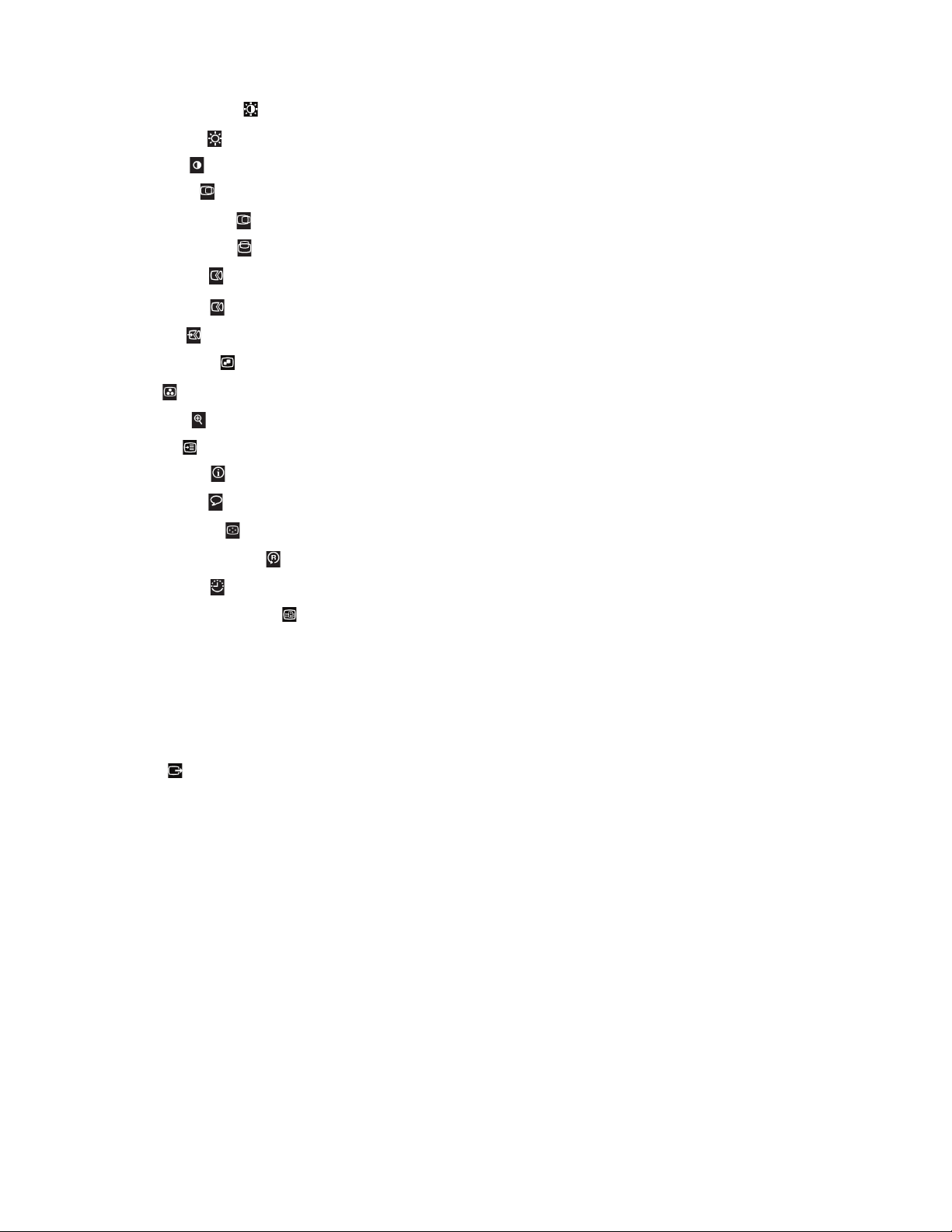
•Ljusstyrka/kontrast
–Ljusstyrka:Justerarskärmensljusstyrka(endastiskärmläge).
–Kontrast:Justerarskillnadenmellanljusaochmörkaområden.
•Bildposition
–Vågrätposition:Flyttarbildentillvänsterellerhöger.
–Lodrätposition:Flyttarbildenuppåtellernedåt.
•Bildinställning
–Automatisk:Optimerarbilden(storlek,position,fasochuppdateringsfrekvens).
–Manuell:Optimerarbildenmanuellt(positionochfrekvens).
•Bildegenskaper
–Färg:Justerarintensitetenirött,gröntochblått.
–Skalning:Expanderarbildentillhelskärm.
•Alternativ
–Information:Visarupplösning,uppdateringsfrekvensochproduktinformation.
–Menyspråk:Ändrarspråketimenyn.
–Menyposition
:Ändrarmenynsplaceringpåskärmen.
–Fabriksåterställning:Återställerbildskärmentilldeursprungligainställningarna.
–Hjälpmedel:Ändrarmenynstidsgränsinställningar.
•Avanceradeinställningar
–Ctrl+Alt+Del:Visarsystemetsomstartsmeny.
–Felsökningsläge:Visarfelsökningsinformationefterattdatornstartasom(endastförutbildad
servicepersonalfrånLenovo).
Anm:Denhärfunktionenärinaktiveradsomstandardsåattdatornfungerarnormalt.
–LED-brytare:Användsförattslåpåochstängaavlysdioderna.
•Avsluta
:AvslutarOSD-menyn.
12ThinkCentreM93zAnvändarhandbok
Page 25
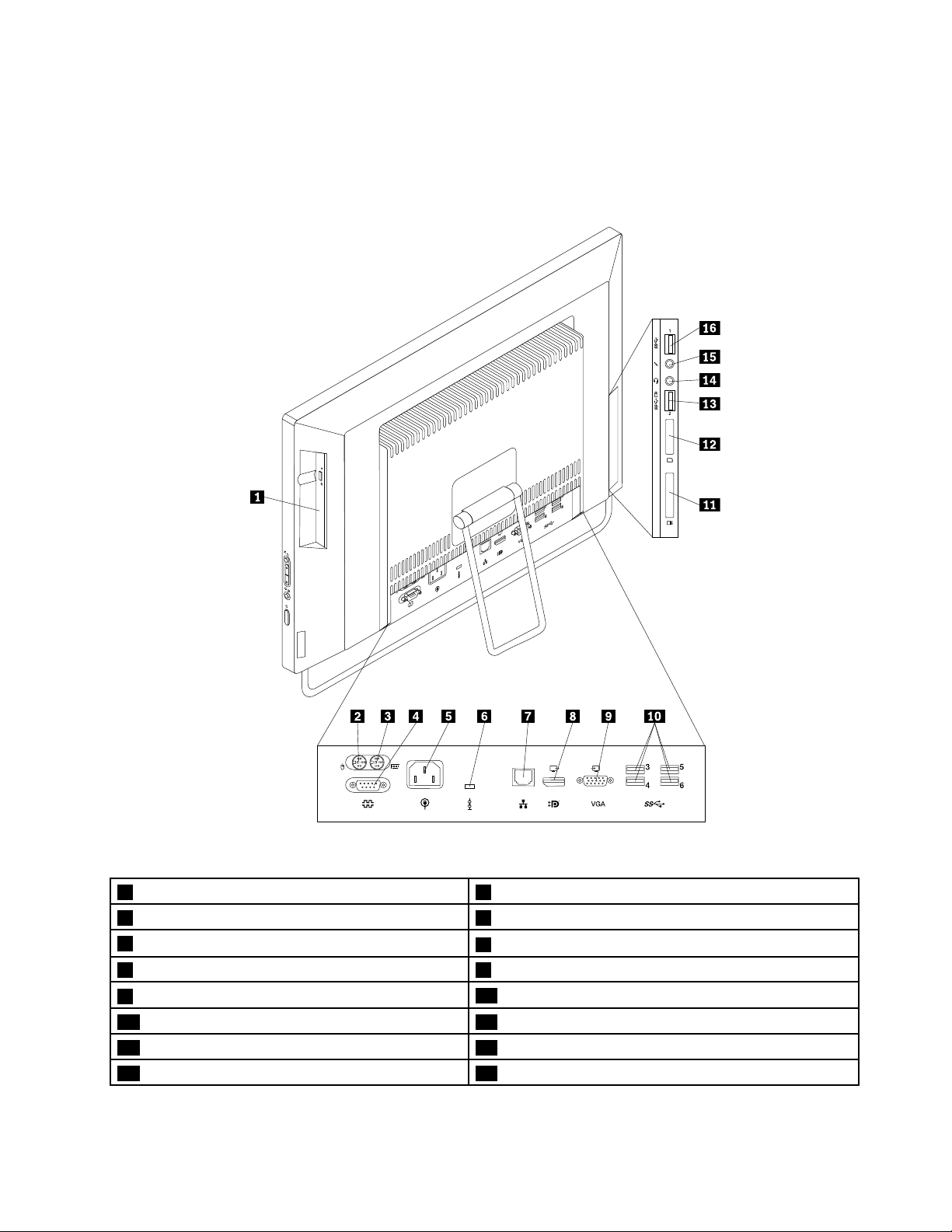
Kontakternasplaceringpåbaksidanavdatorn
Bild2”Placeringavkontakterpåbaksidan”påsidan13visarvilkakontaktersomfinnsvarpådatorns
baksida.Vissakontakterpåbaksidanärfärgkodadeföratthjälpadigatthittarättkontaktfördekablardu
skaansluta.
Bild2.Placeringavkontakterpåbaksidan
1Optiskenhet(tillval)2PS/2-muskontakt(tillval)
3PS/2-tangentbordskontakt(tillval)4Seriekontakt(tillval)
5Anslutningförnätsladd
7Ethernetport8DisplayPort-utkontakt
9VGA-ingång
11ExpressCard-kortplats(tillval)12Kortläsarplats(tillval)
13USB3.0-port(stöderUSB-laddning)14Headsetkontakt(ävenkallatkombineratljuduttag)
15Mikrofonkontakt
6Säkerhetslåsplats
10USB3.0-portar(4)
16USB3.0-port
Kapitel1.Produktöversikt13
Page 26
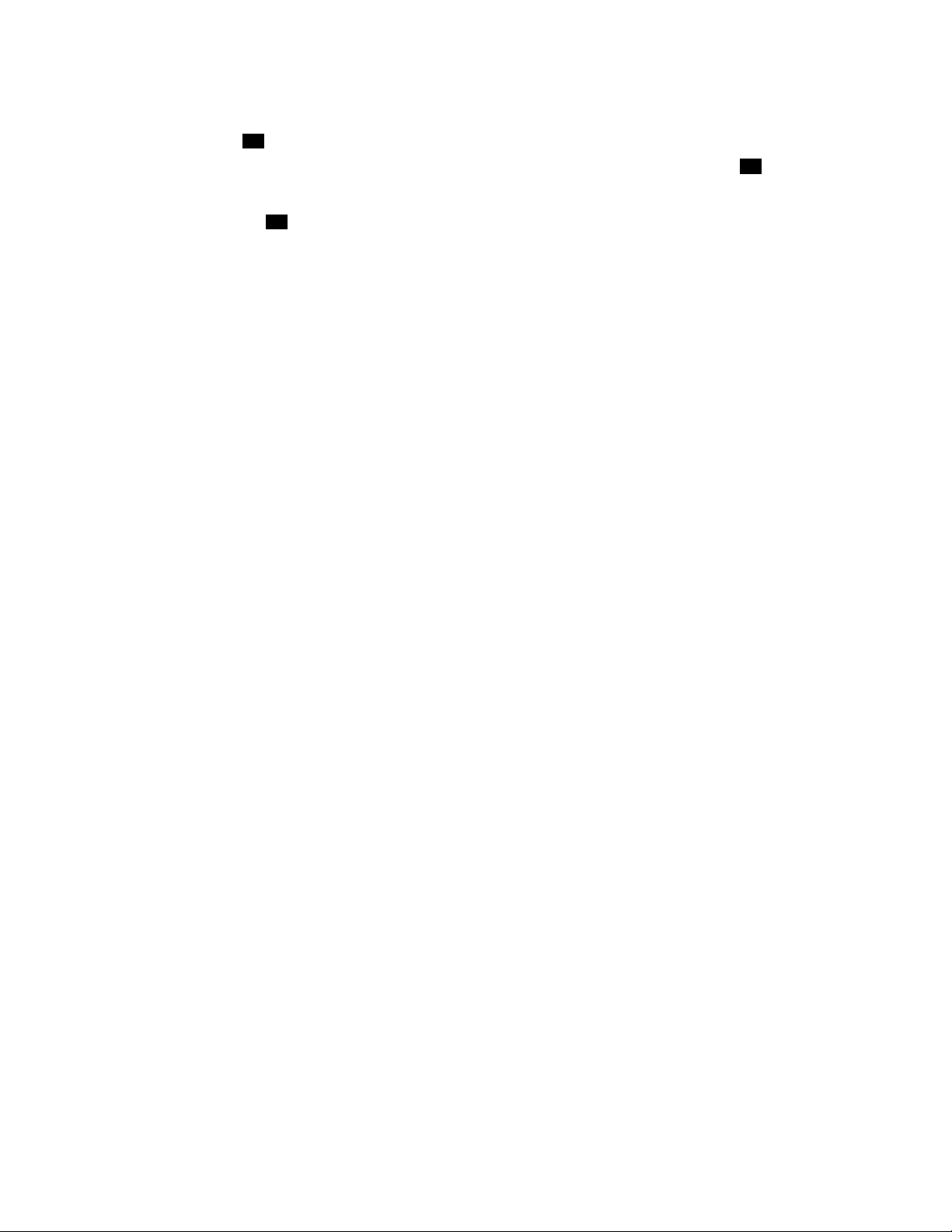
Anmärkningar:
•Headsetkontakten
14stöderettheadsetmedinbyggdmikrofon,meninteenvanligmikrofon.
•DukansomstandardladdavissadigitalaenheterochsmarttelefonermedUSB3.0-porten13närdatorn
ärivänteläge,vilolägeelleravstängd.
Platsernaförkortläsarna12gällerför11-i-1-kortläsareochkanhanteraföljandekort:
•ExtremeDigital(x-D)PictureCard(typH)
•ExtremeDigital(x-D)PictureCard(typM)
•Fickminne(MS)
•MSPRO
•MultiMediaCard(MMC)
•MultiMediaCard-mobil(MMC-mobil)
•MultiMediaCard-plus(MMC-plus)
•LitetMultiMediaCard(RS-MMC)
•SD-kort(SecureDigital)
•SDXC-kort(SecureDigitaleXtended-Capacity)
•SDHC-kort(SecureDigitalHigh-Capacity)
KontaktBeskrivning
DisplayPort-utkontaktFörhögpresterandebildskärmar,direct-drive-bildskärmarellerandraenhetersom
harenDisplayPort-kontakt.
Ethernetport
Headsetkontakt(ävenkallat
kombineratljuduttag)
MikrofonkontaktFöranslutningavenmikrofonförljudinspelningochprogramvaraförtaligenkänning.
PS/2-tangentbordskontakt
(tillval)
PS/2-muskontakt(tillval)
Serieport
USB3.0-portAnvändsförattanslutaenhetersomkräverUSB2.0ellerUSB3.0-kontakter,t.ex.
VGA-inkontaktFöranslutningavenVGA-bildskärmellerandraenhetersomanvänderen
FörEthernetkabeltilllokaltnätverk(LAN).
Anm:FörattuppfyllaFCC-gränsvärdenamåsteduanvändaenEthernetkabelav
kategori5.
Användstillattanslutaettheadsetomduvillspelainljud,användadigav
taligenkänningsprogramvaraellerlyssnapåmusikellerandraljudutanattstöra
någonidinomgivning.
HäransluterduetttangentbordsomharentangentbordskontaktavPS/2-typ.
Häransluterduenmus,styrkulaellerandrapekdonsomharmuskontaktav
PS/2-typ.
Härkanduanslutaettexterntmodem,enseriellskrivareellernågonannanenhet
med9-poligseriellkontakt.
tangentbord,möss,skannrar,skrivareochhanddatorer(PDA).USB3.0-portarger
högreöverföringshastighetochdärmedsnabbareöverföringar.
VGA-bildskärmsport.
14ThinkCentreM93zAnvändarhandbok
Page 27
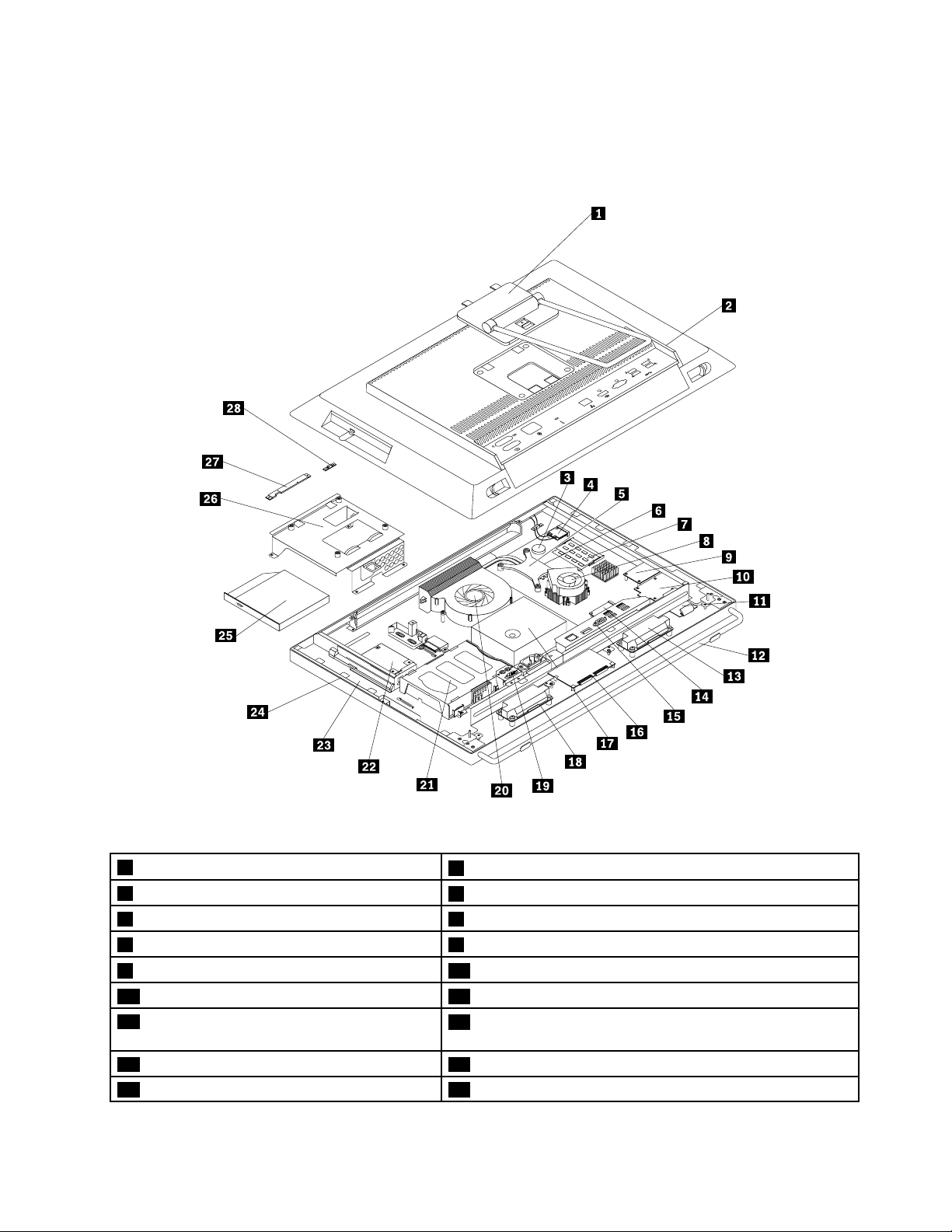
Komponenternasplacering
Bild3”Placeringavolikakomponenter”påsidan15visarvarolikakomponenterärplaceradeidatorn.
Anvisningarförhurdutarbortkåpanfinnsi”Taavdatornskåpa”påsidan44.
Bild3.Placeringavolikakomponenter
1Stödramellerbildskärmsställ(tillval)
3Batteri
5Kylfläns
7Minnesmoduler
9Kortläsare(tillval)10ExpressCard-kortplats(tillval)
11Kontakttillpekskärmensstyrkort(tillval)12Stödfot(tillval)
13Inbyggdhögtalare
2Datorkåpa
4Wi-Fi-kortmodul(tillval)
6Processor
8Kylflänsochfläktmodulförgrafikprocessorn(GPU)(tillval)
14mSATASSD-enhet(harävenbegränsatstödförminiPCI
Expressx1-kort)
15BakreI/O-system16Kontakttillpekskärmensstyrkort(tillval)
17Nätaggregat18Inbyggdhögtalare
Kapitel1.Produktöversikt15
Page 28
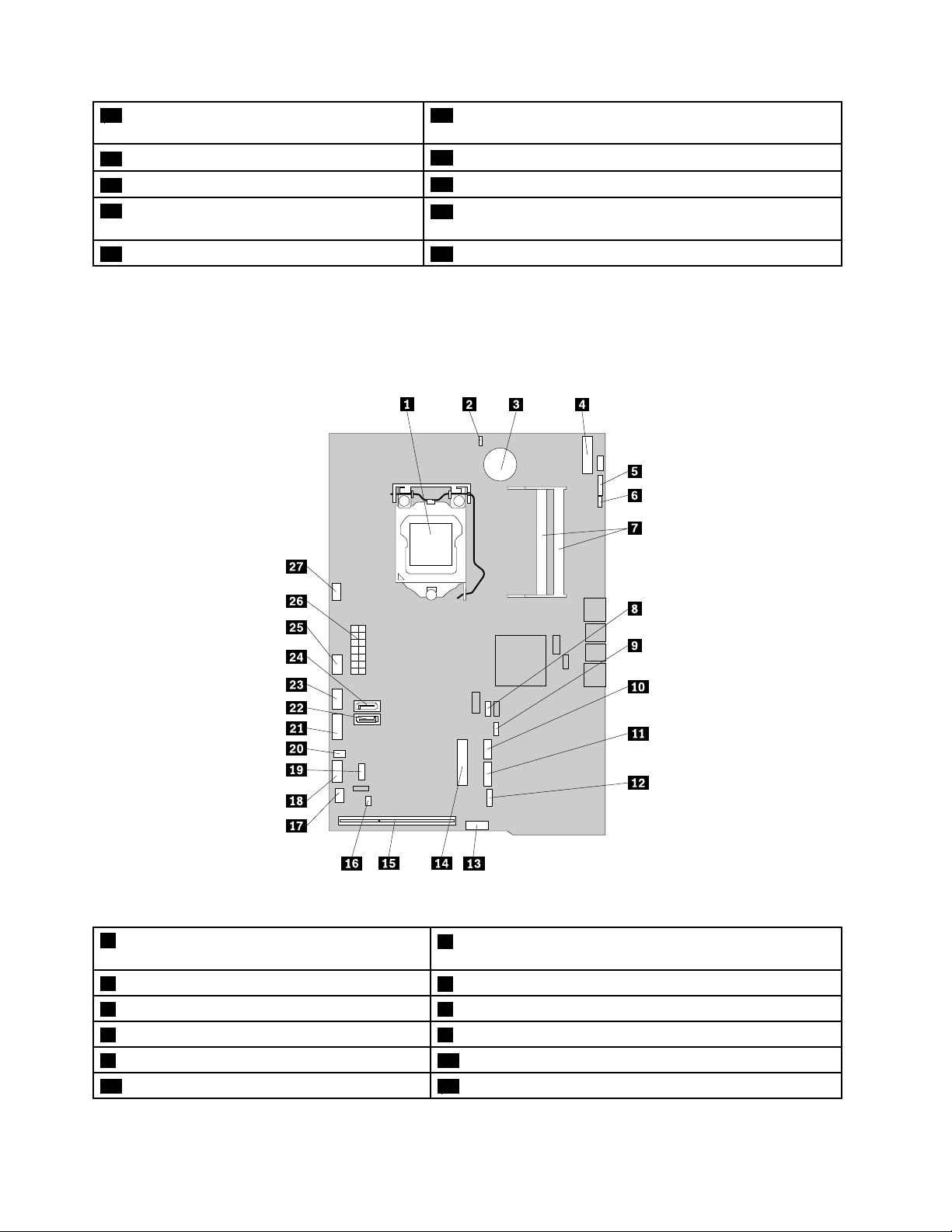
19BakremodulmedPS/2-kontakterochserieport
20Processorfläkt
(tillval)
21Hårddisk
23HållareförLCD-skärm(Liquidcrystaldisplay)
25Optiskenhet(tillval)
27Inbyggdkameramedmikrofon(tillval)28Ljusavkännare(tillval)
22Konverteringskort
24LCD-panel
26VESA-infattningshållare(VideoElectronicsStandards
Association
®
)
Hittadelarpåsystemkortet
Bild4”Komponenternasplaceringpåsystemkortet”påsidan16visarvardeolikadelarnafinnspå
systemkortet.
Bild4.Komponenternasplaceringpåsystemkortet
1Processor
2Bygelföråterställning/raderingavCMOS(Complementary
MetalOxideSemiconductor)
3Batteri
5Kontakttillinbyggdkamera6Kontakttillljussensor*
7Minnesplatser(2)8BygelförinaktiveringavME(ManagementEngine)
9Kontaktförtemperaturavkänning10Kontaktförkortläsare
11Kontaktförinbyggdhögtalare
4PlatsförMiniPCIExpressx1-kort
12ExpressCard-kontakt*
16ThinkCentreM93zAnvändarhandbok
Page 29
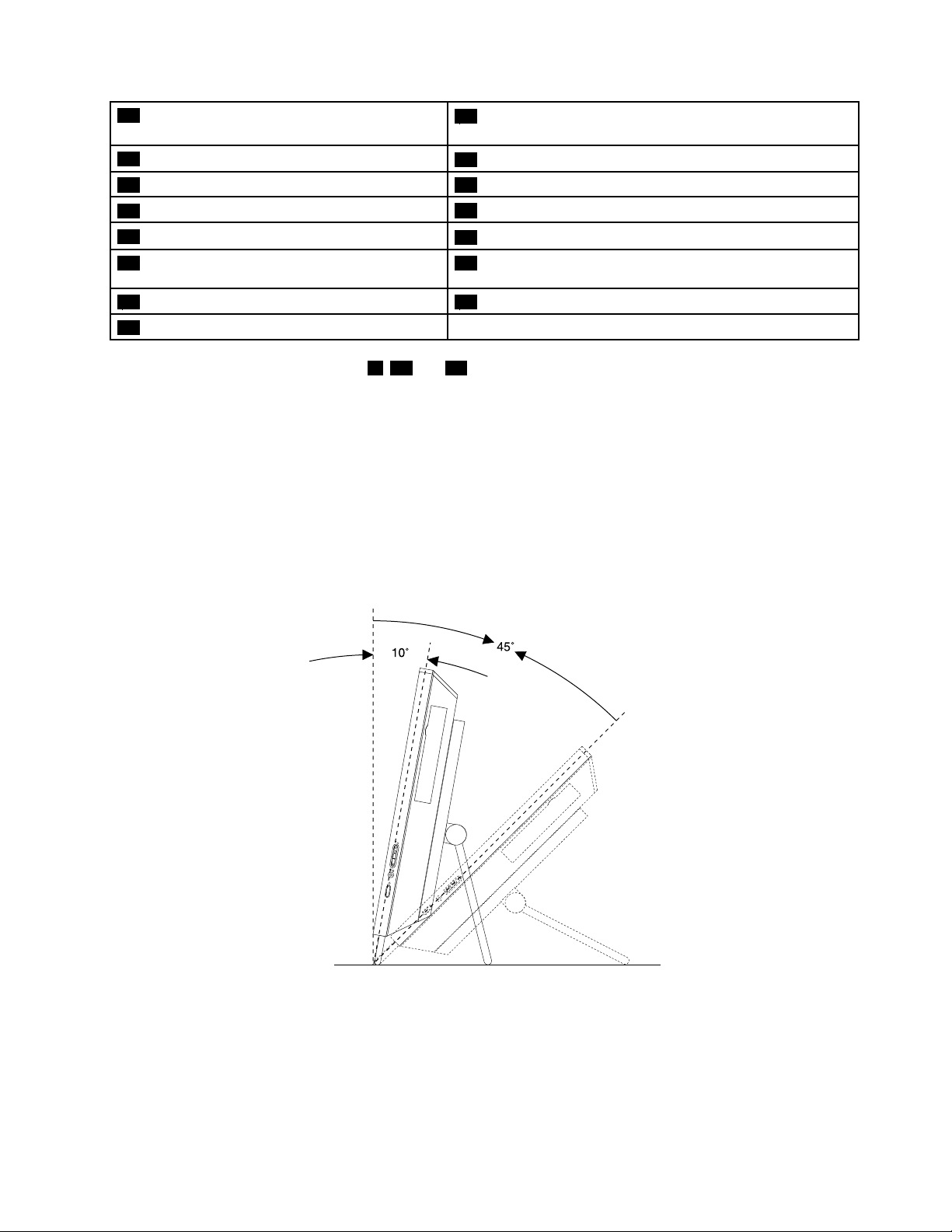
13Kontakttillbildskärmen
14mSATASSD-plats(harocksåvisstbegränsatstödförmini
PCIExpressx1-kort)
15PlatsmodulförbakreI/O-system
17Kontakttillpekskärmensstyrkort*
19Serieport
21SATA-strömkontakt
23Strömkontakttillkonverteringskort24SATA3.0-port(föranslutningavoptiskenhet,sekundär
16LED-portpåframsida
18Kontakttillfrämrekontrollpanel
20Kontaktförtangentbordochmus
22SATA3.0-kontakt(föranslutningtillhårddisken)
hårddiskellersekundärSSD-enhet)
25GPU-fläktkontakt(tillval)26Elkontakt(14-stifts)
27Kontaktförprocessorfläkt
Anm:*komponentersomanslutstill6,12och17finnsendasttillgängligapåvissamodeller.
Justerastödramen
Datornkanlevererasmedstödramellerstativsomdukananvändaförattjusteradatornsåattdufåren
bekvämställning.Drautställetochvinkladatornmellan10°och45°vinkelsåsomvisasibildennedan.
Anm:Stödramenfinnsbaraförvissamodeller.
Varning:
Kontrolleraattvinkelnärminst10°frånheltupprättläge.Annarskandatornbliinstabilochvälta
framåt.
Bild5.Justerastödramen
Kapitel1.Produktöversikt17
Page 30
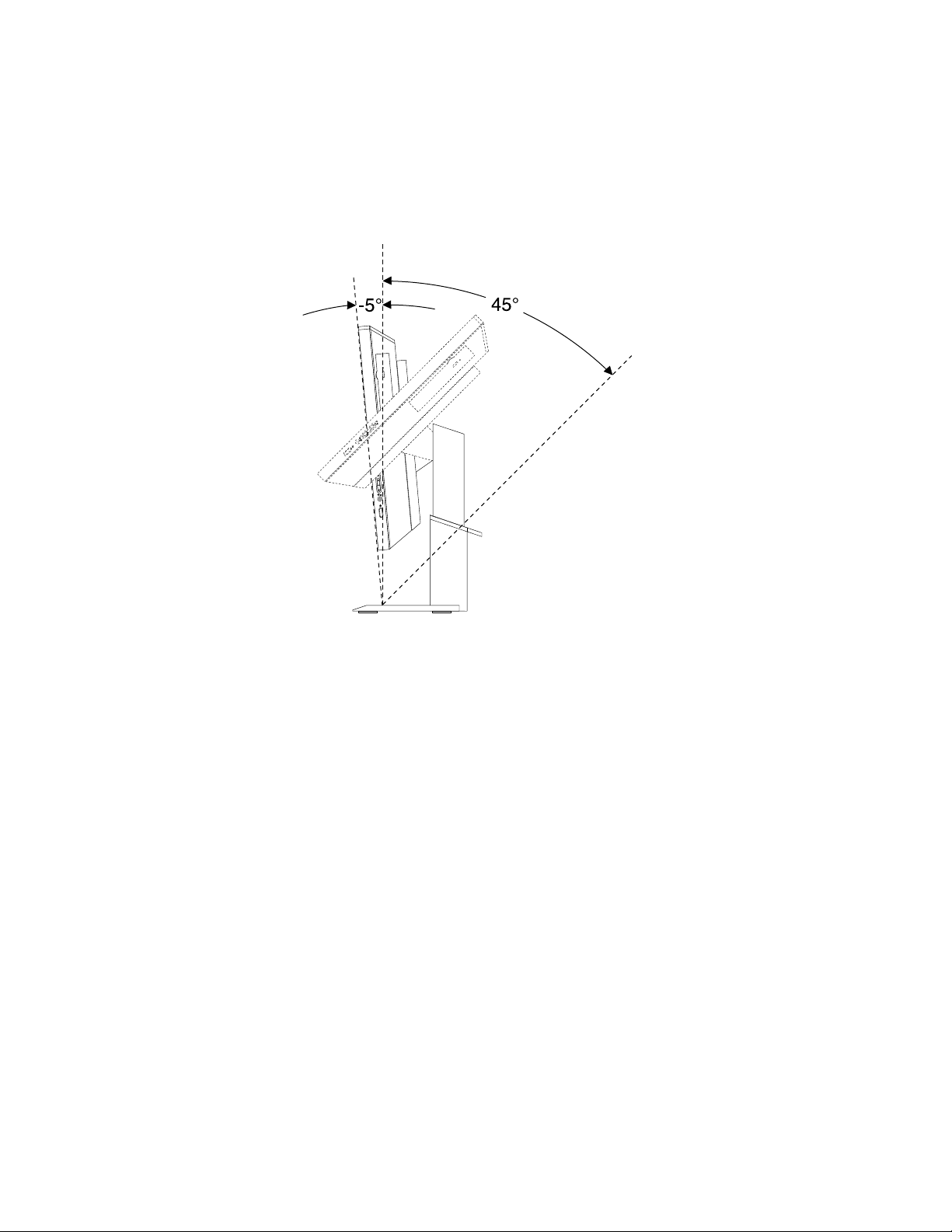
Justerabildskärmsstället
Datornkanlevererasmedstödramellerbildskärmsställsomdukananvändaförattjusteradatornsåattdu
fårenbekvämarbetsställning.
Iföljandeillustrationvisashurdukanställaindatornienvinkelmellan5°framåtoch45°bakåt.
Bild6.Inställningavdatornsvinkelframåtochbakåt
18ThinkCentreM93zAnvändarhandbok
Page 31

Iföljandeillustrationvisashurdukanbildskärmsstället110,00mmihöjdled.
Anm:Datornshöjdmedbildskärmsstället:mellan441,20mmoch551,2mm.
Bild7.Inställningavbildskärmsställetihöjdled
Iföljandeillustrationvisashurdukanvridadatornienvinkelmellan45°tillvänsteroch45°tillhöger.
Bild8.Vridadatorntillvänsterellertillhöger
Kapitel1.Produktöversikt19
Page 32

Maskintypochmodellbeteckning
Datornsmaskintypochmodellbeteckningidentifierardatorn.NärdukontaktarLenovossupportfårdu
snabbarehjälpomduangermaskintypenochmodellensåattsupportteknikernkanidentifieradatorn.
Nedanföljerexempelpåmaskintypochmodellbeteckning.
Bild9.Maskintypochmodellbeteckning
20ThinkCentreM93zAnvändarhandbok
Page 33

Kapitel2.Användadatorn
Idethäravsnittetfinnsinformationomhurduanvändervissaavdatornskomponenter.
Vanligafrågor
Härföljernågratipssomhjälperdigattanvändadatornpåbästasätt.
Kanjagfåanvändarhandbokenpåettannatspråk?
AnvändarhandbokenfinnstillgängligpåfleraolikaspråkfrånLenovossupportwebbplatspå:
http://www.lenovo.com/UserManuals
Varfinnsåterställningsskivorna?
Lenovoharocksåettprogramförattskapaåterställningsskivor.Informationomhurduskapar
återställningsskivorfinnsi”Skapaåterställningsmedier”påsidan75.
OmdetblirfelpåhårddiskenkandubeställaProductRecovery-skivorfrånLenovoCustomerSupport
Center.MerinformationomhurdukontaktarCustomerSupportCenterfinnsiKapitel11”Information,hjälp
ochservice”påsidan115
somföljdemedskiorna.
Obs:EttProductRecovery-paketkaninnehållafleraskivor.Setillattduharallaskivortillhandsinnandu
påbörjaråterställningen.Underåterställningenkandubliombeddattbytaskivor.
.InnanduanvänderProductRecovery-skivornabörduläsadokumentationen
VarhittarjaghjälpomWindowsoperativsystem?
IWindowsHjälpochsupportfinnsdetaljeradinformationomhurduanvänderWindows-operativsystemet
såattdufårutmestamöjligaavdatorn.DuöppnarWindowsHjälpochsupportgenomattgöranågot
avföljande:
•KlickapåStart➙HjälpochsupportiWindows7.
•IWindows8ellerWindows8.1flyttardumuspekarentillnågotavskärmenshögrahörnomduvillvisa
snabbknapparna.KlickasedanpåInställningar➙Hjälp.Windows8.1harocksåettHjälp+tips-program
somdukanöppnafrånStartskärmenellerappskärmen.
KanjagväljaattöppnaskrivbordetellerStartskärmennärWindows8.1startas?
DukanställainWindows8.1såattdatornsomstandardöppnarskrivbordetellerStartskärmen.Omduvill
ställainStartskärmensomstandardgördusåhär:
1.Påskrivbordetflyttardumuspekarentillaktivitetsfältetlängstnerpåskärmenochhögerklickarpåden.
2.KlickapåEgenskaper.Fönstretmedegenskaperföraktivitetsfältetochnavigeringvisas.
3.LetaredapåavsnittetStartskärmpåflikenNavigeringochgörsedannågotavföljande:
•OmduvillställainskrivbordetsomstandardstartskärmmarkerardukryssrutanGåtillskrivbordeti
ställetförtillStartnärjagloggarinellerstängerallaapparpåskärmen.
•OmduvillställainStartskärmensomstandardstartskärmavmarkerardukryssrutanGåtill
skrivbordetiställetförtillStartnärjagloggarinellerstängerallaapparpåskärmen.
4.KlickapåOKsåsparasdennyainställningen.
DenhärfunktionenfinnsintetillgängligiWindows8.
©CopyrightLenovo2013,2014
21
Page 34

NavigeramellanskärmariWindows8ochWindows8.1
Idethäravsnittetfinnsinstruktioneromhurdunavigerarmellanskrivbordet,Startskärmenochprogramsom
haröppnatsfrånStartskärmeniWindows8ochWindows8.1.Merdetaljeradeinstruktionerfinnsi”Navigera
iWindows8”påsidan22elleri”NavigeraiWindows8.1”påsidan23.
NavigeraiWindows8
Omduvillnavigerapåskrivbordet,StartskärmenochblandprogrammensomöppnasfrånStartskärmeni
Windows8gördunågotavföljande:
•Omduvillgåtillsenastanvändaarbetsutrymmen(program,datorinställningarellerskrivbord)gör
dunågotavföljande:
–Medpekdon:Flyttamuspekarenlängstnedtilldetvänstrahörnettillsenlitenskrämåtergivningav
arbetsytanvisas.Klickasedanpåskärmåtergivingen.
–Medpekskärm:Svepinochutfrånskärmensvänstrakant.Skärmåtergivningaravallatillgängliga
arbetsutrymmenvisaslängsmedskärmensvänstrakant.Tryckpåarbetsutrymmetsskärmåtergivning
längstned.
Anm:Ettarbetsutrymmesåtergivningvisasendastomduharåtminstoneettaktivtarbetsutrymmei
bakgrunden.
•OmduvillgåtillStartskärmenfrånskrivbordetellernågotannatarbetsutrymmesomöppnasfrån
Startskärmengördunågotavföljande:
–Medpekdon:Flyttamuspekarenlängstnedtilldetvänstrahörnettillsenlitenskrämåtergivningav
Startskärmenvisas.Klickasedanpåskärmåtergivingen.
–Görnågotavföljandeomduanvänderpekskärm:
–Svepinochutpåskärmensvänstrakant.Skärmåtergivningaravallatillgängligaarbetsutrymmen
visaslängsmedskärmensvänstrakant.TryckpåStartskärmensskärmåtergivninglängstned.
–SvepinfrånskärmenshögrakantochtrycksedanpåStartomduvillvisasnabbknapparna.
•Omduvillgåfrånnågotarbetsutrymme(Startskärmen,skrivbordet,datorinställningarellerprogram
öppnadefrånStartskärmen)tilletttidigarearbetsutrymmeanvänderdunågonavföljandeprocedurer:
–Görnågotavföljandeomduvillgåtilletttidigareanväntarbetsutrymme(program,datorinställningar
ellerskrivbord):
–Medpekdon:
1.Görnågotavföljande:
•Flyttamuspekarenhögstuppiskärmensvänstrahörnochflyttasedanmuspekarennedåt,
längsmedskärmenskant.
•Flyttamuspekarenlängstnediskärmensvänstrahörnochflyttasedanmuspekarenuppåt
längsmedskärmensvänstrakant.
Skärmåtergivningaravallatillgängligaarbetsutrymmenvisaslängsmedskärmensvänstrakant.
Anm:EndastarbetsutrymmensomduharanväntunderdensenasteWindows-sessionen
visaslängsmeddenvänstrakanten.Omdustängerettaktivtarbetsutrymmevisasintedess
skärmåtergivninglängsmeddenvänstrakanten.
2.Klickapåskärmåtergivningen.
–Medpekskärm:
22ThinkCentreM93zAnvändarhandbok
•Metod1
Page 35

1.Svepinochutpåskärmensvänstrakant.Skärmåtergivningaravallatillgängliga
arbetsutrymmenvisaslängsmedskärmensvänstrakant.
2.Klickapåönskatarbetsutrymme.
•Metod2
1.Gåtillnästatillgängligaarbetsutrymmegenomattsvepainfrånskärmensvänstrakant.
2.Upprepasteg1tillsdukommittillönskatarbetsutrymme.
–Görnågotavföljandeomduvillgåtilldetsenastanvändaarbetsutrymmet(program,datorinställningar
ellerskrivbord):
–Medpekdon:Flyttamuspekarenhögstupptilldetvänstrahörnettillsenlitenskrämåtergivningav
arbetsytanvisas.Klickasedanpåskärmåtergivingen.
–Medpekskärm:Svepinfrånskärmensvänstrakant.
MerinformationomhurduanvänderandrafunktioneriWindows8finnsiinformationssystemetHjälpoch
supportiWindows.Merinformationfinnsi”Hjälpochsupport”påsidan115
.
NavigeraiWindows8.1
Omduvillnavigerapåskrivbordet,StartskärmenochblandprogrammensomöppnasfrånStartskärmeni
Windows8.1gördunågotavföljande:
•Omduvillgåtillsenastanvändaarbetsutrymmen(program,inställningellerskrivbord)gördunågot
avföljande:
–Medpekdon:FlyttamuspekarenlängstnedtillvänstertillsWindows-skärmkontrollikonen
Klickasedanpåikonen.
–Medpekskärm:Svepinochutfrånskärmensvänstrakant.Skärmåtergivningaravallatillgängliga
arbetsutrymmenvisaslängsmedskärmensvänstrakant.TryckpåWindows-skärmkontrollikonen
längstned.
Anm:Windows-skärmkontrollikonenvisasendastomduharminstettaktivtarbetsutrymmei
bakgrunden.
•OmduvillgåtillStartskärmenfrånskrivbordetellernågotannatarbetsutrymmesomöppnasfrån
Startskärmengördunågotavföljande:
–Medpekdon:
–PåskrivbordetklickardupåWindows-skärmkontrollikonenlängstnedtillvänsterpåskärmen.
–FlyttamuspekarenlängstnedtilldetvänstrahörnetienarbetsytatillsWindows-skärmkontrollikonen
visas.Klickasedanpåikonen.
–Görnågotavföljandeomduanvänderpekskärm:
–PåskrivbordettryckerdupåWindows-skärmkontrollikonenlängstnedtillvänsterpåskärmen.
–Görnågotavföljandefrånenarbetsyta:
•Svepinochutpåskärmensvänstrakant.Skärmåtergivningaravallatillgängligaarbetsutrymmen
visaslängsmedskärmensvänstrakant.T ryckpåWindows-skärmkontrollikonen
•SvepinfrånskärmenshögrakantochtrycksedanpåStartomduvillvisasnabbknapparna.
•Omduvillgåfrånnågotarbetsutrymme(Startskärmen,skrivbordet,datorinställningarellerprogram
öppnadefrånStartskärmen)tilletttidigarearbetsutrymmeanvänderdunågonavföljandeprocedurer:
visas.
längstned.
–Görnågotavföljandeomduvillgåtilletttidigareanväntarbetsutrymme(program,inställningeller
skrivbord):
Kapitel2.Användadatorn23
Page 36

–Medpekdon:
1.Görnågotavföljande:
•Flyttamuspekarenhögstuppiskärmensvänstrahörnochflyttasedanmuspekarennedåt,
längsmedskärmenskant.
•Flyttamuspekarenlängstnediskärmensvänstrahörnochflyttasedanmuspekarenuppåt
längsmedskärmensvänstrakant.
Skärmåtergivningaravallatillgängligaarbetsutrymmenvisaslängsmedskärmensvänstrakant.
Anm:EndastarbetsutrymmensomduharanväntunderdensenasteWindows-sessionen
visaslängsmeddenvänstrakanten.Omdustängerettaktivtarbetsutrymmevisasintedess
skärmåtergivninglängsmeddenvänstrakanten.
2.Klickapåskärmåtergivningen.
–Medpekskärm:
•Metod1
1.Svepinochutpåskärmensvänstrakant.Skärmåtergivningaravallatillgängliga
arbetsutrymmenvisaslängsmedskärmensvänstrakant.
2.Klickapåönskatarbetsutrymme.
•Metod2
1.Gåtillnästatillgängligaarbetsutrymmegenomattsvepainfrånskärmensvänstrakant.
2.Upprepasteg1tillsdukommittillönskatarbetsutrymme.
–Görnågotavföljandeomduvillgåtilldetsenastanvändaarbetsutrymmet(program,datorinställningar
ellerskrivbord):
–Medpekdon:FlyttamuspekarenlängstupptilldetvänstrahörnettillsWindows-skärmkontrollikonen
visas.Klickasedanpåikonen.
–Medpekskärm:Svepinfrånskärmensvänstrakant.
MerinformationomhurduanvänderandrafunktioneriWindows8.1finnsiprogrammetHjälp+tipspå
StartskärmenellerAppskärmen.DukanävenanvändadigavinformationssystemetWindowsHjälpoch
support.Merinformationfinnsi”Hjälpochsupport”påsidan115.
KommaåtKontrollpaneleniWindows8ellerWindows8.1
IWindowskanduvisaochändradatornsinställningarviaKontrollpanelen.SåhäröppnarduKontrollpanelen
iWindows8ochWindows8.1:
•Frånskrivbordet
1.Flyttamuspekarentillnågotavskärmenshögrahörnsåattsnabbknapparnavisas.
2.KlickapåInställningar.
3.KlickapåKontrollpanelen.
•Frånstartskärmen
–Windows8:
1.Flyttamuspekarentillnågotavskärmenshögrahörnsåattsnabbknapparnavisas.
2.KlickapåSök.
3.BläddratillhögerpåappskärmenochklickapåKontrollpaneleniavsnittetWindows-system.
–Windows8.1:
1.KlickapåpilikonenlängstnedtillvänsterpåskärmenförattgåtillskärmenAppar.
24ThinkCentreM93zAnvändarhandbok
Page 37

2.SkrollatillhögerochklickapåKontrollpaneleniavsnittetWindows-system.
Användatangentbordet
Beroendepåmodelllevererasdatornmedettstandardtangentbordelleretttangentbordmed
fingeravtrycksläsare.MicrosoftWindows-snabbknapparfinnspåbådatangentborden.
Idethäravsnittetfinnsinformationomföljandeämnen:
•”AnvändaWindows-snabbknapparna”påsidan25
•”Användaenfingeravtrycksläsare”påsidan25
AnvändaWindows-snabbknapparna
Påbådestandardtangentbordetochtangentbordetmedfingeravtrycksläsarefinnstreknapparsomdukan
användamedMicrosoftWindows-operativsystemet.
•DetvåknapparnamedWindows-logotypenärplaceradebredvidAlt-tangentenpåvarderasidanav
mellanslagstangenten.DeärmärktamedWindows-logotypen.IWindows7öppnarduStartmenyn
genomatttryckapåWindows-tangenten.IWindows8ochWindows8.1växlardumellandetaktuella
arbetsutrymmetochStartskärmengenomatttryckapåWindows-tangenten.Windows-logotypenser
olikautberoendepåtangentbordstyp.
•SnabbmenytangentensitterbredvidCtrl-tangententillhögerommellanslagstangenten.Närdutryckerpå
knappenförsnabbmenyöppnasenmenyfördetaktivaprogrammet,ikonenellerobjektet.
Anm:Dukanmarkeramenyalternativmedmusenellermedupp-ochnedpiltangenterna.IWindows7kan
dustängaStart-menynellersnabbmenyngenomattklickamedmusenellertryckapåEsc.
Användaenfingeravtrycksläsare
Medhjälpavdeninbyggdafingeravtrycksläsaresomfinnspåvissatangentbordkanduregistreraditt
fingeravtryckochkoppladettilldinalösenordförstartavdatorn,hårddiskenochWindows.Därefter
kanidentifieringenmedfingeravtryckersättalösenordenochgeenkelochsäkeråtkomsttilldatornför
användarna.Tangentbordmedfingeravtrycksläsareärfinnspåvissadatormodellerellerkanköpastill
fördatorersomkananvändadethärtillbehöret.
SåhäröppnarFingerprintManagerProellerThinkVantageFingerprintSoftwareochanvänder
fingeravtrycksläsaren:
•Se”KommaåtLenovo-programmeniWindows7”påsidan6förWindows7.
•Läs”KommaåtLenovo-programmeniWindows8ellerWindows8.1”påsidan7förWindows8eller
Windows8.1.
Följanvisningarnapåskärmen.Merinformationomhurduanvänderfingeravtrycksläsarenfinnsi
hjälpfunktioneniprogrammetFingerprintManagerProellerThinkVantageFingerprintSoftware.
Vissadatorerhartangentbordmedfingeravtrycksläsare.Merinformationomfingeravtrycksläsarenfinnsi
”IntroduktiontillLenovo-programmen”påsidan7
InformationomhurduöppnarFingerprintManagerProellerThinkVantageFingerprintSoftwareochanvänder
fingeravtrycksläsarenfinnsi”Lenovo-program”påsidan6
.
.
Följanvisningarnapåskärmen.DuhittarmerinformationihjälpsystemettillFingerprintManagerProeller
ThinkVantageFingerprintSoftware.
Kapitel2.Användadatorn25
Page 38

Användaenmusmedrullningshjul
Musenmedrullningshjulharföljandereglage:
1PrimärmusknappMeddenhärknappenmarkerarduobjekt,startarprogramochväljeralternativ.
2Hjul
3Sekundärmusknapp
Dukanväxlafunktionernafördenprimäraochsekundäramusknappenochändraandrastandardfunktioner
viamusegenskapernapåKontrollpaneleniWindows.
Medhjuletstyrdumusensrullningsfunktion.Rullahjuletidenriktningduvillrulla
påskärmen.
Meddenhärknappenkanduseenmenyfördetaktivaprogrammet,ikoneneller
objektet.
Anpassaljudet
Ljudärenviktigdelidatoranvändningen.Datornharendigitalljudstyrenhetinbyggdisystemkortet.
Omdatornsljud
Detfinnstvåljudkontakterpådatornsframsida,ettstereouttagförhörlurarochettuttagförmikrofon.Med
hjälpavdetinbyggdadigitalaljudkortetkanduspelainochspelauppljudochmusik,lyssnapåljudi
multimedieprogramochanvändaprogramvaraförröstigenkänning.
Ställainvolymenfrånskrivbordet
Duöppnarvolymkontrollengenomattklickapåvolymikoneniaktivitetsfältet,längstnedtillhögerpå
skrivbordetiWindows.Klickapåvolymikonenochändravolymengenomattförareglagetuppåtellernedåt.
Omduvillstängaavljudetheltklickardupåikonenförljudav.Se”Läggatillvolymikoneniaktivitetsfältet”
påsidan26
Läggatillvolymikoneniaktivitetsfältet
SåhärläggerdutillvolymikoneniaktivitetsfältetomduanvänderWindows7:
1.FrånskrivbordetiWindowsklickardupåStart➙Kontrollpanelen➙Utseendeochanpassning.
2.IavsnittetAktivitetsfältochStart-menyklickardupåAnpassaikonernaiAktivitetsfältet.
3.KlickapåAktiveraochinaktiverasystemikonerochändrainställningenförVolymfrånAvtillPå.
4.KlickapåOKsåsparasdenyainställningarna.
omvolymikonenintevisasiaktivitetsfältet.
SåhärläggerdutillvolymikoneniaktivitetsfältetiWindows8ochWindows8.1:
1.ÖppnaKontrollpanelenochklickapåUtseendeochanpassning.
26ThinkCentreM93zAnvändarhandbok
Page 39

Anm:DetaljeradinformationomhurduöppnarKontrollpaneleniWindows8ochWindows8.1finnsi
”KommaåtKontrollpaneleniWindows8ellerWindows8.1”påsidan24
2.Görnågotavföljande:
•Windows8:
IavsnittetAktivitetsfältklickardupåAnpassaikonernaiAktivitetsfältet.
•Windows8.1:
IavsnittetAktivitetsfältochnavigeringklickardupåAnpassaikonernaiAktivitetsfältet.
3.KlickapåAktiveraochinaktiverasystemikonerochändrainställningenförVolymfrånAvtillPå.
4.KlickapåOKsåsparasdenyainställningarna.
.
StällainvolymenfrånKontrollpanelen
DukanställaindatornsljudvolymfrånKontrollpanelen.Såhärställerduindatornsljudvolymfrån
Kontrollpanelen:
DukanställaindatornsljudvolymfrånKontrollpanelen.Såhärställerduindatornsljudvolymfrån
Kontrollpanelen:
1.IWindows7klickardupåStart➙Kontrollpanelen➙Maskinvaraochljud.IWindows8eller
Windows8.1öppnarduKontrollpanelenochklickarsedanpåMaskinvaraochljud.
Anm:DetaljeradinformationomhurduöppnarKontrollpaneleniWindows8ochWindows8.1finnsi
”KommaåtKontrollpaneleniWindows8ellerWindows8.1”påsidan24
2.KlickapåJusteraljudvolymiavsnittetLjud.
3.Ändravolymengenomattskjutareglagetuppåtellernedåt.
.
AnvändaCD-ochDVD-skivor
DatornkanskeharenDVD-ROM-ellerDVD-RW-enhetinstallerad.IDVD-enheterkanduanvända12cm
CD-skivoravstandardtypellerDVD-skivor.OmdatornharenDVD-enhetkandenläsaDVD-ROM-,DVD-R-,
DVD-RAM-ochDVD-RW-skivorsamtallatyperavCD-skivor,tillexempelCD-ROM-,CD-RW-,CD-Rochljud-CD-skivor.OmduharenDVD-RW-enhetkandenocksåspelainDVD-R-,DVD-RW-ochtypII
DVD-RAM-skivor,CD-RW-skivormednormalochhöghastighetsamtCD-R-skivor.
FöljdessariktlinjernärduanvänderDVD-enheten:
•Placeraintedatornpåenplatsdärdenutsättsförnågotavföljande:
–högtemperatur
–högluftfuktighet
–mycketdamm
–kraftigavibrationerellerplötsligastötar
–ettsluttandeunderlag
–direktsolljus
•MatainteinnågotannatänenCD-ellerDVD-skivaienheten.
•InnanduflyttardatornskadutabortCD-ellerDVD-skivanfrånenheten.
HanteraochförvaraCD-ochDVD-skivor
CD-ochDVD-skivorärhållbaraochtillförlitligamendekräverenvissförsiktighetvidhanteringen.Följde
härriktlinjernanärduhanterarochförvararenCD-ellerDVD-skiva:
Kapitel2.Användadatorn27
Page 40

•Hålliskivansytterkanter.Rörintevidytanpådensidasominteharetikett.
•Omdubehövertabortdammellerfingeravtrycktorkarduavskivanmedettrentochmjukttygstyckefrån
mittenochutåt.Omdutorkaravskivanmedcirkelformaderörelserkandatagåförlorade.
•Skrivintepåskivanellerklistrafastpapperpåden.
•Repainteellersättmärkenpåskivan.
•Lägginteellerförvaraskivanidirektsolljus.
•Görinterenskivanmedbensen,thinnerellerandrarengöringsmedel.
•Tappainteskivanochböjdeninte.
•Matainteinendammigskivaienheten.Skeva,repigaellersmutsigaskivorkanskadaenheten.
SpelauppenCD-ellerDVD-skiva
OmdatornharenCD-ellerDVD-enhetkandulyssnapåljud-CD-skivorellertittapåDVD-filmer.Såhär
spelarduuppenCD-ellerDVD-skiva:
1.Tryckpåin-/utmatningsknappenpåDVD-enhetensåattfacketöppnas.
2.NärfacketärheltutdragetplacerarduCD-ellerDVD-skivanifacket.EndelDVD-enheterharen
upphöjningimittenavfacket.Omduharensådanenhetstöderdufacketmedenahandenmedandu
tryckermittpåCD-ellerDVD-skivansåattdenfäster.
3.Tryckpåin/-utmatningsknappenigenellerskjutförsiktigtinfacket.CD-ellerDVD-spelarprogrammet
startasautomatiskt.DuhittarmerinformationihjälpsystemettillCD-ellerDVD-spelarprogrammet.
SåhärtardubortenCD-ellerDVD-skivafrånDVD-enheten:
1.Setillattdatornärpåochtryckpåin-/utmatningsknappen.Närfacketglideruttarduförsiktigtbort
skivan.
2.Stängfacketgenomatttryckapåin-/utmatningsknappenellerförsiktigtpuffainfacket.
Anm:Omfacketinteglideruturenhetennärdutryckerpåin-/utmatningsknappen,förduinettuträtatgemi
nödutmatningshåletpåCD-DVD-enhetensframsida.Kontrolleraattenhetenäravstängdinnandugör
nödutmatning.Användalltidin-/utmatningsknappenutominödsituationer.
SpelainenCD-ellerDVD-skiva
OmdatornharenDVD-enhetmedinspelningsfunktionkanduspelainCD-ellerDVD-skivor.
GörnågotavföljandeomdubrännaenCD-ellerenDVD-skiva:
•IWindows7harduantingenCorelDVDMovieFactoryLenovoEditionellerprogrammetPower2Go
installeratpådatorn.
–OmduvillköraprogrammetCorelDVDMovieFactoryLenovoEdition,klickardupåStart➙Alla
program➙CorelDVDMovieFactoryLenovoEdition➙CorelDVDMovieFactoryLenovoEdition.
Följanvisningarnapåskärmen.
–OmduvillköraPower2GoklickardupåStart➙Allaprogram➙PowerDVDCreate➙Power2Go.
Följanvisningarnapåskärmen.
•IWindows8körduPower2Gogenomattgöranågotavföljande:
1.Flyttamuspekarentillnågotavskärmenshögrahörnsåattsnabbknapparnavisas.Klickasedan
påSökochskrivPower2Go.
2.KlickapåPower2Goidenvänstrapanelenomduvillöppnaprogrammet.
3.Följanvisningarnapåskärmen.
•IWindows8.1körduPower2Gogenomattgöranågotavföljande:
28ThinkCentreM93zAnvändarhandbok
Page 41

1.GåtillskärmenAppargenomattklickapåpilikonenlängstnedidetvänstrahörnetpå
Startskärmen.SkrivsedanPower2Goisökfältetlängstupptillhögerpåskärmen.
2.KlickapåPower2Goisökresultatenomduvillöppnaprogrammet.
3.Följanvisningarnapåskärmen.
DukanocksåspelainCD-skivorochdata-DVD-skivormedWindowsMedia
®
Player.Merinformation
finnsi”Hjälpochsupport”påsidan115.
Användasingle-touch-funktionenochmulti-touch-funktionen
Anm:Single-touchellermulti-touchfinnsbarapåvissadatormodeller.
Datornkankommamedsingle-touchellermulti-touchberoendepåmodell.Omfunktionensingle-toucheller
multi-touchärtillgängligpådindatorkanduknackapåpekskärmenengångmedfingretförattgöraett
endaklick.Omduvilldubbelklickaknackardutvågångerutanuppehåll.Omduvillhögerklickaknackardu
påpekskärmenengångochhållersedankvarfingretpåpekskärmentillsenrundcirkelvisas.Sedantardu
bortfingretfrånpekskärmen.Ensnabbmenyvisas,därdukangöraval.
Användasingle-touch-funktionen
Medsingle-touch-funktionenkanduendastanvändaettfingeråtgångennärduinteragerarmeddatorn.
Användamulti-touch-funktionen
Medmulti-touch-funktionenkanduanvändaettellertvåfingrarnärduinteragerarmeddatorn.Tillexempel
kanduzoomain,zoomaut,rullaellerroterapåpekskärmenmedtvåfingrarmedandusurfarpåInternet
ellerläserellerredigerarettdokument.
Följandetabellvisarvilkentouch-funktionsomkananvändasirespektiveoperativsystem.
Tabell4.Operativsystemochtouch-funktionsomhanteras
OperativsystemTouch-funktionsomhanteras
Windows7StarterSingle-touch
Windows7HomeBasic
Windows7HomePremiumMulti-touch
Windows7Professional
Windows7UltimateMulti-touch
Windows8Multi-touch
Windows8Professional
Single-touch
Multi-touch
Multi-touch
Kapitel2.Användadatorn29
Page 42

30ThinkCentreM93zAnvändarhandbok
Page 43

Kapitel3.Duochdatorn
Dethäravsnittetinnehållerinformationomhjälpmedelochbekvämlighetsamtresormeddatorntillandra
länderellerregioner.
Hjälpmedelochbekvämlighet
Godergonomiärviktigtförattkunnautnyttjadatorneffektivtochundvikaproblem.Ordnadinarbetsplats
ochutrustningensåattdetpassardinapersonligabehovochdetarbeteduutför.Tänkocksåpåergonomin
såattdukanarbetabekvämtocheffektivtviddatorn.
Iföljandeavsnittfinnsmerinformationomhurduordnardinarbetsplats,installerardatorutrustningen
ocharbetarbekvämt.
Ordnaarbetsutrymmet
Förattfåstörstamöjligautbyteavdatornbörduordnabådedenutrustningduanvänderocharbetsutrymmet
såattdepassardinabehovochdetarbeteduutför.Attdusitterbekvämtärviktigast,menljuskällor,
ventilationochplaceringaveluttagkanocksåpåverkahurduordnararbetsutrymmet.
Bekvämlighet
Ävenomdetintefinnsnågonenstakaarbetsställningsompassaralla,såföljerhärnågrariktlinjerförhurdu
skakunnahittadenställningsompassardigbäst.
Detärtröttsamtattsittalängeisammaställning.Stolensryggstödochsitsbörvarajusterbaraochgeettbra
stöd.Omstolenharböjdframkantundvikerduonödigttryckmotlårensundersida.Ställinsitsensåattdu
harlårenparallelltmedgolvetochfötternaantingenraktmotgolvetellerpåettfotstöd.
Närduanvändertangentbordetskadukunnahållaunderarmarnaparallelltmedgolvetochhandledernaien
bekväm,avslappnadställning.Försökhaettlättanslagpåtangentbordetochslappnaavihänderochfingrar.
Dukanändravinkelnpåtangentbordetgenomattjusteratangentbordsstödensåattduarbetarbekvämt.
Ställinskärmensåattöverkantenärihöjdmedellerstraxunderögonnivå.Placerabildskärmenpålämpligt
avstånd,vanligenmellan50och60cmbort,påettsådantsättattdukanarbetautanattvridakroppen.
Placeraocksåannanutrustningduregelbundetanvänder,t.ex.telefonellermus,inombekvämträckhåll.
Reflexerochbelysning
Placerabildskärmensåattreflexerochspeglingarfrånbelysning,fönsterochandraljuskällorminskas.Ljus
somreflekterasfrånblankaytorkangeirriterandereflexerpåbildskärmen.Placeraommöjligtbildskärmen
vinkelrättmotfönsterochandraljuskällor.Omdetärförljustirummetkandusläckataklamporna
©CopyrightLenovo2013,2014
31
Page 44

elleranvändasvagareglödlampor.Omduställerbildskärmeninärhetenavettfönsterkanduskärma
avdagsljusetmedhjälpavgardinerellerpersienner.Dukanregleraskärmensljusstyrkaochkontrast
allteftersomljusförhållandenaändrasunderdagen.
Omstörandereflexerintegårattundvikaochljusetintekanändraskanduplaceraettantireflexfilterframför
skärmen.Eftersomsådanafilterkangöraskärmbildensvårareattsebördudockförstförsökafåbort
reflexernamedandrametoder.
Dammkangestörandereflexerochpåverkaskärmbilden.T orkaavbildskärmenregelbundetmedenmjuk
trasaenligtanvisningarnaidokumentationentillbildskärmen.
Luftcirkulation
Idatornsitterenfläktsomsugerinsvalluftochblåserutvarmluftgenomventilationsöppningarna.Om
dutäckerförventilationsöppningarnakanutrustningenskadasgenomöverhettning.Närduanvänder
datornmåstedusetillattingentingblockerarventilationsöppningarna.Seocksåtillattluftströmmeninte
riktasmotpersoner.
•Kontrolleraattdetintefinnsföremålomkring2cmframförsystemetsluftintag.
•Kontrollerattdetintefinnsföremålomkring2cmframförsystemetsluftutsläpp.
Obs:Omsystemetsintagellerutsläppärblockeradekansystemetöverhettas.
Eluttagochnätsladdar
Eluttagensplaceringochsladdarnaslängdsamtlängdenpåkablarmellandatornochandraenheterkan
varaavgörandeförvarduväljerattplaceradatorn.
Närduordnararbetsutrymmetbördutänkapåföljande:
•Undvikattanvändaförlängningssladdar.Anslutommöjligtnätsladdendirekttillettvägguttag.
•Hållnätsladdarochkablarbortafrångångarochandrautrymmendärmankansnubblaöverdem.
Merinformationomnätsladdarfinnsi”Nätsladdarochnätadaptrar”påsidanvi
.
Hjälpmedelsinformation
Lenovoarbetarförattgemänniskormedfunktionshinderstörretillgångtillinformationochteknik.Endel
hjälpmedelfinnsredanidittoperativsystem.Andrakanköpashosåterförsäljare.
Användarekanävenkonfigurerasinadatorereftersinafysiskaochkognitivabehovmedhjälpav
HjälpmedelscentersomfinnsiWindows.Hjälpmedelscenterärutgångspunktennärdukonfigurerar
hjälpmedelsinställningaroch-programsomfinnsiMicrosoftWindows.OmduvillanvändaHjälpmedelscenter
gådutillKontrollpanelenochklickarpåHjälpmedel➙Hjälpmedelscenter.
Följandeinformationtalaromvilkahjälpmedelanvändaremednedsatthörsel,synellerrörlighetkananvända
förattfåutsåmycketsommöjligtavsindatorupplevelse.
Meddelandepåskärmen
Meddelandenpåskärmengerpersonermednedsatthörselinformationomvadsomhänderidatorn.
Meddelandenpåskärmenvisarvisuellasignalerellerundertexteriställetförljudnärnågotskerpådatorn.
Användarenmärkerdärmedsystemmeddelandenävennärdeintehörs.Omdut.ex.väljerettobjektmed
tangentbordetmarkerasobjektet.Omduhållermuspekarenöverettobjektvisasobjektetsintroduktionstext.
OmduvillvisameddelandenpåskärmengådutillKontrollpanelenochklickarpåHjälpmedel➙
HjälpmedelscenterochsedanpåAnvändtextellervisuellaalternativförljud.
32ThinkCentreM93zAnvändarhandbok
Page 45

Ljudmeddelande
Ljudmeddelandengerpersonermednedsattsyninformationomvadsomhänderidatorn.
OmduvillanvändaljudmeddelandengårdutillKontrollpanelenochklickarpåHjälpmedel➙
Hjälpmedelscenter➙Använddatornutanbildskärm,därduväljerAktiveraljudbeskrivningar.
Skärmläsaren
Skärmläsarenläserdetsomstårpåskärmenhögtochbeskriverhändelser,t.ex.felmeddelanden.
SåhäröppnarduSkärmläsaren:
•IWindows7klickardupåStart-knappen.SkrivsedaninSkärmläsarenisökfältet.Iresultatlistanklickar
dupåSkärmläsaren.
•IWindows8ochiWindows8.1flyttardumuspekarentillnågotavskärmenshögrahörn.När
snabbknapparnavisasklickardupåSök.SkrivsedaninSkärmläsarenisökfältet.Iresultatlistanklickar
dupåSkärmläsaren.
MerinformationomhurduanvänderochställerinSkärmläsarenfinnsiWindowsHjälpochsupport.
Skärmläsartekniker
Skärmläsarteknikerärframföralltavseddaförprogramgränssnitt,hjälpsystemocholikawebbdokument.
Ytterligareinformationomskärmläsarefinnsnedan:
•AnvändaPDF-filermedskärmläsare:
http://www.adobe.com/accessibility.html?promoid=DJGVE
•AnvändaskärmläsarenJAWS:
http://www.freedomscientific.com/jaws-hq.asp
•AnvändaskärmläsarenNVDA:
http://www.nvaccess.org/
Taligenkänning
MedTaligenkänningkanduröststyradindator.
Dukanstartaprogram,öppnamenyer,klickapåknapparochandraobjektpåskärmen,dikteratexti
dokumentsamtskrivaochskickae-postmedhjälpavrösten.Alltdugörmedtangentbordochmuskan
görasmedrösten.
SåhäröppnarduTaligenkänning:
•IWindows7klickardupåStart-knappen.SkrivsedaninTaligenkänningisökfältet.Iresultatlistan
klickardupåTaligenkänning.
•IWindows8ochiWindows8.1flyttardumuspekarentillnågotavskärmenshögrahörn.När
snabbknapparnavisasklickardupåSök.SkrivsedaninTaligenkänningisökfältet.Iresultatlistanklickar
dupåT aligenkänning.
MerinformationomhurduanvänderochställerinTaligenkänningfinnsiWindowsHjälpochsupport.
Anpassningsbartextstorlek
Omduvillkanduändraenbarttextstorlek,utanattändrastorlekenpåalltannatpåskrivbordet.Duändrar
textstorlekengenomattöppnaKontrollpanelenochklickapåUtseendeochanpassning➙Bildskärm.Välj
Ändrabaratextstorlekenochangedentextstorlekduvillha.
Kapitel3.Duochdatorn33
Page 46

Förstoringsglaset
Microsoft-produktenFörstoringsglasetfinnsinstalleradpådindator.Dengördetenklareförpersonermed
nedsattsynattanvändadatorn.Förstoringsglasetärettpraktisktverktygsomförstorardelaravellerhela
skärmen,såattdetblirlättareattseordochbilder.FörstoringsglasetfinnsiHjälpmedelscenter.
SåhäröppnarduFörstoringsglaset:
•IWindows7klickardupåStart-knappen,sedanpåAllaprogram➙Tillbehör➙Hjälpmedelscenter
ochsedanpåFörstoringsglaset.
•IWindows8ochiWindows8.1flyttardumuspekarentillnågotavskärmenshögrahörn.När
snabbknapparnavisasklickardupåSök.SkrivsedaninFörstoringsglasetisökfältet.Iresultatlistan
klickardupåFörstoringsglaset.
MerinformationomhurduanvänderochställerinFörstoringsglasetfinnsiWindowsHjälpochsupport.
Anm:Harduendatormedpekskärmkanduzoomainochutmedhjälpavgesteriställetförmed
tangentbordet.Se”Zooma”påsidan34
.
Zooma
Medzoomfunktionenkanduförstoraellerförminskatext,bilder,kartorochandraobjekt.
•Medtangentbordet:
–Zoomain:TryckpåWindows-tangentenochplustangenten(+)samtidigtomduvillförstoratext,
bilder,kartorochandraobjekt.
–Zoomaut:TryckpåWindows-tangentenochminustangenten(-)samtidigtomduvillförminskatext,
bilder,kartorochandraobjekt.
•Frånpekskärmen:
–Zoomain:Förtvåfingrarfrånvarandrapåpekskärmenförattförstoraenbildellerwebbsidapå
skärmen.
–Zoomaut:Förtvåfingrarnärmarevarandrapåpekskärmenförattförminskaenbildellerwebbsida
påskärmen.
Skärmupplösning
Dukangöradokumentmerlättlästagenomattändraskärmupplösningenpådatorn.Dujusterar
skärmupplösningengenomatthögerklickanågonstanspåskrivbordetochklickapåSkärmupplösning,där
dukanändrainställningarna.
Anm:Omduangerenförlågupplösningkanskevissaobjektintefårplatspåskärmen.
Seföljandeförandrasättattökastorlekenpåtextochandraobjekt:
•”Anpassningsbartextstorlek”påsidan33
•”Förstoringsglaset”påsidan34
•”Zooma”påsidan34
KortkommandonförHjälpmedel
Kortkommandonärkombinationeravtvåellerfleratangenter.Meddemkandugörasådantsomannars
skullekrävaenmusellerannatpekdon.Kortkommandonärettsmidigtsättattinteragerameddindatornär
duarbetariWindowsochmeddeflestaprogram.
Itabellenhittardukortkommandonsomkangöradetlättareattanvändadindator.
34ThinkCentreM93zAnvändarhandbok
Page 47

Tangentbordskommando
Windows-tangenten+U
HögerSkiftiåttasekunder
Skiftfemgånger
NumLockifemsekunder
VänsterAlt+VänsterSkift+NumLock
VänsterAlt+VänsterSkift+PrtScn(ellerPrtSc)
Funktionsläge
ÖppnaHjälpmedelscenter
AktiveraellerinaktiveraTangentfilter
AktiveraellerinaktiveraTrögatangenter
AktiveraellerinaktiveraLåstangenter
AktiveraellerinaktiveraMusknapparna
AktiveraellerinaktiveraHögkontrast
Merinformationfinnspåhttp://windows.microsoft.com/.Därkanduskrivainnågotavföljandesökord:
kortkommandon,snabbtangenter,tangentkombinationer,snabbkommandon.
Skärmtangentbordet
VillduhellreskrivapådatornutanettfysiskttangentbordkanduanvändaSkärmtangentbordet.
Skärmtangentbordetvisarettvisuellttangentbordmedallastandardtangenter.Duväljerentangent
medmusenellerettannatpekdon.Dukanäventryckaförattväljatangenteromdindatorharstöd
förmultitouch-skärmar.
SåhäröppnarduSkärmtangentbordet:
•IWindows7klickardupåStart-knappen.SkrivsedaninSkärmtangentbordetisökfältet.Iresultatlistan
klickardupåSkärmtangentbordet.
•IWindows8ochiWindows8.1flyttardumuspekarentillnågotavskärmenshögrahörn.När
snabbknapparnavisasklickardupåSök.SkrivsedaninSkärmtangentbordetisökfältet.Iresultatlistan
klickardupåSkärmtangentbordet.
MerinformationomhurduanvänderochställerinSkärmtangentbordetfinnsiWindowsHjälpochsupport.
Anpassattangentbord
Fråndefysiskautbuktningarnapåtangentbordetkanduenkelthittatangenternapåtangentbordetutan
atttittapådem.
OmduvilljusteratangentbordsinställningarnaöppnarduKontrollpanelen,klickarpåHjälpmedel➙
HjälpmedelscenterochsedanpåGörtangentbordetmerlättanvänt.
Kontaktersomföljerbranschstandard
Vidbehovkanduanslutahjälpmedelsenhetertilldatornviakontakterna,somföljerbranschstandard.
Merinformationomkontakternasplaceringochfunktionfinnsi”Placeringavkontakter,kontrolleroch
indikatorerpådatornsframsida”påsidan10och”Kontakternasplaceringpåbaksidanavdatorn”på
sidan13
.
Modemförtexttelefon(TTY/TDD)
Dindatorstödjeranvändningavettmodemförtexttelefoner(TTY/TDD).Modemetmåstevaraanslutetmellan
datornochentexttelefon.Dukanskrivainettmeddelandepådatornochskickadettilltelefonen.
Dokumentationitillgängligaformat
Lenovotillhandahållerelektroniskdokumentationitillgängligaformat.ElektroniskdokumentationfrånLenovo,
t.ex.korrekttaggadePDF-filerellerHTML-filerharutvecklatsförattsetillattpersonermednedsattsynkan
läsadokumentationenmedhjälpavenskärmläsare.Varjebildidokumentationenharalternativtextsom
förklararbildenpåettsättsåattpersonermednedsattsynkanförstådennärdeanvänderenskärmläsare.
Kapitel3.Duochdatorn35
Page 48

Registreradatorn
Närduregistrerardatornläggsinformationeniniendatabas,såattLenovokankontaktadigomenprodukt
skulleåterkallasellervidandraallvarligareproblem.EfterattduharregistreratdindatorhosLenovofårdu
hjälpsnabbarenärduvänderdigtillLenovo.Påvissaplatsererbjudsdessutomregistreradeanvändare
utökadetjänsterochandrafördelar.
SåhärregistrerardudindatorhosLenovo:
•Gåtillhttp://www.lenovo.com/registerochföljanvisningarnapåskärmenförattregistreradindator.
•AnslutdindatortillInternetochregistreradenviadetförinstalleraderegistreringsprogrammet:
–Windows7:DetförinstalleradeprogrammetLenovoProductRegistrationstartasautomatisktefteratt
duharanväntendatornenstund.Följanvisningarnapåskärmenförattregistreradindator.
–Windows8ellerWindows8.1:ÖppnaprogrammetLenovoSupportpåStartskärmen.Klickasedanpå
Registreringochföljsedananvisningarnapåskärmenförattregistreradindator.
Flyttadatorntillettannatlandellerenannanregion
Närdutarmeddatorntillettannatlandellerenannanregionmåstedutalokalaelstandarderibeaktande.
Omdutarmeddatorntillettlandellerenregionsomharettannateluttagmåsteduköpaenadapterelleren
nynätsladd.DukanbeställanätsladdardirektfrånLenovo.
Merinformationomnätsladdarochartikelnummerfinnspå:
http://www.lenovo.com/powercordnotice
36ThinkCentreM93zAnvändarhandbok
Page 49

Kapitel4.Säkerhet
Dethäravsnittetinnehållerinformationomhurduskyddardatornmotstöldochobehöriganvändning.
Säkerhetsfunktioner
Följandesäkerhetsfunktionerärtillgängligapådatorn:
•ProgrammetComputraceAgentingåridenfastaprogramvaran
ProgrammetComputraceAgentärenlösningförresurshanteringochåterställningvidstöld.Programmet
identifierarändringarsomgörspådatorn,tillexempelmaskinvara,programvaraellerdatorns
aktiveringsplats.
Anm:DukanbehövaköpaenprenumerationförattaktiveraprogrammetComputraceAgent.
•Kontaktförindikatoravkåpapå(kallasävenintrångsindikator)
Kontaktenförindikatoravkåpapågörattdetintegårattloggainpåoperativsystemetnärdatorkåpan
inteärkorrektinstalleradellerstängd.Såhäraktiverardukontaktenförindikatoravkåpapå:
1.StartainställningsprogrammetSetupUtility.Se”StartainställningsprogrammetSetupUtility”på
sidan83.
2.Angeadministratörslösenordet.Se”Läggain,ändraochtabortettlösenord”påsidan84.
3.GåtillundermenynSecurityochväljChassisIntrusionDetection➙Enabled.Systemkortets
kontaktförindikatoravkåpapåäraktiverad.
Omkontaktenförindikatoravkåpapåupptäckerattdatorkåpaninteärkorrektinstalleradellerstängd
närdustartardatornvisasettfelmeddelande.Såhärgårduförbifelmeddelandetochloggarinpå
operativsystemet:
1.Installeraellerstängdatorkåpan.Se”Slutförabytetavdelar”påsidan73.
2.StartainställningsprogrammetSetupUtilitygenomatttryckapåF1.Sparaochavslutaprogrammet
SetupUtilitymedF10.Felmeddelandetvisasinteigen.
•FunktionerförattaktiveraelleravaktiveraenheterochUSB-anslutningar.
Merinformationfinnsi”Aktiveraelleravaktiveraenenhet”påsidan85.
•Inbyggdfingeravtrycksläsare(finnspåvissamodeller)
Beroendepåvilkendatormodellduharkantangentbordethaeninbyggdfingeravtrycksläsare.
Genomattiförvägregistreradittfingeravtryckochkoppladettillettlösenordförstartavdatorn,ett
lösenordförhårddisken,ellerbåda,kandustartadatorn,loggainpåoperativsystemetochstarta
inställningsprogrammetSetupUtilitygenomattdrafingretöverläsaren,utanattskrivanågotlösenord.
Identifieringenmedfingeravtryckersättersåledeslösenorden.Detärenenkelochsäkermetodför
behörighetskontroll.
•Styrningavstartordning
Merinformationfinnsi”Väljaellerändrastartordning”påsidan86
•Maskinstartutantangentbordellermus
Detgårattloggainpåoperativsystemetutanatttangentbordetellermusenharanslutits.
•TrustedPlatformModule(TPM)
TrustedPlatformModuleärensäkerkrypteringsprocessorsomkanlagrakrypteringsnycklarsomskyddar
informationenpådatorn.
.
©CopyrightLenovo2013,2014
37
Page 50

MonteraettkabellåsavKensington-typ
Dukananvändaettkabellås(avKensington-typ)somlåserfastdatornvidt.ex.ettskrivbord.Kabellåset
anslutstillsäkerhetslåsplatsenpådatornsbaksidaochlåsesmednyckelellermedlösenordskombination,
beroendepåvilkentypsomharvalts.Kabellåsetlåserävenknapparnasomanvändstillattöppnadatorns
kåpa.Denhärtypenavlåsanvändsoftatillbärbaradatorer.Dukanbeställaettsådantkabellåsdirektfrån
LenovogenomattsökaefterKensingtonpå:
http://www.lenovo.com/support
Bild10.KabellåsavKensington-typ
Användalösenord
DukanställainfleralösenordiMicrosoftWindows-operativsystemetochviadatornsBIOSförattförhindra
attobehörigaanvänderdatorn.
BIOS-lösenord
MedBIOS-inställningsprogrammetSetupUtilitykanduangelösenordsomförhindrarattobehörigafår
tillgångtilldindatorochdessinnehåll.Detfinnstvåslagslösenord:
•Power-onpassword:Närettlösenordförstartavdatornärinlagtmåsteduangeettgiltigtlösenordvarje
gångdatornstartas.Datornkaninteanvändasförränettgiltigtlösenordharskrivitsin.Merinformation
finnsi”Power-OnPassword”påsidan84
•HardDiskPassword:Genomattangehårddisklösenordförhindrarduobehörigåtkomsttilldatapå
hårddisken.Näretthårddisklösenordärinlagtmåsteduangeettgiltigtlösenordvarjegångduska
användahårddisken.Merinformationfinnsi”HardDiskPassword”påsidan84
38ThinkCentreM93zAnvändarhandbok
.
.
Page 51

•AdministratorPassword:Genomattläggainettadministratörslösenordkanduhindraobehörigafrånatt
ändrainställningariinställningsprogrammet.Omduäransvarigförunderhålletavinställningarnaiflera
datorerkandetvaralämpligtattläggainettadministratörslösenord.Merinformationfinnsi”Administrator
Password”påsidan84
Dubehöverinteläggainnågralösenordallsförattanvändadatorn,Mendatasäkerhetenökaromdu
använderlösenord.
.
Windowslösenord
BeroendepåvilkenversionduharavWindowskanduanvändalösenordförenradolikafunktioner,bland
annatförinloggning,deladeresurser,nätverksåtkomstochpersonligainställningar.Merinformationfinnsi
”Hjälpochsupport”påsidan115.
Konfigureringavfingeravtrycksläsaren
Omdetfinnsenfingeravtrycksläsarepåtangentbordetkandukonfigurerafingeravtrycksläsareni
inställningsprogrammetSetupUtility.
PåundermenynFingerprintSetupundermenynSecurityiinställningsprogrammetSetupUtilityfinns
följandealternativ:
•PrebootAuthentication:aktiverarellerinaktiverarfingeravtrycksidentifieringföråtkomsttillBIOS.
•EraseFingerprintData:nollställerallfingeravtrycksinformationsomärlagradienfingeravtrycksläsare.
Såhärkonfigurerardufingeravtrycksläsaren:
1.StartainställningsprogrammetSetupUtility.Se”StartainställningsprogrammetSetupUtility”påsidan
83.
2.FrånhuvudmenyniprogrammetSetupUtilityväljerduSecurity➙FingerprintSetupochtryckerpå
Retur.FönstretFingerprintSetupöppnas.
3.VäljPrebootAuthenticationellerEraseFingerprintDataochtryckpåEnter.
4.VäljönskadeinställningarochtryckpåEnter.
5.SparaochavslutaprogrammetSetupUtilitygenomatttryckapåF10.TryckpåEnternärdublirombedd
attbekräftaattduvillavslutaprogrammet.
Användaochförståbrandväggar
Enbrandväggkanvaramaskinvara,programvaraellerenkombinationavdessaberoendepåvilken
säkerhetsnivåsomkrävs.Ibrandväggaranvändsenuppsättningreglerförattavgöravilkaingåendeoch
utgåendeanslutningarsomärtillåtna.Omdatornharettförinstalleratbrandväggsprogramgerdetdatornett
skyddmotsäkerhetsriskerfrånInternet,obehörigåtkomst,intrångochattackerfrånInternet.Detskyddar
ävendinintegritet.Merinformationomhurduanvänderbrandväggsprogrammetfinnsidesshjälpsystem.
IWindows-operativsystemetsomärförinstalleratpådatorningårWindows-brandväggen.Merinformation
omhurduanvänderWindows-brandväggenfinnsi”Hjälpochsupport”påsidan115
.
Skyddadatamotvirus
Datornlevererasmedettförinstalleratantivirusprogramsomskyddarmot,identifierarochoskadliggör
datorvirus.
Kapitel4.Säkerhet39
Page 52

Lenovotillhandahållerenfullständigversionavantivirusprogrammetmedenkostnadsfri30-dagars
prenumeration.Efter30dagarmåsteduförnyalicensenförattfortsättaattfåuppdateringarav
antivirusprogrammet.
Anm:Virusdefinitionsfilernamåsteuppdaterasförattduskafåettskyddmotnyavirus.
Merinformationomantivirusprogrammetfinnsidesshjälpsystem.
40ThinkCentreM93zAnvändarhandbok
Page 53

Kapitel5.Installeraellerbytamaskinvara
Dethärkapitletinnehålleranvisningaromhurduinstallerarellerbytermaskinvaratilldatorn.
Hanteraenhetersomärkänsligaförstatiskelektricitet
Öppnaintedenantistatiskaförpackningensominnehållerdennyadeleninnandutagitbortdentrasigadel
somskabytasochärklarattinstalleradennyaenheten.Statiskelektricitetärvisserligenofarligförossmen
denkanallvarligtskadadatornskomponenterochdelar.
Närduhanterartillbehörochandradatorkomponenterbörduvidtaföljandesäkerhetsåtgärderföratt
undvikaskadorfrånstatiskelektricitet.
•Rördigintemerännödvändigt.Rörelserkangöraattstatiskelektricitetbyggsuppruntdig.
•Hanteraalltiddatornsdelarochkomponentervarsamt.HållalltidPCI-kort,minnesmoduler,systemkort
ochprocessorerikanterna.Vidröraldrigexponeradeledningar.
•Setillattingenannanrördelarnaellerdeandrakomponenterna.
•Innandubyterutendelhållerdudenantistatiskaförpackningensominnehållerdelenmotmetallockettill
enkortplatsellermotnågonannanomåladmetallytapådatorniminsttvåsekunder.Detminskarden
statiskaelektricitetenfrånförpackningenochdinkropp.
•Omdetärmöjligtskadutautdennyadelenurdenantistatiskaförpackningenochinstalleradendirekt,
utanattläggadelenifråndig.Omdetinteärmöjligt,placerardudetantistatiskaförpackningenpåen
plan,slätyta.Läggsedandelenovanpåförpackningen.
•Läggintedelenpådatornellerpånågonannanytaavmetall.
Installeraellerbytamaskinvara
Dethäravsnittetinnehålleranvisningaromhurduinstallerarellerbytermaskinvaratilldatorn.Dukanutöka
datornsfunktionerochunderhålladengenomattinstalleraellerbytautmaskinvara.
Obs:
Öppnaintedatornochförsökinterepareradeninnandulästochförstått”Viktigsäkerhetsinformation”påsidanv.
Anmärkningar:
1.AnvändendastdatordelarsomtillhandahållsavLenovo.
2.Närduinstallerarellerbyteretttillbehörföljerduanvisningarnaidethäravsnittettillsammansmed
anvisningarnasomföljermedtillbehöret.
Installeraexternatillbehör
Dukananslutaexternatillbehörtilldindator,somexternahögtalare,enskrivareellerenskanner.Vissa
externatillbehörkräver,förutomdenfysiskaanslutningen,attduinstallerarnyprogramvara.Närduska
installeraettexternttillbehörserduefteri”Placeringavkontakter,kontrollerochindikatorerpådatorns
framsida”påsidan10och”Kontakternasplaceringpåbaksidanavdatorn”påsidan13varportensittersom
duskaanvända.Följsedananvisningarnasomföljermedtillbehöretnärdugöranslutningen,ochinstallera
eventuellprogramvaraellerdrivrutinersomkrävsförtillbehöret.
©CopyrightLenovo2013,2014
41
Page 54

Installerabildskärmsstället
Obs:
Öppnaintedatornochförsökinterepareradeninnandulästochförstått”Viktigsäkerhetsinformation”påsidanv.
Idethäravsnittetfinnsinstruktioneromhurduinstallerarbildskärmsstället.
Anmärkningar:
•Bildskärmsställetfinnsbaraförvissamodeller.Omdatornlevererasmedettbildskärmsställgäller
instruktionernaförhurdutarbortstödramenävenförborttagningavbildskärmsstället.
•Stödramensomvisasiföljandeinstruktionernaärendasttillgängligfördatorersomlevererasmeden
stödram.Taintebortstödfotenomdudemonterarstödramenochmonterarbildskärmsstället.
Såhärinstallerardubildskärmsstället:
1.Tautallamedierurenheternaochstängavallaanslutnaenheterochdatorn.Kopplasedanlossalla
nätsladdarfråneluttagenochkopplabortallakablarsomäranslutnatilldatorn.
2.Placeraenmjuk,renhanddukellertrasapåskrivbordetellerytan.Hållisidornaavdindatorochlägg
denförsiktigtnedsåattskärmenärmotytanochkåpanäruppåt.
3.Omdatornärinstalleradmedenstödramtryckspärrknappenuppåtochlyfturstödramenfråndatorn.
Bild11.Taavstödramen
42ThinkCentreM93zAnvändarhandbok
Page 55

4.Duinstallerarbildskärmsställetgenomattpassaindebådaflikarnapåbildskärmsställetsöverdelmed
motsvarandehålichassitochsedantryckaspärrknappenuppåttillsbildskärmsställetsittersäkert.
Bild12.Installerabildskärmsstället
Kapitel5.Installeraellerbytamaskinvara43
Page 56

5.Efterinstallationenavbildskärmsställetdrauppdatornivertikalpositionochtabortbildskärmsställets
låsförattreglerabildskärmsställetshöjd.Bildskärmsställetharenhöjdjusteringsviddpå110millimeter
(4,33tum).
Bild13.Tabortbildskärmsställetlås
6.Vidbehovöppnardukabelsamlarenochdrardatorkablarnagenomdenföratthållaordningpå
arbetsytan.
Nästasteg:
•Omduskaarbetamedettannattillbehörgårduvidaretilldetavsnittetiboken.
•Slutförinstallationenellerbytetenligtanvisningarnai”Slutförabytetavdelar”påsidan73
.
Taavdatornskåpa
Obs:
Öppnaintedatornochförsökinterepareradeninnandulästochförstått”Viktigsäkerhetsinformation”påsidanv.
Såhärtarduavdatornskåpa:
Varning:
Innanduöppnardatorkåpanstängerduavdatornochväntarifleraminutertillsdatornharsvalnat.
Såhärtarduavdatornskåpa:
1.Tautallamedierurenheternaochstängavallaanslutnaenheterochdatorn.
2.Kopplaurallanätsladdarfråneluttagen.
44ThinkCentreM93zAnvändarhandbok
Page 57

3.Kopplalossnätsladdar,signalkablarocheventuellaspecialkablar.Se”Placeringavkontakter,kontroller
ochindikatorerpådatornsframsida”påsidan10
och”Kontakternasplaceringpåbaksidanavdatorn”
påsidan13.
4.Tabortallalåsanordningarsomhållerfastdatornskåpa,t.ex.kabellåsavKensington-typ.Läs”Montera
ettkabellåsavKensington-typ”påsidan38.
5.Placeraenmjuk,renhanddukellertrasapåskrivbordetellerytan.Hållisidornaavdindatorochlägg
denförsiktigtnedsåattskärmenärmotytanochkåpanäruppåt.
6.Taavstödramen.Se”Installerabildskärmsstället”påsidan42.
7.Tryckpådetvåspärrknapparnapådatornskåpasåsomvisas,ochskjutkåpanuppåtochlyftav
kåpanfrånchassit.
Bild14.Taavdatornskåpa
Nästasteg:
•Omduskaarbetamedettannattillbehörgårduvidaretilldetavsnittetiboken.
•Slutförinstallationenellerbytetenligtanvisningarnai”Slutförabytetavdelar”påsidan73.
Taavochsättatillbakaramfoten
Obs:
Öppnaintedatornochförsökinterepareradeninnandulästochförstått”Viktigsäkerhetsinformation”påsidanv.
Idethäravsnittetfinnsinstruktioneromhurdutarbortochsättertillbakastödfoten.
Anm:Stödfotenfinnsbaraförvissamodeller.
Såhärgörduföratttabortochsättatillbakastödfoten:
1.Tautallamedierurenheternaochstängavallaanslutnaenheterochdatorn.Kopplasedanlossalla
nätsladdarfråneluttagenochkopplabortallakablarsomäranslutnatilldatorn.
2.Placeraenmjuk,renhanddukellertrasapåskrivbordetellerytan.Hållisidornaavdindatorochlägg
denförsiktigtnedsåattskärmenärmotytanochkåpanäruppåt.
3.Taavstödramen.Se”Installerabildskärmsstället”påsidan42.
4.Taavdatornskåpa.Se”Taavdatornskåpa”påsidan44.
5.Letaredapåstödfoten.Se”Komponenternasplacering”påsidan15.
Kapitel5.Installeraellerbytamaskinvara45
Page 58

6.Tabortdefyraskruvarnasomhållerfaststödfotenichassitskjutsedanutstödfotenurchassiet.
Bild15.Taavstödfoten
7.Sätttillbakastödfotengenomattpassaindefyraskruvhålenistödfotenmedmotsvarandehålichassit.
Sättsedanfastdefyraskruvarnaförattfästastödfotenichassit.
Nästasteg:
•Omduskaarbetamedettannattillbehörgårduvidaretilldetavsnittetiboken.
•Slutförinstallationenellerbytetenligtanvisningarnai”Slutförabytetavdelar”påsidan73.
TaavochsättatillbakadenbakreI/O-systemmodulen
Obs:
Öppnaintedatornochförsökinterepareradeninnandulästochförstått”Viktigsäkerhetsinformation”påsidanv.
DethäravsnittetinnehålleranvisningarförhurdutarbortochsättertillbakadenbakreI/O-systemmodulen.
SåhärtardubortochsättertillbakadenbakreI/O-modulen:
1.Tautallamedierurenheternaochstängavallaanslutnaenheterochdatorn.Kopplasedanlossalla
nätsladdarfråneluttagenochkopplabortallakablarsomäranslutnatilldatorn.
2.Placeraenmjuk,renhanddukellertrasapåskrivbordetellerytan.Hållisidornaavdindatorochlägg
denförsiktigtnedsåattskärmenärmotytanochkåpanäruppåt.
3.Taavdatornskåpa.Se”Taavdatornskåpa”påsidan44.
4.LetaredapådenbakreI/O-modulen.Se”Komponenternasplacering”påsidan15.
5.Tabortskruvarna1somfästerdenbakreI/O-modulenichassit.LyftsedanuppdenbakreI/O-modulen
förattlossadenfråndenbakreI/O-modulplatsen.
46ThinkCentreM93zAnvändarhandbok
Page 59

Bild16.TabortdenbakreI/O-modulen
6.FörattsättatillbakadenbakreI/O-modulenpassarduinskruvarnaidenbakreI/O-modulenmeddemi
chassit.TrycksedanöverdelenpådenbakreI/O-modulennedåttillsdetsnäpperpåplats.
7.SätttillbakaskruvarnaförattsäkradenbakreI/O-modulenichassit.
Nästasteg:
•Omduskaarbetamedettannattillbehörgårduvidaretilldetavsnittetiboken.
•Slutförinstallationenellerbytetenligtanvisningarnai”Slutförabytetavdelar”påsidan73.
Installeraellerbytaminnesmoduler
Obs:
Öppnaintedatornochförsökinterepareradeninnandulästochförstått”Viktigsäkerhetsinformation”påsidanv.
Idethäravsnittetfinnsanvisningarförhurduinstallerarellerbyterutenminnesmodul.
DatornhartvåkortplatserdärDDR3SODIMM-modulerkaninstallerasellerbytasut.Degerupptill
maximalt16GBsystemminne.Närduintallerarellerbyterutenminnesmodul,skaduanvändaDDR3
SODIMM-minnesmodulerpå2GB,4GBeller8GBivalfrikombinationupptillmaximalt16GB.
Såhärinstallerarellerbyterduenminnesmodul:
1.Tautallamedierurenheternaochstängavallaanslutnaenheterochdatorn.Kopplasedanlossalla
nätsladdarfråneluttagenochkopplabortallakablarsomäranslutnatilldatorn.
2.Placeraenmjuk,renhanddukellertrasapåskrivbordetellerytan.Hållisidornaavdindatorochlägg
denförsiktigtnedsåattskärmenärmotytanochkåpanäruppåt.
3.Taavstödramen.Se”Installerabildskärmsstället”påsidan42.
4.Taavdatornskåpa.Se”Taavdatornskåpa”påsidan44.
5.Letaredapåminnesmodulerna.Se”Komponenternasplacering”påsidan15.
Kapitel5.Installeraellerbytamaskinvara47
Page 60

6.Öppnasnäpplåsen.Omdubyterengammalminnesmodulöppnardusnäpplåsenochtarbort
minnesmodulensåsomvisas.
Bild17.Tabortminnesmodulen
7.Sättdennyaminnesmodulenskontaktkant2ikortplatsen1.Tryckiminnesmodulenordentligtochluta
dentillsdensnäpperpåplats.Kontrolleraattminnesmodulensitterordentligtikortplatsen.
Bild18.Installeraenminnesmodul
Nästasteg:
•Omduskaarbetamedettannattillbehörgårduvidaretilldetavsnittetiboken.
•Slutförinstallationenellerbytetenligtanvisningarnai”Slutförabytetavdelar”påsidan73.
Bytahårddisk
Obs:
Öppnaintedatornochförsökinterepareradeninnandulästochförstått”Viktigsäkerhetsinformation”påsidanv.
Dethäravsnittetinnehålleranvisningarförhurdubyterhårddisken.
Såhärbyterduhårddisk:
1.Tautallamedierurenheternaochstängavallaanslutnaenheterochdatorn.Kopplasedanlossalla
nätsladdarfråneluttagenochkopplabortallakablarsomäranslutnatilldatorn.
48ThinkCentreM93zAnvändarhandbok
Page 61

2.Placeraenmjuk,renhanddukellertrasapåskrivbordetellerytan.Hållisidornaavdindatorochlägg
denförsiktigtnedsåattskärmenärmotytanochkåpanäruppåt.
3.Taavdatornskåpa.Se”Taavdatornskåpa”påsidan44.
4.Letaredapåhårddiskenidatorn.Se”Komponenternasplacering”påsidan15.
5.Tryckhårddiskensklämmorinåtochskjutsedanhårddiskenåtvänstersåattdenlossnarurchassit.
Bild19.Taborthårddisken
6.Böjhårddiskhållarenssidorordentligtsåattdukantauthårddiskenurhållaren.
7.Installeradennyahårddiskenihållarengenomattböjauthållarenochpassainstift1,stift2,stift3
ochstift4påhållarenmotdemotsvarandehålenihårddisken.
Bild20.Installerahårddiskenihållaren
Kapitel5.Installeraellerbytamaskinvara49
Page 62

8.Närduskamonterahårddiskenichassitpassarduindefyrastiftenpåhårddiskhållarenmot
motsvarandeklämmorichassit,ochsedanskjuterduhållarentillhögertillsdensnäpperpåplats.
Bild21.Installerahårddisken
Nästasteg:
•Omduskaarbetamedettannattillbehörgårduvidaretilldetavsnittetiboken.
•Slutförinstallationenellerbytetenligtanvisningarnai”Slutförabytetavdelar”påsidan73.
Bytaoptiskenhet
Obs:
Öppnaintedatornochförsökinterepareradeninnandulästochförstått”Viktigsäkerhetsinformation”påsidanv.
Dethäravsnittetinnehålleranvisningarförhurdusättertillbakaenoptiskenhet.
Anm:Denoptiskaenhetenfinnsbaraivissamodeller.
Såhärbyterduutdenoptiskaenheten:
1.Tautallamedierurenheternaochstängavallaanslutnaenheterochdatorn.Kopplasedanlossalla
nätsladdarfråneluttagenochkopplabortallakablarsomäranslutnatilldatorn.
2.Placeraenmjuk,renhanddukellertrasapåskrivbordetellerytan.Hållisidornaavdindatorochlägg
denförsiktigtnedsåattskärmenärmotytanochkåpanäruppåt.
3.Taavdatornskåpa.Se”Taavdatornskåpa”påsidan44.
4.Letaredapådenoptiskaenheten.Se”Komponenternasplacering”påsidan15.
50ThinkCentreM93zAnvändarhandbok
Page 63

5.Tryckpåspärrknappen1motdatornsovansidaochdrautdenoptiskaenhetenurfacket.
Bild22.Tabortdenoptiskaenheten
6.Omduvillinstalleraennyoptiskenhetskjuterduindennyaoptiskaenhetenifacketföroptiskenhet
tillsdensnäppspåplats.
Bild23.Installeradenoptiskaenheten
Nästasteg:
•Omduskaarbetamedettannattillbehörgårduvidaretilldetavsnittetiboken.
•Slutförinstallationenellerbytetenligtanvisningarnai”Slutförabytetavdelar”påsidan73.
Bytautkonverteringskortet
Obs:
Öppnaintedatornochförsökinterepareradeninnandulästochförstått”Viktigsäkerhetsinformation”påsidanv
Avsnittetinnehålleranvisningaromhurdubyterkonverteringskort.
Kapitel5.Installeraellerbytamaskinvara51
.
Page 64

Såhärbyterduutkonverteringskortet:
1.Tautallamedierurenheternaochstängavallaanslutnaenheterochdatorn.Kopplasedanlossalla
nätsladdarfråneluttagenochkopplabortallakablarsomäranslutnatilldatorn.
2.Placeraenmjuk,renhanddukellertrasapåskrivbordetellerytan.Hållisidornaavdindatorochlägg
denförsiktigtnedsåattskärmenärmotytanochkåpanäruppåt.
3.Taavdatornskåpa.Se”Taavdatornskåpa”påsidan44.
4.Tabortdenoptiskaenheten.Se”Bytaoptiskenhet”påsidan50.
5.Ledaredapåkonverteringskortet.Se”Komponenternasplacering”påsidan15.
6.Lossadetreskruvarna1somsäkrarkonverteringskortetmedchassitochkopplaurkablarna.Lyft
sedanbortkonverteringskortetfrånchassit.
Bild24.Tabortkonverteringskortet
7.Anslutkablarnatilldetnyakonverteringskortetochpassaindetreskruvhålenpådetnya
konverteringskortetmeddeichassit.
8.Sättsedanditdetreskruvarnasomhållerfastdetnyakonverteringskortetichassit.
9.Sätttillbakadenoptiskaenheten.Se”Bytaoptiskenhet”påsidan50.
Nästasteg:
•Omduskaarbetamedettannattillbehörgårduvidaretilldetavsnittetiboken.
•Slutförinstallationenellerbytetenligtanvisningarnai”Slutförabytetavdelar”påsidan73.
Bytautkylflänsen
Obs:
Öppnaintedatornochförsökinterepareradeninnandulästochförstått”Viktigsäkerhetsinformation”påsidanv.
Idethäravsnittetfinnsanvisningarförhurdubyterkylflänsen.
Varning:
Kylflänsenkanblimycketvarm.Innanduöppnardatorkåpanstängerduavdatornochväntari
fleraminutertillsdatornharsvalnat.
52ThinkCentreM93zAnvändarhandbok
Page 65

Såhärbyterdukylflänsen:
1.Tautallamedierurenheternaochstängavallaanslutnaenheterochdatorn.Kopplasedanlossalla
nätsladdarfråneluttagenochkopplabortallakablarsomäranslutnatilldatorn.
2.Placeraenmjuk,renhanddukellertrasapåskrivbordetellerytan.Hållisidornaavdindatorochlägg
denförsiktigtnedsåattskärmenärmotytanochkåpanäruppåt.
3.Taavdatornskåpa.Se”Taavdatornskåpa”påsidan44.
4.Letaredapåkylflänsen.Se”Komponenternasplacering”påsidan15.
5.Görsåhärnärdutarbortdefyraskruvarnasomhållerkylflänsenpåsystemkortet:
a.Lossaskruv1delvis,lossaskruv2heltochlossasedanskruv1helt.
b.Lossaskruv3delvis,lossaskruv4heltochlossasedanskruv3helt.
Anm:Skruvaförsiktigtutdefyraskruvarnafrånsystemkortetförattundvikaattdetskadas.Defyra
skruvarnakanintetasbortfrånkylflänsen.
Bild25.Tabortkylflänsen
6.Tabortdentrasigakylflänsdelenfrånsystemkortet.
Anmärkningar:
•Dukanskemåstevridakylflänsenförsiktigtsåattdenlossnarfrånprocessorn.
•Rörintedettermiskafettetvidhanteringavkylflänsen.
7.Placeradennyakylflänsenpåsystemkortetsåattdefyraskruvarnahamnarilinjemedmotsvarande
hålpåsystemkortet.
8.Görsåhärnärduinstallerardefyraskruvarnasomhållerfastdennyakylflänsen(seBild25”Tabort
kylflänsen”påsidan53):
a.Draåtskruv1delvis,draåtskruv2heltochdrasedanåtskruv1helt.
b.Draåtskruv3delvis,draåtskruv4heltochdrasedanåtskruv3helt.
Kapitel5.Installeraellerbytamaskinvara53
Page 66

Nästasteg:
•Omduskaarbetamedettannattillbehörgårduvidaretilldetavsnittetiboken.
•Slutförinstallationenellerbytetenligtanvisningarnai”Slutförabytetavdelar”påsidan73.
Bytaprocessor
Obs:
Öppnaintedatornochförsökinterepareradeninnandulästochförstått”Viktigsäkerhetsinformation”påsidanv.
Avsnittetinnehålleranvisningaromhurdubyterprocessor.
Varning:
Kylflänsenochprocessornkanblimycketvarma.Innanduöppnardatorkåpanstängerduavdatorn
ochväntarifleraminutertillsdatornharsvalnat.
Såhärbyterduprocessor:
1.Tautallamedierurenheternaochstängavallaanslutnaenheterochdatorn.Kopplasedanlossalla
nätsladdarfråneluttagenochkopplabortallakablarsomäranslutnatilldatorn.
2.Placeraenmjuk,renhanddukellertrasapåskrivbordetellerytan.Hållisidornaavdindatorochlägg
denförsiktigtnedsåattskärmenärmotytanochkåpanäruppåt.
3.Taavdatornskåpa.Se”Taavdatornskåpa”påsidan44.
4.Letaredapåsystemkortetochkopplabortallakablarsomäranslutnatillsystemkortet.Se”Hitta
delarpåsystemkortet”påsidan16
5.Tabortkylflänsensåattdukommeråtmikroprocessorn.Se”Bytautkylflänsen”påsidan52.
.
Anm:Placerakylflänsenpåsidansåattdettermiskafettetpåundersidanintekommerikontaktmed
någonting.
54ThinkCentreM93zAnvändarhandbok
Page 67

6.Drauppdetlillahandtaget1ochöppnahållaren2såattdukommeråtprocessorn3.
Bild26.Kommaåtprocessorn
7.Lyftprocessornraktuppochuturprocessorsockeln.
Bild27.Tabortprocessorn
Kapitel5.Installeraellerbytamaskinvara55
Page 68

Anmärkningar:
•Processornochsockelnkanseannorlundautändenpåbilden.
•Varuppmärksampåprocessornsriktningisockeln.Dukanantingentittaefterdenlillatriangeln
ettavprocessornshörnellertittaefterkanternasriktning2påmikroprocessorn.Dethärärviktigtnär
duinstallerarennyprocessorpåsystemkortet.
•Hållbaraiprocessornskanter.Rörinteguldkontakternapåundersidan.
•Setillattintetappanågontingpåprocessorsockelnnärdenäroskyddad.Sockelnsstiftmåste
hållassårenasommöjligt.
8.Kontrolleraattdetlillahandtagetäriuppåtlägeochattprocessornshållareärheltöppen.
9.Tabortskyddshöljetsomskyddarguldkontakternapådennyaprocessorn.
10.Hålldennyaprocessornsåattdenlillatriangelnihörnetpassarmotsvarandehörnpåsockeln.
11.Sänknerdennyaprocessorraktneriprocessorsockelnpåsystemkortet.
1i
Bild28.Installeraprocessorn
12.Stängprocessornshållareochlåsfastdenipositionmeddetlillahandtagetsåattprocessornsitterfast
isockeln.
13.Sätttillbakakylflänsen.Se”Bytautkylflänsen”påsidan52.
14.Sätttillbakaallakablardukoppladelossfrånsystemkortet.
56ThinkCentreM93zAnvändarhandbok
Page 69

Nästasteg:
•Omduskaarbetamedettannattillbehörgårduvidaretilldetavsnittetiboken.
•Slutförbytetenligtanvisningarnai”Slutförabytetavdelar”påsidan73.
Bytautdeinternahögtalarna
Obs:
Öppnaintedatornochförsökinterepareradeninnandulästochförstått”Viktigsäkerhetsinformation”påsidanv.
Dethäravsnittetinnehålleranvisningaromhurdubyterutdeinbyggdahögtalarna.
Såhärbyterduutdeinbyggdahögtalarna:
1.Tautallamedierurenheternaochstängavallaanslutnaenheterochdatorn.Kopplasedanlossalla
nätsladdarfråneluttagenochkopplabortallakablarsomäranslutnatilldatorn.
2.Placeraenmjuk,renhanddukellertrasapåskrivbordetellerytan.Hållisidornaavdindatorochlägg
denförsiktigtnedsåattskärmenärmotytanochkåpanäruppåt.
3.Taavdatornskåpa.Se”Taavdatornskåpa”påsidan44.
4.Letaredapådeinbyggdahögtalarna.Se”Komponenternasplacering”påsidan15.
5.Antecknaplatsenförkabelanslutningavdeinternahögtalarna.Observerahurdeinterna
högtalarkablarnadras.Kopplabortdeinbyggdahögtalarnaskablarfrånsystemkortet.
6.Skruvautdetvåskruvarnasomfästervarderainbyggdhögtalaremotfrontplattanochtasedanbortde
internahögtalarnafråndatorn.
Bild29.Tabortdeinbyggdahögtalarna
7.Dradenyainbyggdahögtalarnaskablarochplaceradenyainbyggdahögtalarnapåfrontplattansåatt
detvåskruvhålenivarderainbyggdhögtalarepassarinmeddemifrontplattan.
8.Skruvaitvåskruvarnasomfästerdeinternahögtalarnamotfrontplattan.
9.Anslutdeinternahögtalarnaskablartillsystemkortetigen.Se”Hittadelarpåsystemkortet”påsidan16.
Nästasteg:
•Omduskaarbetamedettannattillbehörgårduvidaretilldetavsnittetiboken.
•Slutförinstallationenellerbytetenligtanvisningarnai”Slutförabytetavdelar”påsidan73
Kapitel5.Installeraellerbytamaskinvara57
.
Page 70

Bytatemperaturavkänningen
Obs:
Öppnaintedatornochförsökinterepareradeninnandulästochförstått”Viktigsäkerhetsinformation”påsidanv.
Avsnittetinnehålleranvisningaromhurdubytertemperaturavkänningen.
Såhärbyterduuttemperaturavkänningen:
1.Tautallamedierurenheternaochstängavallaanslutnaenheterochdatorn.Kopplasedanlossalla
nätsladdarfråneluttagenochkopplabortallakablarsomäranslutnatilldatorn.
2.Placeraenmjuk,renhanddukellertrasapåskrivbordetellerytan.Hållisidornaavdindatorochlägg
denförsiktigtnedsåattskärmenärmotytanochkåpanäruppåt.
3.Taavdatornskåpa.Se”Taavdatornskåpa”påsidan44.
4.Hittatemperaturavkänningen.Se”Komponenternasplacering”påsidan15.
5.Observerahurtemperaturavkänningenskabelhardragitsochkopplasedanlossden
temperaturavkänningenskabelfrånsystemkortet.
6.Tabortdeskruvarna1somhållerfastVESA-infattningshållarenochlyftsedanborthållarenfrånchassit.
Bild30.TabortVESA-infattningshållaren
58ThinkCentreM93zAnvändarhandbok
Page 71

7.Tryckinenavtemperaturavkänningensklämmorförattlossatemperaturavkänningenfrån
VESA-infattningshållaren.
Anm:Placeringenavtemperaturavkänningenidindatorkanskiljasignågotfrånbilden.
Bild31.Taborttemperaturavkänningen
Kapitel5.Installeraellerbytamaskinvara59
Page 72

8.Omduskainstalleraennytemperaturavkänningsätterduinenavdennyatemperaturavkänningens
klämmorimotsvarandehålpåVESA-infattningshållaren,ochtryckersedannedtemperaturavkänningen
motVESA-infattningshållarentillsdensnäpperpåplats.
Anm:Placeringenavtemperaturavkänningenidindatorkanskiljasignågotfrånbilden.
Bild32.Installeratemperaturavkänningen
9.Ansluttemperaturavkänningenskabeltillsystemkortet.Se”Hittadelarpåsystemkortet”påsidan16.
10.PassainskruvhåleniVESA-infattningshållarenmedmotsvarandehålichassitochskruvasedani
skruvarnaförattsäkraVESA-infattningshållarenichassit.
Nästasteg:
•Omduskaarbetamedettannattillbehörgårduvidaretilldetavsnittetiboken.
•Slutförinstallationenellerbytetenligtanvisningarnai”Slutförabytetavdelar”påsidan73.
Bytadeninbyggdakameran
Obs:
Öppnaintedatornochförsökinterepareradeninnandulästochförstått”Viktigsäkerhetsinformation”påsidanv.
Dethäravsnittetinnehålleranvisningaromhurdubyterutdeninbyggdkameran.
60ThinkCentreM93zAnvändarhandbok
Page 73

Anm:Inbyggdkamerafinnsendastpåvissamodeller.
Såhärbyterduutdeninbyggdakameran:
1.Tautallamedierurenheternaochstängavallaanslutnaenheterochdatorn.Kopplasedanlossalla
nätsladdarfråneluttagenochkopplabortallakablarsomäranslutnatilldatorn.
2.Placeraenmjuk,renhanddukellertrasapåskrivbordetellerytan.Hållisidornaavdindatorochlägg
denförsiktigtnedsåattskärmenärmotytanochkåpanäruppåt.
3.Taavdatornskåpa.Se”Taavdatornskåpa”påsidan44.
4.Letaredapådeninbyggdakameran.Se”Komponenternasplacering”påsidan15.
5.Observerahurdeninbyggdakameranskabeldragitsochkopplasedanlossdeninbyggdakamerans
kabelfrånsystemkortet.Se”Hittadelarpåsystemkortet”påsidan16.
6.Skruvautdetvåskruvarna1somhållerfastdeninbyggdakameranifrontplattanochtasedanbort
deninbyggdakameranfråndatorn.
Bild33.Tabortdeninbyggdakameran
7.Drakabelntilldennyainbyggdakameranochplacerasedandennyainbyggdakamerandärdenska
vara.Passaindetvåskruvhålenidennyainbyggdakameranmeddemifrontplattan.
8.Skruvaitvåskruvarnasomhållerfastdennyainbyggdakameranifrontplattan.
9.Anslutkabelnsfördeninbyggdakameranmedmikrofontillsystemkortet.Se”Hittadelarpå
systemkortet”påsidan16.
Nästasteg:
•Omduskaarbetamedettannattillbehörgårduvidaretilldetavsnittetiboken.
•Slutförinstallationenellerbytetenligtanvisningarnai”Slutförabytetavdelar”påsidan73.
BytaWi-Fi-kort
Obs:
Öppnaintedatornochförsökinterepareradeninnandulästochförstått”Viktigsäkerhetsinformation”påsidanv
IdethäravsnittetfårduanvisningaromhurdubyterWi-Fi-kort.
Kapitel5.Installeraellerbytamaskinvara61
.
Page 74

Anm:Wi-Fi-kortetfinnsendastpåvissamodeller.
SåhärbyterduWi-Fi-kortet:
1.Tautallamedierurenheternaochstängavallaanslutnaenheterochdatorn.Kopplasedanlossalla
nätsladdarfråneluttagenochkopplabortallakablarsomäranslutnatilldatorn.
2.Placeraenmjuk,renhanddukellertrasapåskrivbordetellerytan.Hållisidornaavdindatorochlägg
denförsiktigtnedsåattskärmenärmotytanochkåpanäruppåt.
3.Taavdatornskåpa.Se”Taavdatornskåpa”påsidan44.
4.LetaredapåWi-Fi-kortetpåsystemkortet.Se”Hittadelarpåsystemkortet”påsidan16.
5.KopplalossbådakablarnafrånWi-Fi-kortetochtasedanbortskruvensomhållerfastWi-Fi-kortet
påsystemkortet.
Bild34.TabortkablarnafrånWi-Fi-kortet
62ThinkCentreM93zAnvändarhandbok
Page 75

6.SvängförsiktigtWi-Fi-kortetuppåtochlyftWi-Fi-kortetföratttabortdetfrånminiPCIExpress
x1-kortplatsen.
Bild35.TabortWi-Fi-kortet
7.SättdetnyaWi-Fi-kortetskontaktkantiminiPCIExpressx1-kortplatsen.TryckidetnyaWi-Fi-kortet
ordentligtochvinkladetsedansåattskruvhåletidetnyaWi-Fi-kortetpassasinmeddetisystemkortet.
8.SkruvaiskruvensomhållerWi-Fi-kortetpåsystemkortet.
9.AnslutdebådakablarnatillWi-Fi-kortet.
Anm:DensvartakabelnskaanslutastillWi-Fi-kortmodulenMAIN.Dengråkabelnskaanslutas
tillWi-Fi-kortmodulenAUX.
Nästasteg:
•Omduskaarbetamedettannattillbehörgårduvidaretilldetavsnittetiboken.
•Slutförinstallationenellerbytetenligtanvisningarnai”Slutförabytetavdelar”påsidan73.
Bytaavkännareavomgivandeljusförhållanden
Obs:
Öppnaintedatornochförsökinterepareradeninnandulästochförstått”Viktigsäkerhetsinformation”påsidanv
Idethäravsnittetfårduanvisningaromhurdubyteravkännareavomgivandeljusförhållanden.
Anm:Avkännareavomgivandeljusförhållandenfinnsendastpåvissamodeller.
Såhärbyterduavkännareavomgivandeljusförhållanden:
1.Tautallamedierurenheternaochstängavallaanslutnaenheterochdatorn.Kopplasedanlossalla
nätsladdarfråneluttagenochkopplabortallakablarsomäranslutnatilldatorn.
.
Kapitel5.Installeraellerbytamaskinvara63
Page 76

2.Placeraenmjuk,renhanddukellertrasapåskrivbordetellerytan.Hållisidornaavdindatorochlägg
denförsiktigtnedsåattskärmenärmotytanochkåpanäruppåt.
3.Taavdatornskåpa.Se”Taavdatornskåpa”påsidan44.
4.Letaredapåavkännarenavomgivandeljusförhållanden.Se”Komponenternasplacering”påsidan15.
5.Lossaförsiktigtdetvåskruvar1somavkännarenavomgivandeljusförhållandenärfästmedochlyft
sedanutavkännarenavomgivandeljusförhållandenurdatorn.
Bild36.T abortavkännareavomgivandeljusförhållanden
6.Kopplabortavkännarenavomgivandeljusförhållandenfrånsystemkortet.
7.Passainskruvhålenidennyaavkännarenavomgivandeljusförhållandenmedmotsvarandehåli
frontplattanochskruvasedanidetvåskruvarnasomhållerdennyaavkännarenavomgivande
ljusförhållandenpåplats.
8.Anslutkabelnfördennyaavkännarenavomgivandeljusförhållandentillsystemkortet.Se”Hittadelarpå
systemkortet”påsidan16.
Nästasteg:
•Omduskaarbetamedettannattillbehörgårduvidaretilldetavsnittetiboken.
•Slutförinstallationenellerbytetenligtanvisningarnai”Slutförabytetavdelar”påsidan73.
Bytakortläsare
Obs:
Öppnaintedatornochförsökinterepareradeninnandulästochförstått”Viktigsäkerhetsinformation”påsidanv.
Avsnittetinnehålleranvisningaromhurdubyterkortläsare.
Anm:Kortläsarenfinnsbarapåvissamodeller.
Såhärbyterdukortläsaren:
64ThinkCentreM93zAnvändarhandbok
Page 77

1.Tautallamedierurenheternaochstängavallaanslutnaenheterochdatorn.Kopplasedanlossalla
nätsladdarfråneluttagenochkopplabortallakablarsomäranslutnatilldatorn.
2.Placeraenmjuk,renhanddukellertrasapåskrivbordetellerytan.Hållisidornaavdindatorochlägg
denförsiktigtnedsåattskärmenärmotytanochkåpanäruppåt.
3.Taavdatornskåpa.Se”Taavdatornskåpa”påsidan44.
4.Letaredapåkortläsaren.Se”Komponenternasplacering”påsidan15.
5.Kopplabortkortläsarenskabelfrånkortläsaren.
6.Skruvautdetvåskruvarna1somhållerfastkortläsarenochlyftsedanutkortläsarenurdatorn.
Bild37.Tabortkortläsaren
7.Passainskruvhålenidennyakortläsarenmeddempåsystemkortetochskruvasedanidetvåskruvarna
somhållerfastkortläsaren.
8.Anslutkortläsarkabelntilldennyakortläsaren.
Nästasteg:
•Omduskaarbetamedettannattillbehörgårduvidaretilldetavsnittetiboken.
•Slutförinstallationenellerbytetenligtanvisningarnai”Slutförabytetavdelar”påsidan73
.
BytaExpressCard
Obs:
Öppnaintedatornochförsökinterepareradeninnandulästochförstått”Viktigsäkerhetsinformation”påsidanv
AvsnittetinnehålleranvisningaromhurdubyterExpressCard-kortet.
Anm:ExpressCardfinnsendastpåvissamodeller.
SåhärbyterduutExpressCard-kortet:
Kapitel5.Installeraellerbytamaskinvara65
.
Page 78

1.Tautallamedierurenheternaochstängavallaanslutnaenheterochdatorn.Kopplasedanlossalla
nätsladdarfråneluttagenochkopplabortallakablarsomäranslutnatilldatorn.
2.Placeraenmjuk,renhanddukellertrasapåskrivbordetellerytan.Hållisidornaavdindatorochlägg
denförsiktigtnedsåattskärmenärmotytanochkåpanäruppåt.
3.Taavdatornskåpa.Se”Taavdatornskåpa”påsidan44.
4.LetaredapåExpressCard.Se”Komponenternasplacering”påsidan15.
5.Lossaförsiktigtdefyraskruvar1somExpressCard-kortetärfästmedisystemkortetochlyftbort
kortetfrånsystemkortet.
Bild38.TabortExpressCard-kortet
6.AnslutdetnyaExpressCard-kortettillExpressCard-kontaktenpåsystemkortet.Passainskruvhåleni
detnyaExpressCard-kortetmedmotsvarandehålisystemkortetochskruvasedanidefyraskruvarna
somhållerdetnyaExpressCard-kortetpåplatspåsystemkortet.
Nästasteg:
•Omduskaarbetamedettannattillbehörgårduvidaretilldetavsnittetiboken.
•Slutförinstallationenellerbytetenligtanvisningarnai”Slutförabytetavdelar”påsidan73.
Bytautkylfläns-ochfläktmodulenförGPU
Obs:
Öppnaintedatornochförsökinterepareradeninnandulästochförstått”Viktigsäkerhetsinformation”påsidanv.
Idethäravsnittetfinnsanvisningarförhurdubyterkylfläns-ochfläktmodulenförGPU.
Anm:KylflänsenochfläktmodulenförGPUärendastinstallerademedGPUivissamodeller.
Varning:
66ThinkCentreM93zAnvändarhandbok
Page 79

KylflänsenochfläktmodulenförGPUkanblimycketvarma.Stängavdatornochväntacirkafem
minutertillsdatornsvalnatinnandutaravkåpan.
SåhärbyterdukylflänsenochfläktenhetenförGPU:
1.Tautallamedierurenheternaochstängavallaanslutnaenheterochdatorn.Kopplasedanlossalla
nätsladdarfråneluttagenochkopplabortallakablarsomäranslutnatilldatorn.
2.Placeraenmjuk,renhanddukellertrasapåskrivbordetellerytan.Hållisidornaavdindatorochlägg
denförsiktigtnedsåattskärmenärmotytanochkåpanäruppåt.
3.Taavdatornskåpa.Se”Taavdatornskåpa”påsidan44.
4.Letaredapåkylfläns-ochfläktmodulenförGPU.Se”Komponenternasplacering”påsidan15.
5.ObserveraGPU-fläktkabelnskabeldragningochkopplasedanlossGPU-fläktkabelnfrånsystemkortet.
6.Lossadefyraskruvarnasomhållerfastgrafikprocessornskylfläns-ochfläktmodulpåsystemkorteti
följandeordning:
a.Lossaskruv1delvis,lossaskruv2heltochlossasedanskruv1helt.
b.Lossaskruv3delvis,lossaskruv4heltochlossasedanskruv3helt.
Anm:Skruvaförsiktigtutdefyraskruvarnafrånsystemkortetförattundvikaattdetskadas.Detgårinte
atttabortdefyraskruvarnafrånkylfläns-ochfläktmodulenförGPU.
Bild39.T abortkylfläns-ochfläktmodulenförGPU
7.Lyftavdentrasigakylfläns-ochfläktmodulenförGPUfrånsystemkortet.
Anmärkningar:
•Dukanbehövavridakylfläns-ochfläktmodulenförGPUförsiktigtförattlossadenfrån
mikroprocessorn.
•RörintedettermiskafettetnärduhanterarkylflänsenochfläktenförGPU.
Kapitel5.Installeraellerbytamaskinvara67
Page 80

8.Placeradennyakylfläns-ochfläktmodulenförGPUpåsystemkortetsåattdefyraskruvarnaär
inpassademotskruvhålenisystemkorten.
9.Sättditdefyraskruvarnasomhållerfastgrafikprocessornskylfläns-ochfläktmoduliföljandeordning
(seBild39”Tabortkylfläns-ochfläktmodulenförGPU”påsidan67).
a.Draåtskruv1delvis,draåtskruv2heltochdrasedanåtskruv1helt.
b.Draåtskruv3delvis,draåtskruv4heltochdrasedanåtskruv3helt.
10.AnslutGPU-fläktkabeltillsystemkortet.Se”Hittadelarpåsystemkortet”påsidan16.
Nästasteg:
•Omduskaarbetamedettannattillbehörgårduvidaretilldetavsnittetiboken.
•Slutförinstallationenellerbytetenligtanvisningarnai”Slutförabytetavdelar”påsidan73.
BytautdebakrePS/2-kontakternaochdenseriellaportmodulen
Obs:
Öppnaintedatornochförsökinterepareradeninnandulästochförstått”Viktigsäkerhetsinformation”påsidanv.
DethäravsnittetinnehålleranvisningaromhurdubyterutdebakrePS/2-kontakternaochdenseriella
portmodulen.
Anm:DebakrePS/2-kontakternaochdenseriellaportmodulenfinnsendastpåvissamodeller.
GörsåhärförattbytautdebakrePS/2-kontakternaochdenseriellaportmodulen:
1.Tautallamedierurenheternaochstängavallaanslutnaenheterochdatorn.Kopplasedanlossalla
nätsladdarfråneluttagenochkopplabortallakablarsomäranslutnatilldatorn.
2.Placeraenmjuk,renhanddukellertrasapåskrivbordetellerytan.Hållisidornaavdindatorochlägg
denförsiktigtnedsåattskärmenärmotytanochkåpanäruppåt.
3.Taavdatornskåpa.Se”Taavdatornskåpa”påsidan44.
4.LetaredapådebakrePS/2-kontakternaochdenseriellaportmodulen.Se”Komponenternasplacering”
påsidan15
5.TabortdenbakreI/O-modulenochkopplalossdebakrePS/2-kontakternasochdenseriella
portmodulenskablarfrånsystemkortet.Se”TaavochsättatillbakadenbakreI/O-systemmodulen”
påsidan46.
.
68ThinkCentreM93zAnvändarhandbok
Page 81

6.Tabortskruven1förattlossadebakrePS/2-kontakternaochdenseriellaportmodulenfrånchassit.
Anm:DumåstekansketaborttvåskruvarförattlossadebakrePS/2-kontakternaochdenseriella
portmodulenfrånchassit.
Bild40.TabortdebakrePS/2-kontakternaochdenseriellaportmodulen
7.Passainskruvhåletidenya,bakrePS/2-kontakternaochdenseriellaportmodulenmedmotsvarande
skruvhålichassit.SkruvasedaniskruvenförsäkradebakrePS/2-kontakternaochdenseriella
portmodulenichassit.
8.AnslutdenyaPS/2-kontakternasochdenseriellaportmodulenskablartillsystemkortet.Se”Hitta
delarpåsystemkortet”påsidan16.
9.SätttillbakadenbakreI/O-modulen.Se”TaavochsättatillbakadenbakreI/O-systemmodulen”på
sidan46.
Nästasteg:
•Omduskaarbetamedettannattillbehörgårduvidaretilldetavsnittetiboken.
•Slutförinstallationenellerbytetenligtanvisningarnai”Slutförabytetavdelar”påsidan73.
Bytautmusen
Obs:
Öppnaintedatornochförsökinterepareradeninnandulästochförstått”Viktigsäkerhetsinformation”påsidanv.
Avsnittetinnehålleranvisningaromhurdubytermusen.
•Omduanvänderentrådlösmusgördusåhär:
1.Kopplabortdengamlamuskabelnfråndatorn.
Kapitel5.Installeraellerbytamaskinvara69
Page 82

2.Anslutennymustilllämpligportpådatorn.MusenkananslutastillenPS/2-musport1eller
enUSB-port
2.Se”Placeringavkontakter,kontrollerochindikatorerpådatornsframsida”på
sidan10eller”Kontakternasplaceringpåbaksidanavdatorn”påsidan13beroendepåvarduvill
anslutamusen.
Bild41.Muskontakter
•Omduanvänderenmusmedsladdgördusåhär:
1.KopplabortUSB-kortetfråndatorn.Kopplasedanlossdentrådlösamusen.
2.Taurdennyatrådlösamusenurpaketet.
3.TautUSB-dongelnfråndennyatrådlösamusensfackellerfrånfacketidetnyatrådlösa
tangentbordet.
4.AnslutUSB-kortettillenledigUSB-portpådatorn.
5.Installerabatteriernatilldennyatrådlösamusengenomattföljainstruktionernaitabellennedan.
6.Slåpåströmbrytarenpåundersidanavdentrådlösamusen.Denärnuklarattanvändas.
70ThinkCentreM93zAnvändarhandbok
Page 83

1.Öppnamusbatterifacketslock.
3.AnslutUSb-dongelntillenledigUSB-portpådatorn.4.SättitvåAA-batterierimusenmedpolernavända
2.TabortUSB-dongelnfrånmusen.
enligtmarkeringarna.
5.Stänglockettillmusensbatterifackochskjutdet
framåttillsdetklickarpåplats.
6.SkjutmusensströmknapptillPÅ-positionensåatt
diodentänds.
Anmärkningar:
–Dengrönadiodenangerattmusenärklarattanvändas.
–Omkontrollampanblinkarmedgultskenhållerbatteriladdningenpåatttaslut.
–Slåavströmbrytarennärduinteanvändermusen.Detförlängerlivslängdenpåbatterierna.
–TabortUSB-dongelnfråndatornochförvaradenifacketpådentrådlösamusenellerifacketpå
tangentbordetnärdeninteanvänds.
Kapitel5.Installeraellerbytamaskinvara71
Page 84

Nästasteg:
•Omduskaarbetamedettannattillbehörgårduvidaretilldetavsnittetiboken.
•Slutförbytetenligtanvisningarnai”Slutförabytetavdelar”påsidan73.
Bytauttangentbordet
Obs:
Öppnaintedatornochförsökinterepareradeninnandulästochförstått”Viktigsäkerhetsinformation”påsidanv.
Avsnittetinnehålleranvisningaromhurdubytertangentbordet.
•Omduanvänderetttrådlösttangentbordgördusåhär:
1.Kopplabortdetgamlatangentbordetskabelfråndatorn.
2.Anslutdetnyatangentbordettilllämpligportpådatorn.T angentbordetkananslutastillenPS/2-port
förtangentbord1ellerenUSB-port2.Se”Placeringavkontakter,kontrollerochindikatorerpå
datornsframsida”påsidan10
beroendepåvarduvillanslutatangentbordet.
eller”Kontakternasplaceringpåbaksidanavdatorn”påsidan13
Bild42.Tangentbordskontakter
•Omduanvänderetttangentbordmedsladdgördusåhär:
1.Kopplalossdettrådlösatangentbordet.
2.Taurdetnyatrådlösatangentbordeturpaketet.
72ThinkCentreM93zAnvändarhandbok
Page 85

3.InstalleratangentbordetgenomattöppnabatterifacketochsättaitvåAAA-batterierenligt
polaritetsindikatorerna.
Bild43.Sättaitangentbordetsbatterier
4.TabortUSB-dongelnfråntangentbordetsbatterifackellerfrånfacketidentrådlösamusenochanslut
dentillenledigUSB-portpådatorn.Se”Bytautmusen”påsidan69.
5.Stängbatterifacketslock.Tangentbordetärklartattanvändas.
Nästasteg:
•Omduskaarbetamedettannattillbehörgårduvidaretilldetavsnittetiboken.
•Slutförbytetenligtanvisningarnai”Slutförabytetavdelar”påsidan73.
Slutförabytetavdelar
Närduärklarmedinstallationenellerbytetavalladelarsätterdupådatornskåpaigenochansluteralla
kablar.Beroendepåvilkadelarduharinstalleratellerbyttutkandubehövabekräftadenuppdaterade
informationeniinställningsprogrammetSetupUtility.SeKapitel7”AnvändainställningsprogrammetSetup
Utility”påsidan83
Såhärsätterdutillbakadatornskåpaochansluterkablarnatilldatorn:
1.Kontrolleraattduharsatttillbakaalladelarpårättsättochattdetintefinnsnågraverktygeller
lösaskruvarkvaridatorn.I”Komponenternasplacering”påsidan15
ärplaceradeidatorn.
2.Kontrolleraattallakablarärrättdragnainnandusättertillbakadatorkåpan.Drakablarnapåsäkert
avståndfrånchassitsgångjärnochsidorsåattdeintekommerivägennärdatornshöljeskasättas
tillbaka.
.
serduvardeolikadelarna
Kapitel5.Installeraellerbytamaskinvara73
Page 86

3.Passaindefyraplastflikarnapådatornsöverdelmedmotsvarandeflikarifrontplattan.Svängsedanned
datorkåpantillsdenklickarpåplats.
Bild44.Sättafastdatornskåpa
4.OmdetfinnsettinbyggtkabellåsavKensington-typlåserdudatorn.Se”Monteraettkabellåsav
Kensington-typ”påsidan38.
5.Omdetfinnsenstödramskadenocksååtermonteras.Se”Installerabildskärmsstället”påsidan42.
6.Anslutdeexternakablarnaochnätsladdarnatilldatorn.Se”Kontakternasplaceringpåbaksidanav
datorn”påsidan13
7.IKapitel7”AnvändainställningsprogrammetSetupUtility”påsidan83finnsanvisningaromhurdu
uppdaterarkonfigurationen.
Anm:IdeflestaområdenivärldenkräverLenovoattdefektaCRU-delar(CustomerReplaceableUnit)
returneras.DufårinformationomdettatillsammansmedCRU-delenellerettpardagarefteråt.
.
Skaffadrivrutiner
Dukanhämtadrivrutinersomintefinnsförinstalleradeidittoperativsystempå
http://www.lenovo.com/support.InstallationsanvisningarfinnsiREADME-filentillrespektivedrivrutin.
74ThinkCentreM93zAnvändarhandbok
Page 87

Kapitel6.Återställningsinformation
IdethärkapitletfinnsinformationomåterställningslösningarfrånLenovo.
•”ÅterställningsinformationförWindows7”påsidan75
•”ÅterställningsinformationförWindows8ochWindows8.1”påsidan80
ÅterställningsinformationförWindows7
Dethäravsnittetinnehållerföljandeämnen:
•Skapaochanvändaåterställningsmedier
•Utförasäkerhets-ochåterställningsåtgärder
•AnvändaarbetsutrymmetiRescueandRecovery
•Skapaochanvändaetträddningsmedium
•Installeraellerinstalleraomdrivrutiner
•Lösaåterställningsproblem
Anmärkningar:
1.Återställningsinformationenidettakapitelgällerendastfördatorersomharenhårddiskochprogrammet
RescueandRecoveryellerProductRecoveryinstallerat.OmikonenEnhancedBackupandRestorei
ärnedtonadiprogrammetLenovoThinkVantageTools,angerdettaattdumåsteinstalleraprogrammet
RescueandRecoverymanuelltinnanduaktiverarfunktionerna.SåhärinstallerarduRescueand
Recovery:
a.KlickapåStart➙Allaprogram➙LenovoThinkVantageToolsochdubbelklickapåEnhanced
BackupandRestore.
b.Följanvisningarnapåskärmen.
c.NärinstallationenärklaraktiverasikonenEnhancedBackupandRestore.
2.Detfinnsenradolikametoderattväljamellanomdubehöveråterställaprogramellerlösaettproblem
medmaskinvaran.Endelmetoderärolikaberoendepåvilketoperativsystemsomärinstallerat.
3.Produktenpååterställningsmedietkanendastanvändastilldetta:
•Återställadenförinstalleradeproduktenpådindator
•Installeraomprodukten
•Modifieraproduktenmedextrafilerna
Skapaochanvändaåterställningsmedier
Medåterställningsmedierkanduåterställahårddiskentillfabriksstandard.Återställningsmedierärtillnytta
omduskaflyttadatorntillenannanarbetsplats,säljadatorn,lämnadatornpååtervinningelleromdatorn
fortfarandeintegårattanvändaefterdetattduprovatandrametoderföråterställning.Dubörskapaen
uppsättningåterställningsmediersåsnartsommöjligt.
Anm:Deåterställningardukanutföramedåterställningsmediervarierarberoendepåvilketoperativsystem
återställningsmediernaharskapatsfrån.Återställningsmedietkaninnehållaenstartdelochendatadel.Din
licensförMicrosoftWindowsgerdigrättattskapaenendauppsättningåterställningsmedier.Därförär
detviktigtattduförvarardempåettsäkertställe.
Skapaåterställningsmedier
Idethäravsnittetfinnsanvisningarförhurduskaparåterställningsmedier.
©CopyrightLenovo2013,2014
75
Page 88

Anm:IWindows7kanduskapaåterställningsmediermedskivorellerexternaUSB-lagringsenheter.
OmduvillskapaåterställningsmedieriWindows7klickardupåStart➙Allaprogram➙Lenovo
ThinkVantageTools➙FactoryRecoveryDisks.Följsedananvisningarnapåskärmen.
Användaåterställningsmedier
Idethäravsnittetfinnsanvisningarförhurduanvänderåterställningsmedier.
IWindows7kanduåterställainnehålletpåhårddiskentillfabriksstandardmedhjälpavåterställningsmedier.
Medåterställningsmedierkanduocksååterställadatorntillbrukbartskicknärallaandrametoderför
återställningavhårddiskenharmisslyckats.
Obs:Närduåterställerinnehålletpåhårddiskentillfabriksstandardmedhjälpavåterställningsmediertas
allafilerpåhårddiskenbortochersättsavstandardfilerna.
SåhäranvänderduåterställningsmedieriWindows7:
1.Beroendepåvilkentypavåterställningsmedierduanvänderansluterdustartenheten(USB-minneeller
USB-lagringsenhet)tilldatorn,ellermatarinenstartskivaidenoptiskaenheten.
2.TrycknedochsläppuppF12-tangentenupprepadegångermedandustartardatorn.Närlistanmed
startenhetervisassläpperduuppF12-tangenten.
3.VäljönskadstartenhetochtryckpåRetur.Återställningenbörjar.
4.Följsedananvisningarnapåskärmen.
Anm:Närduharåterställtdatornshårddisktillfabriksstandardkanskedubehöverinstalleraomdrivrutinerna
tillvissaenheter.Se”Installeraomdrivrutiner”påsidan80.
Utförasäkerhets-ochåterställningsåtgärder
MedprogrammetRescueandRecoverykandusäkerhetskopierahelainnehålletpåhårddisken,inklusive
operativsystemet,datafiler,programochpersonligainställningar.DukanväljavarprogrammetRescueand
Recoveryskalagrasäkerhetskopian:
•Påenskyddaddelavhårddisken
•Påenextrahårddisk,omduharensådaninstalleradidatorn
•PåenexternUSB-hårddisk
•Påennätverksenhet
•Påinspelningsbaraskivor(enoptiskenhetmedinspelningsfunktionkrävs)
Närduharsäkerhetskopierathårddiskenkanduväljamellanattåterställahelahårddiskinnehållet,återställa
baravissafilerelleråterställaenbartWindowsochprogrammen(övrigadatafinnskvarpåhårddisken).
Göraensäkerhetskopia
IdethäravsnittetfinnsanvisningaromhurdugörensäkerhetskopiamedhjälpavprogrammetRescueand
Recovery.
SåhärsäkerhetskopierardumedhjälpavRescueandRecovery-programmetiWindows7:
1.KlickapåStart➙Allaprogram➙LenovoThinkVantageTools➙EnhancedBackupandRestore.
ProgrammetRescueandRecoveryöppnas.
2.KlickapåpilenStartaavanceratRescueandRecoveryihuvudfönstretiRescueandRecovery.
3.KlickapåSäkerhetskopierahårddiskenochväljalternativförsäkerhetskopieringen.Följsedan
anvisningarnapåskärmen.
76ThinkCentreM93zAnvändarhandbok
Page 89

Utföraenåterställning
IdethäravsnittetfinnsanvisningaromhurdugörenåterställningmedhjälpavprogrammetRescueand
Recovery.
SåhäråterställerdumedhjälpavRescueandRecovery-programmetiWindows7:
1.KlickapåStart➙Allaprogram➙LenovoThinkVantageTools➙EnhancedBackupandRestore.
ProgrammetRescueandRecoveryöppnas.
2.KlickapåpilenStartaavanceratRescueandRecoveryihuvudfönstretiRescueandRecovery.
3.KlickapåikonenÅterställsystemetfrånensäkerhetskopia.
4.Följsedananvisningarnapåskärmen.
OmduvillvetameromhurduåterställerfrånarbetsutrymmetiRescueandRecovery,se”Använda
arbetsutrymmetiRescueandRecovery”påsidan77.
AnvändaarbetsutrymmetiRescueandRecovery
ArbetsutrymmetiRescueandRecoveryfinnsiettskyddatochdoltområdepåhårddisken.Detfungerar
oberoendeavWindows.Detgörattdukanutföraåterställningsåtgärderävenomduintekanstarta
Windows.DukanvidtaföljandeåterställningsåtgärderfrånarbetsutrymmetiRescueandRecovery:
•Räddafilerfrånhårddiskenellerfrånensäkerhetskopia:MedarbetsutrymmetiRescueandRecoverykan
duhittafilerpåhårddiskenochföraöverdemtillennätverksenhetellernågotannatskrivbartmedium,
t.ex.enUSB-enhetellerendisk.Denhärlösningenärtillgängligävenomduintesäkerhetskopierat
filernaelleromfilernaändratsefterdensenastesäkerhetskopieringen.Dukanocksåräddaenskilda
filerfrånensäkerhetskopiasomgjortsmedRescueandRecoveryochsomfinnspåenlokalhårddisk,
enUSB-enhetellerennätverksenhet.
•ÅterställhårddiskenfrånenRescueandRecovery-säkerhetskopia:Omduharsäkerhetskopierat
hårddiskenmedRescueandRecovery-programmetkanduåterställahårddiskenfrånenRescueand
Recovery-säkerhetskopia,ävenomduintekanstartaWindowsoperativsystem.
•Återställhårddiskentillfabriksstandard:FrånarbetsutrymmetiRescueandRecoverykanduåterställa
helainnehålletpåhårddiskentillfabriksstandard.Omduharflerapartitionerpåhårddisken,kandu
väljaattåterställapartitionenC:ochlämnadeandrapartitionernaorörda.Eftersomarbetsutrymmeti
RescueandRecoveryfungeraroberoendeavWindowskanduåterställahårddiskentillfabriksstandard
ävenomduintekanstartaWindows.
Obs:OmduåterställerhårddiskenfrånenRescueandRecovery-säkerhetskopiaelleråterställerhårddisken
tillfabriksinställningarna,raderasallafilerpådenprimärahårddiskpartitionen(vanligenenhetsbeteckning
C:)underåterställningen.Görkopioravviktigafileromdukan.OmduintekanstartaWindows,kandu
användafunktionenRäddafileriarbetsutrymmetiRescueandRecoveryochkopierafilerfrånhårddisken
tillandramedier.
SåhärstartarduarbetsutrymmetiRescueandRecovery:
1.Kontrolleraattdatornäravstängd.
2.Startadatorn.TryckpåReturnärlogotypenvisasochtrycksedanpåF11förattgåtillarbetsutrymmet
RescueandRecovery.
3.OmduharvaltettRescueandRecovery-lösenord,skriverdulösenordetnärdublirtillfrågad.
ArbetsutrymmetiRescueandRecoveryöppnasefterettögonblick.
Anm:OmarbetsutrymmetiRescueandRecoveryinteöppnasläserdu”Lösaåterställningsproblem”
påsidan80
4.Görnågotavföljande:
.
Kapitel6.Återställningsinformation77
Page 90

•OmduvillåterställafilerfrånhårddiskenklickardupåRäddafilerochföljersedananvisningarnapå
skärmen.
•OmduvillåterställahårddiskenfrånenRescueandRecovery-säkerhetskopia,elleråterställa
hårddiskentillfabriksinställningarna,klickardupåFullständigåterställning.Följsedan
anvisningarnapåskärmen.
KlickapåHjälpomduvillvetameromfunktionernaiarbetsutrymmetiRescueandRecovery.
Anm:Närduharåterställtenhårddisktillfabriksstandardkanskedubehöverinstalleraomdrivrutinernatill
vissaenheter.Se”Installeraomdrivrutiner”påsidan80.
Skapaochanvändaetträddningsmedium
Medetträddningsmedium,t.ex.enskivaellerenUSB-hårddisk,kanduåterställadatornvidfelsomgöratt
duintekommeråtarbetsutrymmetiRescueandRecoveryfrånhårddisken.
Anmärkningar:
1.Deåterställningsåtgärderdukanutföramedetträddningsmediumvarierarberoendepå
operativsystemet.
2.Räddningsskivankanstartasfrånallatyperavoptiskaenheter.
Skapaetträddningsmedium
Idethäravsnittetfinnsanvisningarförhurduskaparetträddningsmedium.
SåhärskaparduräddningmedieriWindows7:
1.KlickapåStart➙Allaprogram➙LenovoThinkVantageTools➙EnhancedBackupandRestore.
ProgrammetRescueandRecoveryöppnas.
2.KlickapåpilenStartaavanceratRescueandRecoveryihuvudfönstretiRescueandRecovery.
3.KlickapåikonenSkapaRescueMedia.FönstretSkapaåterställningsmedieröppnas.
4.UnderRescueMediaväljerdudentypavräddningsmediumduvillskapa.Dukanskapaett
räddningsmediumpåskivor,enUSB-hårddiskellerensekundär,internhårddisk.
5.KlickaOKochföljsedananvisningarnapåskärmen.
Användaetträddningsmedium
Idethäravsnittetfinnsanvisningaromhurduanvänderräddningsmedietduharskapat.
•Såhäranvänderduräddningsmedietomduharskapatdetmedenskiva:
1.Stängavdatorn.
2.TrycknedochsläppuppF12-tangentenupprepadegångermedandustartardatorn.Närlistanmed
startenhetervisassläpperduuppF12-tangenten.
3.Ilistanmedstartenhetermarkerardudenoptiskaenhetsomduvaltsomförstastartenhet.Sätt
sedaniräddningsskivanidenoptiskaenhetenochtryckpåEnter.Räddningsmedietstartar.
•SåhäranvänderduräddningsmedietomduharskapatdetmedenUSB-hårddisk:
1.AnslutUSB-hårddiskentillnågonavdatornsUSB-portar.
2.TrycknedochsläppuppF12-tangentenupprepadegångermedandustartardatorn.Närlistanmed
startenhetervisassläpperduuppF12-tangenten.
3.IlistanmedstartenhetermarkerarduUSB-hårddiskensomförstastartenhetochtryckerpåEnter.
Räddningsmedietstartar.
78ThinkCentreM93zAnvändarhandbok
Page 91

NärräddningsmedietstartaröppnasarbetsutrymmetiRescueandRecovery.Hjälpförrespektivefunktionär
tillgängligfrånarbetsutrymmetiRescueandRecovery.Följanvisningarnanärduutföråterställningen.
Installeraomförinstalleradeprogramochdrivrutiner
Datornharfunktionersomgörattdukaninstalleraomvissaavdeprogramochdrivrutinersomhar
fabriksinstallerats.
Installeraomförinstalleradeprogram
Dethäravsnittetinnehålleranvisningaromhurduinstalleraromförinstalleradeprogram.
SåhärinstallerarduomdeprogramsomvarförinstalleradepådindatorfrånLenovo:
1.Startadatorn.
2.GåtillkatalogenC:\SWTOOLS.
3.Öppnamappenapps.Imappenappsfinnsfleraundermapparsomharnamnefterolikaförinstallerade
program.
4.Öppnamappenfördetprogramduvillha.
5.LetaefterfilenSETUP .EXEellerandralämpligaEXE-fileriundermapparna.Dubbelklickapåfilenochfölj
anvisningarnapåskärmennärduslutförinstallationen.
Installeraomförinstalleradedrivrutiner
Dethäravsnittetinnehålleranvisningaromhurduinstalleraromförinstalleradedrivrutiner.
Obs:Närduinstalleraromdrivrutinerändrardudatornskonfiguration.Installeradärföromdrivrutinerenbart
omdetbehövsförattlösaettproblemmeddatorn.
Såhärinstallerarduomendrivrutinförenfabriksinstalleradenhet:
1.Startadatorn.
2.GåtillkatalogenC:\SWTOOLS.
3.ÖppnamappenDRIVERS.ImappenDRIVERSfinnsfleraundermapparsomharnamnefterolikaenheter
somärinstalleradeidatorn,somAUDIOellerVIDEO.
4.Öppnadenundermappdubehöver.
5.Görnågotavföljande:
•LetaefterfilenSETUP.exeiundermappen.Dubbelklickapåfilenochföljanvisningarnapåskärmen
närduslutförinstallationen.
•IundermappenmeddrivrutinertittarduefterenfilmednamnetREADME.txtellerenannanfil
medtillägget.txt.Filenkanhanamnefteroperativsystemet,t.ex.WIN98.txt.TXT-fileninnehåller
informationomhurduinstallerardrivrutinen.Följanvisningarnanärduinstallerar.
•Omundermappeninnehållerenfilmedtillägget.infochduvillinstalleradrivrutinenmedhjälpav
INF-filensåfinnsdetdetaljeradinformationiomhurduinstallerarenhetsdrivrutineniWindows
Hjälpochsupport.
Anm:Informationomhurduuppdaterardrivrutinerfinnsi”Hämtadesenastedrivrutinernatilldatorn”
påsidan91.
Installeraomprogram
Omettprogramsomduharinstalleratidatornintefungerarsomavsettkanskedubehövertabortoch
installeraomdet.Närduinstalleraromettprogramersättsdebefintligaprogramfilernaochdettabrukarofta
lösaproblemmedprogrammet.
Kapitel6.Återställningsinformation79
Page 92

OmduvilltabortettprogramfråndatornläserduanvisningarnaihjälpsystemettillMicrosoftWindows.
Installeraomprogrammetpånågotavföljandesätt:
Anm:Hurduinstalleraromettprogramvarierarfrånprogramtillprogram.Läsdokumentationentill
programmet.Denkaninnehållaspecifikainstallationsanvisningar.
•Omduskainstalleraomkommersiellttillgängligaprogramläserduanvisningarnaihjälpsystemettill
MicrosoftWindows.
•SåhärinstallerarduomvaldaprogramsomlevereradesförinstalleradefrånLenovo:
1.Startadatorn.
2.GåtillkatalogenC:\SWTOOLS.
3.ÖppnamappenAPPS.ImappenAPPSfinnsfleraundermapparsomharnamnefterolika
förinstalleradeprogram.
4.Öppnamappenfördetprogramduvillha.
5.LetaefterfilenSETUP .EXEellerandralämpligaEXE-fileriundermapparna.Dubbelklickapåfilenoch
följanvisningarnapåskärmennärduslutförinstallationen.
Installeraomdrivrutiner
Anvisningarförhurduinstallerardrivrutinertilletttillbehörhittarduidokumentationensomföljermed
tillbehöret.
Närduinstalleraromdrivrutinerändrardudatornskonfiguration.Installeradärföromdrivrutinerenbartom
detbehövsförattlösaettproblemmeddatorn.
Merinformationomhurduinstalleraromdrivrutinernasomföljermeddatornfinnsi”Installeraom
förinstalleradeprogramochdrivrutiner”påsidan79
.
Lösaåterställningsproblem
OmduintekankommaåtarbetsutrymmetiRescueandRecoveryellerWindows-miljönkandugöranågot
avföljande:
•MedhjälpavetträddningsmediumkandustartaarbetsutrymmetiRescueandRecovery.Läs”Skapa
ochanvändaetträddningsmedium”påsidan78.
•Användåterställningsmedieromallaandraåterställningsmetoderharmisslyckatsochdubehöver
återställahårddiskentillfabriksinställningarna.Läs”Skapaochanvändaåterställningsmedier”påsidan75.
Anm:OmduintekankommaåtarbetsutrymmetiRescueandRecoveryellerWindows-miljönfrån
etträddningsmediumellerettåterställningsmedium,kandetberopåatträddningsenheten(enintern
hårddisk,enskiva,enUSB-hårddiskellerenannanexternenhet)inteärinställdsomförstastartenheti
startordningen.Dumåsteförstsetillatträddningsenhetenärinställdsomförstastartenhetistartordningeni
inställningsprogrammetSetupUtility.I”Väljaenstartenhet”påsidan86finnsdetaljeradinformationomatt
temporärtellerpermanentändrastartordningen.MerinformationominställningsprogrammetSetupUtility
finnsiKapitel7”AnvändainställningsprogrammetSetupUtility”påsidan83
Dubörskaparäddningsmedierochåterställningsmediersåtidigtsommöjligtochförvaradempåettsäkert
ställe.
.
ÅterställningsinformationförWindows8ochWindows8.1
DethäravsnittetinnehållerinformationomåterställningslösningarsomfinnspådatorermedWindows8
ellerWindows8.1.
80ThinkCentreM93zAnvändarhandbok
Page 93

Återställadindator
Omdindatorharförsämradprestandaochomproblemetkanberopåettnyligeninstalleratprogramkandu
återställadindatorutanattförlorapersonligafilerellerändradinainställningar.
Obs:Omduåterställerdatornåterinstallerasprogrammensomföljdemeddatornochdeduharinstallerat
frånWindowsStore,menallaandraprogramtasbort.
Omduvillåterställadatorngördunågotavföljande:
•Windows8:
1.Flyttamuspekarentillnågotavskärmenshögrahörnsåattsnabbknapparnavisas.Klickapå
Inställningar➙Ändradatorinställningar➙Allmänt.
2.IavsnittetÅterställdatornutanattdinafilerpåverkasklickardupåKomigång.
•Windows8.1:
1.Flyttamuspekarentillnågotavskärmenshögrahörnsåattsnabbknapparnavisas.Klickapå
Inställningar➙Ändradatorinställningar➙Uppdateringochåterställning➙Återställning.
2.IavsnittetÅterställdatornutanattdinafilerpåverkasklickardupåKomigång.
Återställadatorntillfabriksinställningarna
Dukanåterställadatorntillfabriksinställningarna.Omduåterställerdatornåterinstallerasoperativsystemet
ochallaprogramochinställningarsomföljdemeddatorn.
Obs:Omduåterställerdindatortasallapersonligafilerochinställningarbort.Görensäkerhetskopiapå
detduvillspara.
Görnågotavföljandeomduvillåterställadatorn:
•Windows8:
1.Flyttamuspekarentillnågotavskärmenshögrahörnsåattsnabbknapparnavisas.Klickapå
Inställningar➙Ändradatorinställningar➙Allmänt.
2.KlickapåKomigångiavsnittetTabortalltochinstalleraomWindows.
•Windows8.1:
1.Flyttamuspekarentillnågotavskärmenshögrahörnsåattsnabbknapparnavisas.Klickapå
Inställningar➙Ändradatorinställningar➙Uppdateringochåterställning➙Återställning.
2.KlickapåKomigångiavsnittetTabortalltochinstalleraomWindows.
Användaavanceradestartalternativ
Medavanceradestartalternativkanduändraoperativsystemetsstartinställningar,startadatornfrånen
externenhetelleråterställaoperativsystemetfrånensystemavbildning.
Såhäranvänderduavanceradestartalternativ:
•Windows8:
1.Flyttamuspekarentillnågotavskärmenshögrahörnsåattsnabbknapparnavisas.Klickapå
Inställningar➙Ändradatorinställningar➙Allmänt.
2.IavsnittetAvanceradestartalternativklickardupåStartaomnu➙Felsök➙Avancerade
alternativ.
3.Startaomdindatorgenomattföljaanvisningarnapåskärmen.
•Windows8.1:
Kapitel6.Återställningsinformation81
Page 94

1.Flyttamuspekarentillnågotavskärmenshögrahörnsåattsnabbknapparnavisas.Klickapå
Inställningar➙Ändradatorinställningar➙Uppdateringochåterställning➙Återställning.
2.IavsnittetAvanceradestartalternativklickardupåStartaomnu➙Felsök➙Avancerade
alternativ.
3.Startaomdindatorgenomattföljaanvisningarnapåskärmen.
ÅterställaoperativsystemetomduintekanstartaWindows8eller Windows8.1
Windows-återställningsmiljönsomfinnspådatornkankörasoberoendeavWindows8ellerWindows8.1.
Detgörattdukanutföraåterställnings-ellerreparationsåtgärderföroperativsystemetävenomduinte
kanstartaWindows8ellerWindows8.1.
EftertvåmisslyckadeförsökattstartadatornstartasWindows-återställningsmiljönautomatiskt.Dukandå
väljaalternativförreparationochåterställninggenomattföljainstruktionernapåskärmen.
Anm:Setillattdatornäranslutenmednätadapternunderåterställningsprocessen.
MerinformationomåterställningslösningarpådatorermedWindows8ellerWindows8.1finnsihjälpen
tillrespektiveoperativsystem.
82ThinkCentreM93zAnvändarhandbok
Page 95

Kapitel7.AnvändainställningsprogrammetSetupUtility
IinställningsprogrammetSetupUtilitykanduseochändradatornskonfigurationsinställningaroavsettvilket
operativsystemduanvänder.Operativsystemetsinställningarkandockåsidosättaeventuellaliknande
inställningariinställningsprogrammet.
StartainställningsprogrammetSetupUtility
SåhärstartarduinställningsprogrammetSetupUtility:
1.Förvissadigomattdatornäravstängd.
2.TrycknedochsläppuppF1-tangentenupprepadegångermedandustartardatorn.Närduhörflera
ljudsignalerellerserenskärmbildmedlogotypen,släpperduF1-tangenten.
Anm:Omettlösenordförstartavdatorn(Power-OnPassword=POP)ellerettadministratörslösenord
harlagtsin,visasintemenyniinställningsprogrammetSetupUtilitymenyförränduharskrivitdet
korrektalösenordet.Merinformationfinnsi”Användalösenord”påsidan83
OmPOSTupptäckeratthårddiskenhartagitsbortfråndatornellerattminnesmodulensstorlekharminskats
visasettfelmeddelandenärdustartardatornochduuppmanasattgöranågotavföljande:
•StartainställningsprogrammetSetupUtilitygenomatttryckapåF1.
Anm:EfterattduöppnatprogrammetSetupUtilitytryckerdupåF10förattsparaändringarochavsluta
inställningsprogrammet.TryckpåEnternärdublirombeddattbekräftaattduvillavslutaprogrammet.
Felmeddelandetvisasinteigen.
•OmduvillgåförbifelmeddelandetochloggainpåoperativsystemettryckerdupåF2.
.
Anm:DumåsteaktiveradetekteringsfunktionenförkonfigurationsändringarförattPOSTskaupptäcka
borttagandetavhårddisken.Såhäraktiverardudetekteringsfunktionenförkonfigurationsändringar:
1.StartainställningsprogrammetSetupUtility.
2.FrånhuvudmenyniSetupUtilityväljerduSecurity➙ConfigurationChangeDetectionochtryckerpå
Retur.
3.MarkeraEnabledochtryckpåEnter.
4.SparaochavslutaprogrammetSetupUtilitygenomatttryckapåF10.TryckpåEnternärdublirombedd
attbekräftaattduvillavslutaprogrammet.
Kontrolleraochändrainställningar
MenyniinställningsprogrammetSetupUtilityärenlistaöveralternativförsystemkonfigurering.Om
duvillgranskaochändrainställningarstartarduinställningsprogrammetSetupUtility.Se”Starta
inställningsprogrammetSetupUtility”påsidan83.Följsedananvisningarnapåskärmen.
DukannavigeramellandeolikaBIOS-menyalternativenmedtangentbordetellermusen.Detangentersom
användsförattutföraolikauppgiftervisaslängstnedpåvarjeskärmbild.
Användalösenord
MedhjälpavinställningsprogrammetSetupUtilitykandubestämmalösenordsomförhindrarattobehöriga
fårtillgångtilldindatorochdessinnehåll.Detfinnstvåslagslösenord:
•Power-OnPassword
©CopyrightLenovo2013,2014
83
Page 96

•AdministratorPassword
•HardDiskPassword
Dubehöverinteläggainnågralösenordallsförattanvändadatorn,Mendatasäkerhetenökaromdu
använderlösenord.Omdubestämmerdigförattanvändalösenord,börduläsaföljandeavsnitt.
Atttänkapånärduanvänderlösenord
Lösenordetfårvarahögst64teckenlångtochinnehållavalfrikombinationavbokstäverochsiffror.Av
säkerhetsskälrekommenderasduattattanvändaettlösenordsominteärlättattgissa.Omduvillangeett
starktlösenordföljerdudehärriktlinjerna:
•detskavaraminståttateckenlångt
•detskainnehållaminstenbokstavochensiffra
•lösenordtillSetupUtilityochhårddiskarnaärinteskiftberoende
•deärintedesammasomdittnamnelleranvändarnamn
•deärintevanligaordellervanliganamn
•deskiljersigmarkantfråntidigarelösenord
Power-OnPassword
Närettlösenordförstartavdatornärinlagtmåsteduangeettgiltigtlösenordvarjegångdatornstartas.
Datornkaninteanvändasförränettgiltigtlösenordharskrivitsin.
AdministratorPassword
Genomattläggainettadministratörslösenordkanduhindraobehörigafrånattändrainställningari
inställningsprogrammet.Omduäransvarigförunderhålletavinställningarnaifleradatorerkandetvara
lämpligtattläggainettadministratörslösenord.
Omettadministratörslösenordharställtsinmåsteduangeettgiltigtlösenordvarjegångduförsökerstarta
inställningsprogrammetSetupUtility.DetgårinteattstartainställningsprogrammetSetupUtilityförränett
giltigtlösenordharskrivitsin.
Ombådelösenordförstartavdatornochadministratörslösenordharvaltskanduskrivavilketduvillavdem.
Omduskaändrainställningariinställningsprogrammetmåstedudockangeadministratörslösenordet.
HardDiskPassword
Genoattangehårddisklösenordförhindrarduobehörigåtkomsttilldatapåhårddisken.Närett
hårddisklösenordärinlagtmåsteduangeettgiltigtlösenordvarjegångduskaanvändahårddisken.
Anmärkningar:
•Närduharangettettlösenordförhårddiskenskyddasinformationenpåhårddiskenävenomhårddisken
skulletasuturdatornochinstallerasienannandator.
•Omduråkarglömmabortlösenordetförhårddisken,gårdetinteattåterställalösenordetelleråterskapa
datapåhårddisken.
Läggain,ändraochtabortettlösenord
Såhärläggerduin,ändrarellertarbortettlösenord:
1.StartainställningsprogrammetSetupUtility.Läs”StartainställningsprogrammetSetupUtility”påsidan
.
83
84ThinkCentreM93zAnvändarhandbok
Page 97

2.VäljSecuritypåhuvudmenyniinställningsprogrammetSetupUtility.
3.Beroendepålösenordstypen,väljerduSetPower-OnPassword,SetAdministratorPasswordeller
HardDiskPassword.
4.Följanvisningarnasomvisaspåhögersidaomskärmennärduställerin,ändrarellertarbortettlösenord.
Anm:Lösenordetfårvarahögst64teckenlångtochinnehållavalfrikombinationavbokstäveroch
siffror.Merinformationfinnsi”Atttänkapånärduanvänderlösenord”påsidan84.
Raderabortglömdalösenord(raderaCMOS)
Avsnittetinnehålleranvisningaromhurdutarbortförloradeellerbortglömdalösenord,tillexempel
användarlösenord.
Såhärraderarduettbortglömtlösenord:
1.Tautallamedierurenheternaochstängavallaanslutnaenheterochdatorn.Kopplasedanlossalla
nätsladdarfråneluttagenochkopplabortallakablarsomäranslutnatilldatorn.
2.Taavdatornskåpa.Se”Taavdatornskåpa”påsidan44.
3.Letarättpåbygelnförradering/återställningavCMOSpåsystemkortet.Se”Hittadelarpåsystemkortet”
påsidan16.
4.Flyttabygelnfrånnormalläget(stift1och2)tillunderhållsläget(stift2och3).
5.Sätttillbakakåpanpådatornochanslutnätsladden.Se”Slutförabytetavdelar”påsidan73.
6.Startadatornochlåtdenvarapåiungefärtiosekunder.Stängsedanavdatorngenomatttryckain
strömbrytareniungefärfemsekunder.
7.Upprepasteg1ochsteg2.
8.Flyttatillbakabygelntillstandardläget(stift1och2).
9.Sätttillbakakåpanpådatornochanslutnätsladden.Se”Slutförabytetavdelar”påsidan73.
Aktiveraelleravaktiveraenenhet
Avsnittetinnehållerinformationomhurduaktiverarelleravaktiveraranvändaråtkomstentillföljandeenheter:
USBSetupAnvänddettaalternativomduvillaktiveraelleravaktiveraenUSB-port.Nären
USB-portäravaktiverad,kanenhetensomäranslutentillUSB-porteninteanvändas.
SATAController
Såhäraktiverarellerinaktiverarenenhet:
1.StartainställningsprogrammetSetupUtility.Se”StartainställningsprogrammetSetupUtility”påsidan
83.
2.PåmenyniinställningsprogrammetSetupUtilityväljerduDevices.
3.Beroendepåvilkenenhetduvillaktiveraellerinaktiveragördunågotavföljande:
•VäljUSBSetupomduvillaktiveraelleravaktiveraUSB-enheten.
•VäljATADriveSetupomduvillaktiveraelleravaktiveraeninternellerexternSATA-enhet.
4.VäljönskadeinställningarochtryckpåEnter.
5.SparaochavslutaprogrammetSetupUtilitygenomatttryckapåF10.Se”AvslutaprogrammetSetup
Utility”påsidan88.
NärfunktionenärinställdpåDisabledavaktiverasallaenhetersomäranslutnatill
SATA-kontakten(t.ex.hårddiskarelleroptiskaenheter)ochgårinteattanslutatill.
Kapitel7.AnvändainställningsprogrammetSetupUtility85
Page 98

Väljaenstartenhet
Omdatornintestartarsomväntatfrånenenhet,tillexempelenskivaellerhårddisk,kanduväljastartenhet
pånågotavföljandesätt.
Väljatillfälligstartenhet
Följdehäranvisningarnaomduvillväljaentemporärstartenhet.
Anm:Inteallaskivorochhårddiskarärstartbara.
1.Stängavdatorn.
2.TrycknedochsläppuppF12-tangentenupprepadegångermedandustartardatorn.Närlistanmed
startenhetervisassläpperduuppF12-tangenten.
3.VäljönskadstartenhetochtryckpåRetur.Datornstartarfråndenvaldaenheten.
Anm:Närduväljerenstartenheturlistanmedstartenheterändrasintestartordningenpermanent.
Väljaellerändrastartordning
Omduvillseellerändradenpermanentastartordningengörduföljande:
1.StartainställningsprogrammetSetupUtility.Läs”StartainställningsprogrammetSetupUtility”påsidan
83.
2.VäljStartuppåfrånhuvudmenyniSetupUtility.
3.Väljenheterochordningfördenprimärastartordningen,denautomatiskastartordningenoch
startordningenvidfel.Läsinformationensomvisastillhögerpåskärmen.
4.SparaochavslutaprogrammetSetupUtilitygenomatttryckapåF10.Läs”AvslutaprogrammetSetup
Utility”påsidan88.
AktiveraErPLPS-läget
Lenovo-datoreruppfyllerekodesignkraveniErPLot3-direktivet.Merinformationfinnspå:
http://www.lenovo.com/ecodeclaration
DukanaktiveraErPLPS-lägetochiprogrammetSetupUtility.Dåminskarströmförbrukningennärdatorn
äravstängdochivänteläge.
SåhäraktiverarduErPLPS-lägetiinställningsprogrammetSetupUtility:
1.StartainställningsprogrammetSetupUtility.Se”StartainställningsprogrammetSetupUtility”påsidan
83.
2.VäljPower➙EnhancedPowerSavingModefrånhuvudmenyniSetupUtilityochtryckpåRetur.
3.MarkeraEnabledochtryckpåEnter.
4.VäljAutomaticPowerOnpåmenynPowerochtryckpåRetur.
5.VäljWakeonLanochtryckpåRetur.
6.VäljDisabledochtryckpåRetur.
7.SparaochavslutaprogrammetSetupUtilitygenomatttryckapåF10.TryckpåEnternärdublirombedd
attbekräftaattduvillavslutaprogrammet.
NärErPLPS-lägetäraktiveratkandustartadatorngenomattgöranågotavföljande:
•Tryckpåströmbrytaren
•Aktiveralarmstartfunktionen
86ThinkCentreM93zAnvändarhandbok
Page 99

Medlarmstartfunktionenkanduaktiveradatornvidettvisstklockslag.Såhäraktiverardu
larmstartfunktionen:
1.StartainställningsprogrammetSetupUtility.
2.FrånprogrammetSetupUtilityshuvudmenyväljerduPower➙AutomaticPowerOnochtrycker
påRetur.
3.VäljWakeUponAlarmochtryckpåRetur.Följsedananvisningarnapåskärmen.
4.SparaochavslutaprogrammetSetupUtilitygenomatttryckapåF10.TryckpåEnternärdublir
ombeddattbekräftaattduvillavslutaprogrammet.
•Aktiverastartefterströmavbrott
Funktionensomstartardatornefterströmavbrottanvändsförattaktiveradatornnärströmmenkommer
tillbakaefterettplötsligtspänningsfall.Såhäraktiverardustartefterströmavbrott:
1.StartainställningsprogrammetSetupUtility.
2.FrånprogrammetSetupUtilityshuvudmenyväljerduPower➙AfterPowerLossochtryckerpå
Retur.
3.VäljPowerOnochtryckpåRetur.
4.SparaochavslutaprogrammetSetupUtilitygenomatttryckapåF10.TryckpåEnternärdublir
ombeddattbekräftaattduvillavslutaprogrammet.
ICE-prestandaläge
DukanregleradatornsakustiskaochtermiskaprestandaviamenynICEPerformanceMode.Detfinns
trealternativ:
•BetterAcousticPerformance(standardinställning)
•BetterThermalPerformance
•Fullspeed
OmdumarkerarBetterAcousticPerformancekörsdatornmedenlägreljudnivåvidennormaltermisk
nivå.OmdumarkerarBetterThermalPerformancekörsdatornmedenbättrekylningochnormalljudnivå.
GenomattaktiveraFullspeedkörsdatornsallafläktarmedfullhastighet.
SåhärkonfigurerarduICE-prestandaläget:
1.StartainställningsprogrammetSetupUtility.Se”StartainställningsprogrammetSetupUtility”påsidan
83
.
2.VäljPowerpåhuvudmenyniinställningsprogrammetSetupUtility.
3.MarkeraIntelligentCoolingEngine(ICE).FönstretförIntelligentCoolingEngine(ICE)visas.
4.MarkeraICEPerformanceMode.FönstretICEPerformanceModevisas.
5.VäljBetterAcousticPerformance,BetterThermalPerformanceellerFullspeedefterbehov.
6.SparaochavslutaprogrammetSetupUtilitygenomatttryckapåF10.Se”AvslutaprogrammetSetup
Utility”påsidan88.
ICE-temperaturvarning
DukanövervakadindatorstemperaturundertemperaturkänsligasituationergenomICEThermalAlert.
Detfinnstvåalternativ:
•Enabled(standardinställning)
•Disabled
Kapitel7.AnvändainställningsprogrammetSetupUtility87
Page 100

EfterattduharaktiveratfunktionenICE-temperaturvarningskrivsenvarningslogginiWindowssystemlogg
närtemperaturkänsligasituationeruppstår,exempelvisattfläktarnaintefungerarsomdeska,ovanligt
högtemperaturellerförsämradnedkylningsprestanda.Varningsloggenkanhjälpadigmedattidentifiera
determiskaproblemen.
SåhärkonfigurerardufunktionenICE-temperaturvarning:
1.StartainställningsprogrammetSetupUtility.Se”StartainställningsprogrammetSetupUtility”påsidan
83.
2.VäljPowerpåhuvudmenyniinställningsprogrammetSetupUtility.
3.MarkeraIntelligentCoolingEngine(ICE).FönstretförIntelligentCoolingEngine(ICE)visas.
4.MarkeraICEThermalAlert.FönstretICEThermalAlertvisas.
5.MarkeraEnabledellerDisabled.
6.SparaochavslutaprogrammetSetupUtilitygenomatttryckapåF10.Se”AvslutaprogrammetSetup
Utility”påsidan88.
AvslutaprogrammetSetupUtility
NärduharkontrolleratellerändratinställningarnatryckerdupåEscsåkommerdutillbakatillhuvudmenyni
inställningsprogrammetSetupUtility.DukanskemåstetryckapåEscfleragånger.Görnågotavföljande:
•OmduvillsparadenyainställningarnatryckerdupåF10förattsparaändringarnaochavslutaSetup
Utility.
•OmduintevillsparadenyainställningarnaväljerduExit➙DiscardChangesandExitochtryckersedan
påRetur.NärfönstretResetWithoutSavingvisasväljerduYesochtryckerpåReturförattavsluta
inställningsprogrammetSetupUtility.
•OmduvillgåtillbakatillstandardinställningarnatryckerdupåF9förattläsainstandardinställningarna,
ochtryckersedanpåF10förattsparaochavslutaprogrammetSetupUtility.
88ThinkCentreM93zAnvändarhandbok
